You also want an ePaper? Increase the reach of your titles
YUMPU automatically turns print PDFs into web optimized ePapers that Google loves.
Manuel de référenceCe manuel de référence décrit certaines fonctions avancées du Tyros4 qui ne sont pasexpliquées dans le mode d'emploi. Lisez attentivement le mode d'emploi avant de consulterce manuel de référence.FR
Table des matières* Chaque chapitre de ce manuel de référence correspond au chapitre correspondant du mode d'emploi.1 Voix – Jeu au clavier – 4Caractéristiques des voix......................................................................................................................... 4Sélection de voix GM/XG ou d'autres voix de panneau........................................................................... 5Réglages liés aux effets........................................................................................................................... 6Réglages liés à la hauteur de ton ............................................................................................................ 9Édition de voix (Voice Set)..................................................................................................................... 11Édition des paramètres Organ Flutes .................................................................................................... 16Création de voix personnalisées (Voice Creator) .................................................................................. 172 Styles – Reproduction du rythme et de l'accompagnement – 34Sélection du type de doigté d'accord ..................................................................................................... 34Réglages relatifs à la reproduction de style........................................................................................... 36Réglages du point de partage................................................................................................................ 38Mémorisation des réglages One Touch Setting d'origine ...................................................................... 39Création/édition de styles (Style Creator) .............................................................................................. 403 Morceaux – Enregistrement de vos performances et création de morceaux – 53Édition des réglages de notation musicale ............................................................................................ 53Édition des réglages de l'affichage des paroles/du texte....................................................................... 55Utilisation des fonctions d'accompagnement automatique avec la reproduction de morceau............... 56Paramètres liés à la reproduction de morceau (réglages Repeat, réglages Channel,fonction Guide)....................................................................................................................................... 57Création/édition de morceaux (Song Creator) ....................................................................................... 614 Multi-pads – Ajout de phrases musicales à votre performance – 77Création de multi-pad (Multi Pad Creator) ............................................................................................. 77Édition de multi-pad ............................................................................................................................... 795 Music Finder – Sélection des réglages de panneau les mieux adaptés (voix, style, etc.)à chaque morceau – 80Création d'un groupe d'enregistrements favoris .................................................................................... 80Édition des enregistrements .................................................................................................................. 81Sauvegarde de l'enregistrement en tant que fichier unique................................................................... 82Affichage des informations relatives aux enregistrements sur Internet (MUSIC FINDER Plus) ............ 836 Mémoire de registration– Enregistrement et rappel des configurations personnalisées du panneau – 84Désactivation du rappel d'éléments spécifiques (fonction Freeze)........................................................ 84Sélection des numéros de mémoires de registration dans l'ordre (fonction Registration Sequence).... 857 Audio Recorder/Player – Enregistrement et reproduction de fichiers audio – 87Édition des données enregistrées (fichier d'enregistrement multipiste)................................................. 87Réenregistrement du fichier d'enregistrement multipiste....................................................................... 89Réglage des points de début/de fin des données audio (fichier d'enregistrement multipiste) ............... 92Mode Playlist (Liste de reproduction)..................................................................................................... 938 Vocal Harmony – Ajout d'harmonies vocales et d'un effet Synth Vocoder à votre chant – 96Configuration des paramètres Vocal Harmony Control (Commande d'harmonie vocale) ..................... 96Édition des types d'harmonie vocale ..................................................................................................... 98Édition des types Synth Vocoder......................................................................................................... 1032 Tyros4 Manuel de référence
9 Console de mixage – Édition de la balance de volume et de hauteur de ton – 107Édition des paramètres VOL/VOICE (Volume/Voix)............................................................................ 107Édition des paramètres FILTER (Filtre) ............................................................................................... 108Édition des paramètres TUNE (Accord)............................................................................................... 108Édition des paramètres EFFECT......................................................................................................... 109Édition des paramètres EQ.................................................................................................................. 112Réglages de la sortie Line Out............................................................................................................. 11410 Internet Direct Connection – Connexion directe du Tyros4 à Internet – 115Édition des réglages de navigateur...................................................................................................... 115Enregistrement de signets pour vos pages préférées ......................................................................... 11611 Connexions – Utilisation du Tyros4 avec d'autres périphériques – 118Réglages du microphone..................................................................................................................... 118Réglages du sélecteur au pied/contrôleur au pied............................................................................... 121Réglages MIDI ..................................................................................................................................... 12412 Utility (Utilitaires) – Réalisation de réglages d'ensemble – 132CONFIG1............................................................................................................................................. 132CONFIG2............................................................................................................................................. 134MEDIA (Support).................................................................................................................................. 135OWNER (Propriétaire) ......................................................................................................................... 136SYSTEM RESET (Réinitialisation du système) ................................................................................... 137Index 139Utilisation du manuel au format PDF• Pour aller rapidement sur les éléments et les rubriques dignes d'intérêt, cliquez sur les éléments souhaitésdans l'index « Signets » situé à gauche de la fenêtre de l'écran principal. (Vous cliquerez sur l'onglet « Signets »pour ouvrir l'index si celui-ci n'est pas affiché.)• Cliquez sur les numéros de page figurant dans le présent manuel afin d'aller directement sur les pagescorrespondantes.• Sélectionnez les options « Rechercher » ou « Recherche » du menu « Edition » sous Adobe Reader puis entrezun mot-clé afin de localiser les informations connexes dans l'ensemble du document.NOTELes noms et les emplacements des rubriques de menu peuvent varier en fonction de la version d'AdobeReader utilisée.• Les illustrations et les pages d'écran figurant dans ce manuel sont uniquement proposées à titre d'information et peuvent êtredifférentes de celles de votre instrument. Notez que toutes les illustrations contenues dans ce guide sont en anglais.• Les noms de sociétés et de produits cités dans ce manuel sont des marques commerciales ou déposées appartenant à leurs détenteursrespectifs.Tyros4 Manuel de référence 3
1 Voix– Jeu au clavier –Table des matièresCaractéristiques des voix................................................................................... 4Sélection de voix GM/XG ou d'autres voix de panneau ................................. 5Réglages liés aux effets ...................................................................................... 6• Réglage de la sensibilité au toucher du clavier............................................ 6• Sélection du type d'harmonie/écho.............................................................. 7Réglages liés à la hauteur de ton ...................................................................... 9• Réglage précis de la hauteur de ton de l'ensemble de l'instrument.............. 9• Accord de gamme........................................................................................ 9• Modification de l'affectation de partie aux touches TRANSPOSE........... 10Édition de voix (Voice Set) .............................................................................. 11• Paramètres modifiables dans les écrans VOICE SET ............................... 12• Désactivation de la sélection automatique des réglages de voix(effets, etc.) ................................................................................................ 15Édition des paramètres Organ Flutes ............................................................ 16Création de voix personnalisées (Voice Creator) .......................................... 17• Importation de données d'onde sur le module d'extension en option ........ 17• Création de voix normales (voix personnalisées)...................................... 20• Création de voix de batterie (voix de batterie personnalisées) .................. 24• Nouvelle modification d'une voix personnalisée....................................... 27• Édition d'une banque de voix Expansion : fonction Library Edit(Éditer la bibliothèque).............................................................................. 28• Enregistrement des voix personnalisées dans une bibliothèque :fonction Library Save (Enregistrer la bibliothèque).................................. 30• Chargement d'une seule voix supplémentaire sur le Tyros4 :fonction Individual Load (Chargement individuel) ................................... 31• Chargement d'une bibliothèque (banque de voix Expansion) surle Tyros4 : fonction Library Load (Charger la bibliothèque) .................... 32• Édition d'une voix personnalisée sur votre ordinateur :fonction Voice Editor (Éditeur de voix)..................................................... 33Caractéristiques des voixLe type de voix et ses caractéristiques sont affichés au-dessus du nom de la voix dans l'écran VOICE SELECTION(Sélection de voix).S.Articulation2!S.Articulation!MegaVoiceLive!Cool!Sweet!Reportez-vous au mode d'emploi.Ces sonorités d'instruments acoustiques ont été échantillonnées en stéréo afin de reproduireun son riche et authentique, rempli d'atmosphère et d'ambiance.Ces voix capturent les textures dynamiques et les nuances subtiles des instruments électriques,grâce à une capacité de mémoire phénoménale et à des programmations très sophistiquées.Ces sons d'instruments acoustiques bénéficient également des technologies de pointe de<strong>Yamaha</strong> et offrent un son tellement précis et naturel que vous avez l'impression de jouer surle véritable instrument !PAGE SUIVANTE4 Tyros4 Manuel de référence
DrumsSFXOrgan Flutes!Live!DrumsLive!SFXCustom!CustomWA!Différents sons de batterie et de percussion sont affectés à des touches individuelles, ce quivous permet de reproduire les sons depuis le clavier.Différents sons d'effets spéciaux et de percussion sont affectés à des touches individuelles,ce qui vous permet de reproduire les sons depuis le clavier.Cette voix d'orgue authentique vous permet d'utiliser la fonction Voice Set (Réglage de voix)pour régler les différentes longueurs en pied et créer vos propres sons d'orgue originaux.Reportez-vous à la page 16 pour plus de détails.Ces sons de batterie de qualité supérieure tirent pleinement parti des échantillonnages stéréo etdynamique.Ces sons d'effets spéciaux et de percussion haute qualité tirent pleinement parti deséchantillonnages stéréo et dynamique.Ce sont les voix personnalisées, notamment les voix de batteries personnalisées, que vous avezcréées à l'aide de la fonction Custom Voice (Voix personnalisée).Ce sont les voix personnalisées, dont les voix de batterie personnalisées, qui contiennent lesdonnées Wave.Sélection de voix GM/XG ou d'autres voix de panneauLes voix GM/XG ne peuvent pas être appelées directement à partir des touches de sélection de la catégorie VOICE(Voix). Cependant, il est possible de les sélectionner via les opérations liées au panneau en exécutant la procéduresuivante.1Voix – Jeu au clavier –1 Appuyez sur la touche PART SELECT (Sélection de partie)pour laquelle vous souhaitez appeler la voix choisie.2 Appuyez sur une des touches de sélection de la catégorieVOICE pour ouvrir l'écran VOICE SELECTION.3 Appuyez sur la touche [8 ] (UP) (Haut) pour appeler lescatégories de voix.344 Appuyez sur la touche [2 ] (P2) pour afficher la page 2.5 Appuyez sur la touche de votre choix parmi les touches [A]–[J]pour appeler l'écran VOICE SELECTION des voix GM/XG,GM2, etc.6 Sélectionnez la voix souhaitée.NOTELe dossier « Legacy » (Patrimonial)est consultable à partir de cet écran.Il contient des voix issues deprécédents claviers <strong>Yamaha</strong> (Tyros,Tyros2 et Tyros3, par exemple) afin degarantir la compatibilité des donnéesavec d'autres modèles d'instruments.Tyros4 Manuel de référence 5
Réglages liés aux effetsRéglage de la sensibilité au toucher du clavierVous avez la possibilité d'ajuster la réponse au toucher de l'instrument, c'est-à-dire laréaction du son à votre force de jeu. Le type de sensibilité au toucher choisi est appliquéà toutes les voix.1 Appelez l'écran approprié.[FUNCTION] [D] CONTROLLER TAB [][] KEYBOARD/PANELNOTECertaines voix sont spécialementconçues sans sensibilité au toucher,de sorte à émuler les caractéristiquesdu véritable instrument (comme parexemple, les orgues traditionnels, quin'ont pas de réponse au toucher).2 Utilisez les touches [A]/[B] pour sélectionner le paramètresouhaité : « 1 INITIAL TOUCH » (Toucher initial) ou« 2 AFTER TOUCH » (Modification ultérieure).233 Appuyez sur les touches [1 ]–[8 ] pour réglerla réponse au toucher.1 INITIAL TOUCH[1 ]/[2 ]TOUCH(Toucher)[4 ] TOUCH OFFLEVEL (Niveaude désactivationde toucher)[5 ]–[8 ]LEFT–RIGHT3(Gauche–Droite3)Détermine le réglage de sensibilité au toucher initial.HARD 2 (Fort 2) : exige de jouer fort pour obtenir un volume élevé. Idéal pourles interprètes ayant un toucher lourd.HARD 1 (Fort 1) : nécessite un toucher de force moyenne pour obtenir un volumeélevé.NORMAL : toucher dynamique standard.SOFT 1 (Léger 1) : produit un volume élevé avec un toucher de force moyenne.SOFT 2 (Léger 2) : produit un volume relativement élevé même avec un toucher defaible force. Idéal pour les interprètes ayant un toucher léger.Détermine le niveau de volume fixe lorsque le réglage Touch (Toucher) est spécifiésur « OFF » (Désactivé).Active ou désactive le toucher initial pour chaque partie de clavier.2 AFTER TOUCH (Modification ultérieure)[1 ]/[2 ][5 ]–[8 ]TOUCHLEFT–RIGHT3Détermine le réglage de modification ultérieure.HARD : la pression de la modification ultérieure doit être relativement forte pourproduire des changements.NORMAL : produit une réponse de modification ultérieure standard.SOFT : opère des changements relativement importants avec une très légère pressionde modification ultérieure.Active ou désactive le toucher initial pour chaque partie de clavier.6 Tyros4 Manuel de référence
Sélection du type d'harmonie/échoVous pouvez sélectionner l'effet d'harmonie/écho souhaité parmi un vaste choix de typesdisponibles.1 Activez la touche [HARMONY/ECHO] (Harmonie/Écho).NOTEL'effet Harmony/Echo (Harmonie/écho)risque de ne pas fonctionnercorrectement lorsque la touche [MONO]est activée ou les voix SA/SA2 utilisées.2 Appelez l'écran approprié.[FUNCTION] [F] HARMONY/ECHO3 Utilisez les touches [1 ]–[3 ] pour sélectionner le typed'harmonie/écho.Les types d'harmonie/écho sont répartis en trois groupes, selon l'effet appliqué.Types d'harmonieCes types appliquent l'effet d'harmonie aux notes jouées dans la section à maindroite du clavier selon l'accord spécifié dans la section à main gauche. (Il convientde noter que les réglages « 1+5 » et « Octave » ne sont pas affectés par l'accord.)Type d'affectation multipleCe type applique un effet spécial aux accords joués dans la section à main droitedu clavier.1Voix – Jeu au clavier –Types d'échoCes types appliquent des effets d'écho aux notes jouées dans la section à maindroite du clavier de manière synchronisée avec le tempo actuellement sélectionné.• Types d'harmonieLorsque l'un des types d'harmonie est sélectionné, l'effet d'harmonie s'appliqueà la note jouée dans la section de la main droite du clavier en fonction du typesélectionné ci-dessus et de l'accord spécifié dans la section d'accords du clavierillustrée ci-dessous.Point de partagePoint de partageSection des accords pour la reproductionde style et l'effet d'harmonieVoix RIGHT 1–3Voix LEFT et section des accordspour l'effet d'harmoniePoint de partage(pour la reproduction de style)Point de partage(pour la voix)Voix LEFTSection des accordspour la reproduction destyle et l'effet d'harmonieVoix RIGHT 1–3PAGE SUIVANTETyros4 Manuel de référence 7
• Type d'affectation multipleL'effet Multi Assign (Affectation multiple) affecte automatiquement les notesjouées simultanément dans la section à main droite du clavier à des partiesdistinctes (voix). Par exemple, si vous interprétez trois notes consécutives,la première sera jouée par la voix RIGHT 1 (Droite 1), la deuxième par la voixRIGHT 2 (Droite 2) et la troisième par la voix RIGHT 3 (Droite 3). L'effet MultiAssign n'est pas affecté par l'état d'activation ou de désactivation de la touche[ACMP] (Accompagnement) et de la partie LEFT (Gauche).• Types d'échoLorsque l'un des types d'écho est sélectionné, l'effet correspondant (écho, trémolo,trille) s'applique à la note jouée dans la section à main droite du clavier ensynchronisation avec le tempo actuellement sélectionné, indépendamment de l'étatd'activation ou de désactivation de la touche [ACMP] et de la partie LEFT. Gardezà l'esprit que l'effet Trill (Trille) est activé lorsque vous maintenez deux notesdu clavier enfoncées simultanément (les deux dernières notes en cas de maintiende plusieurs notes) et que celles-ci sont jouées en alternance.4 Utilisez les touches [4 ]–[8 ] pour sélectionnerles différents réglages d'harmonie/écho.Les réglages disponibles varient en fonction du type d'harmonie/écho.[4 ] VOLUME Ce paramètre est disponible pour tous les types à l'exception de « Multi Assign ».Il détermine le niveau sonore des notes d'harmonie/écho générées par l'effetHarmonie/Echo.[5 ] SPEED (Vitesse) Ce paramètre n'est disponible que lorsque les effets Echo, Tremolo ou Trill sontsélectionnés dans le type ci-dessus. Il détermine la vitesse des effets d'écho, detrémolo et de trille.[6 ] ASSIGN(Affectation)[7 ] CHORD NOTEONLY(Note d'accorduniquement)[8 ] TOUCH LIMIT(Limitede toucher)Ce paramètre est disponible pour tous les types à l'exception de « Multi Assign ».Il vous permet de déterminer la partie de clavier par laquelle les notes d'harmonie/écho sont émises.Ce paramètre est disponible lorsque l'un des types d'harmonie est sélectionné.Lorsqu'il est réglé sur « ON », l'effet d'harmonie est exclusivement appliqué à la notejouée dans la section à main droite du clavier et qui appartient à un accord interprétédans la section d'accords du clavier.Ce paramètre est disponible pour tous les types à l'exception de « Multi Assign ».Il détermine la plus faible vélocité à laquelle les notes d'harmonie sont émises.Cela vous permet d'appliquer l'harmonie en fonction de la force de votre jeu, vouspermettant ainsi d'introduire des accents harmoniques dans la mélodie. L'effetd'harmonie est appliqué lorsque vous appuyez sur la touche avec force (au-delà dela valeur définie).8 Tyros4 Manuel de référence
Réglages liés à la hauteur de tonRéglage précis de la hauteur de ton de l'ensemble de l'instrumentVous pouvez régler avec précision la hauteur de ton de l'ensemble de l'instrument, une fonction très utile lorsque vousutilisez le Tyros4 en même temps que d'autres instruments ou CD de musique. La fonction Tune (Accord) n'affecte niles voix Drum Kit et SFX Kit ni les fichiers audio.1 Appelez l'écran approprié.[FUNCTION] [A] MASTER TUNE/SCALE TUNE TAB [][]MASTER TUNE12 Utilisez les touches [4 ]/[5 ] pour régler l'accordagesur une valeur comprise entre 414,8 Hz et 466,8 Hz.Appuyez simultanément sur les touches 4 ou 5 [] et [] pour réinitialiserle réglage sur sa valeur d'usine (440,0 Hz).Accord de gammeCette fonction permet de sélectionner des accords de gamme personnalisés spécifiques à des périodes historiques oudes genres musicaux déterminés.Voix – Jeu au clavier –1 Appelez l'écran approprié.[FUNCTION] [A] MASTER TUNE/SCALE TUNE TAB [][]SCALE TUNE2 Utilisez les touches [A]/[B] pour sélectionner la gammede votre choix.L'accordage de chaque note de la gammeactuellement sélectionnée est indiqué.• Types de gamme présélectionnésEQUAL(Gamme classique)PURE MAJOR(Majeure pure),PURE MINOR(Mineure pure)PYTHAGOREAN(Gamme dePythagore)MEAN-TONE(Tempéramentmoyen)WERCKMEISTER,KIRNBERGERARABIC1 (Arabe 1),ARABIC2 (Arabe 2)La plage de hauteur de ton de chaque octave est divisée de façon égale en douze parties, les demipasétant uniformément espacés au niveau de la hauteur de ton. C'est l'accord le plus fréquemmentutilisé en musique aujourd'hui.Ces accords préservent les intervalles mathématiques purs de chaque gamme, en particulier lesaccords parfaits (fondamentale, tierce, quinte). Ce phénomène est nettement perceptible dans lesharmonies vocales réelles, telles que les chœurs et les chants a cappella.Cette gamme a été inventée par le célèbre philosophe grec et se base sur une série de quintesparfaites qui sont regroupées en une seule octave. La tierce de cet accordage est légèrementinstable mais la quarte et la quinte sont splendides et adaptées à certaines voix principales.Cette gamme a été créée pour améliorer la gamme de Pythagore grâce à un accord plus précis del'intervalle de la tierce majeure. Elle a été largement utilisée entre les 16ème et 18ème siècles,notamment par Handel.Cette gamme composite combine les systèmes de Werckmeister et de Kirnberger, qui constituaienteux-mêmes des améliorations apportées respectivement aux gammes de tempérament moyen et dePythagore. Cette gamme se distingue principalement par le fait que chacune de ses clés est dotéed'un caractère unique. Son usage était très répandu du temps de Bach et de Beethoven et de nosjours encore, elle est souvent utilisée pour jouer de la musique d'époque au clavecin.Ces accords servent à jouer de la musique arabe.PAGE SUIVANTETyros4 Manuel de référence 9
3 Modifiez les réglages suivants selon les besoins.NOTEPour enregistrer les réglages d'accordde gamme dans la mémoire deregistration, il faut veiller à cocherl'élément SCALE (Gamme) dans l'écranREGISTRATION MEMORY CONTENTS(Contenu de la mémoire deregistration).[2 ] BASE NOTE(Notefondamentale)[3 ]– TUNE (Accord)[5 ]Détermine la note fondamentale de chaque gamme. Lorsque la note fondamentale estmodifiée, la hauteur de ton du clavier est transposée, toutefois la relation de hauteurde ton d'origine entre les notes est maintenue.Sélectionnez la note que vous souhaitez accorder à l'aide des touches [3 ],puis réglez-la par paliers de centièmes de ton avec les touches [4 ]/[5 ].NOTEDans la terminologique musicale, un « centième » représente 1/100e de demi-ton.(100 centièmes correspondent à un demi-ton.)[6 ]/[7 ]PART SELECT(Sélectionde partie)[8 ] MARK ON/OFF(Cocher/décocher)Sélectionnez la partie à laquelle vous souhaitez appliquer le réglage Scale Tune(Accord de gamme) à l'aide des touches [6 ]/[7 ]. Appuyez ensuite sur latouche [8 ] pour cocher (sélectionner) un élément, ou sur la touche [8 ] pour ledésélectionner.Modification de l'affectation de partie aux touches TRANSPOSEVous pouvez déterminer les parties auxquelles vous souhaitez appliquer les touches [-]/[+] de la section TRANSPOSE(Transposition).1 Appelez l'écran approprié.[FUNCTION] [D] CONTROLLER TAB [][] KEYBOARD/PANEL2 Utilisez les touches [A]/[B] pour sélectionner« 4. TRANSPOSE ASSIGN » (Affectation de transposition).3 Appuyez sur les touches [4 ]/[5 ] pour sélectionnerle type de transposition souhaité.KEYBOARD(Clavier)SONG (Morceau)MASTER(Niveau d'ensemble)Lorsque ce réglage est sélectionné, les touches [-]/[+] de la section TRANSPOSE affectent lahauteur de ton des voix jouées au clavier, la reproduction de style (contrôlée par la performancedans la section d'accords du clavier) et la reproduction de multi-pad (lorsque la fonction ChordMatch (Correspondance d'accords) est activée et les accords de la main gauche indiqués).Cependant, l'effet de ces touches ne s'applique pas à la reproduction de morceau.Lorsque ce réglage est sélectionné, les touches [-]/[+] de la section TRANSPOSE affectentuniquement la hauteur de ton de la reproduction de morceau.Lorsque ce réglage est sélectionné, les touches [-]/[+] de la section TRANSPOSE affectent lahauteur de ton d'ensemble de l'instrument, à l'exception de la reproduction audio.Vous pouvez vérifier ce réglage ici en affichant la fenêtre contextuelle appelée viales touches [-]/[+] de la section TRANSPOSE.10 Tyros4 Manuel de référence
Édition de voix (Voice Set)Le Tyros4 dispose d'une fonction Voice Set (Réglage de voix) qui vous permet de créer vos propres voix en éditantcertains paramètres des voix existantes. Une fois la voix créée, vous pouvez l'enregistrer sous forme de voix utilisateursur le lecteur USER (Utilisateur) ou un périphérique externe, en vue de la rappeler ultérieurement.1 Sélectionnez la voix souhaitée (autre qu'une voixOrgan Flutes).La méthode d'édition des voix ORGAN FLUTES est différente de celle utiliséepour les autres voix. Pour obtenir des instructions sur l'édition des voixORGAN FLUTES, reportez-vous à la page 16.12 Appuyez sur la touche [5 ] (VOICE SET) (Réglage de voix)pour appeler l'écran VOICE SET.3 Utilisez les touches [][] de la section TAB pour sélectionnerl'écran de réglage pertinent.Pour plus d'informations sur les paramètres disponibles dans chaque écran,reportez-vous à la section « Paramètres modifiables des écrans VOICE SET »àlapage 12.Voix – Jeu au clavier –3544 Utilisez les touches [A]/[B] selon les besoins pour sélectionnerl'élément (le paramètre) à éditer et modifiez la voix à l'aidedes touches [1 ]–[8 ] ou des curseurs.Appuyez sur la touche [D] (COMPARE) (Comparer) pour comparer le son dela voix éditée avec la voix d'origine non modifiée.5 Appuyez sur la touche [I] (SAVE) (Enregistrer) poursauvegarder la voix éditée en tant que voix utilisateur.AVISLes réglages seront perdus sivous sélectionnez une nouvellevoix ou si vous mettezl'instrument hors tension sansavoir exécuté l'opération desauvegarde.Tyros4 Manuel de référence 11
Paramètres modifiables dans les écrans VOICE SETLes paramètres Voice Set sont répartis selon cinq écrans différents. Les paramètresdes divers écrans sont décrits séparément ci-dessous.• Page COMMON (Paramètres communs)[1 ] VOLUME Règle le volume de la voix en cours d'édition.[2 ]/[3 ]TOUCH SENSE(Sensibilitéau toucher)NOTELes paramètres disponibles varient enfonction de la voix sélectionnée.Règle la sensibilité au toucher (sensibilité à la vélocité) ou la réponse du volumeà votre force de jeu.TOUCH SENSE DEPTH(Profondeur de sensibilité au toucher)Modifie la courbe de vélocité en fonction duparamètre VelDepth (Profondeur de vélocité)lorsque le paramètre Offset (Décalage) estréglé sur 64.Vélocité réelle pourle générateur de sons127Depth=127 (double)TOUCH SENSE OFFSET(Décalage de sensibilité au toucher)Modifie la courbe de vélocité en fonction duparamètre VelOffset (Décalage de vélocité)lorsque le paramètre Depth (Profondeur) estréglé sur 64.Vélocité réelle pourle générateur de sons127Offset=96 (+64)Offset=127 (+127)Depth=64 (normal)Offset=64 (normal)64Depth=32 (moitié)64Varie enfonctionOffset=32 (-64)Depth=0064 127Vélocité reçue(Vitesse réelle dela touche activée)0Varie en fonctiondu décalage64 127Vélocité reçue(Vitesse réelle dela touche activée)Offset=0 (-127)[4 ]/[5 ]PART OCTAVE(Octave de partie)DEPTH : détermine la sensibilité à la vélocité ou le niveau de variation de la voix enréponse à la force de votre jeu (vélocité).OFFSET : détermine la valeur de l'ajustement des vélocités reçues pour obtenir l'effetde vélocité réel.Déplace la plage d'octave de la voix éditée de plusieurs octaves vers le haut ou le bas.Lorsque la voix éditée est utilisée comme l'une des parties RIGHT 1–3, les paramètresR1/R2/R3 correspondants sont disponibles. Si la voix éditée est exécutée en tant quepartie LEFT, c'est le paramètre LEFT (Gauche) qui sera disponible.[6 ] MONO/POLY Détermine si la voix éditée est reproduite en mode monophonique ou polyphonique.Ce réglage peut également être effectué via la touche [MONO] de VOICE CONTROL(Commande de voix) sur le panneau.[7 ] PORTAMENTOTIME(Tempsportamento)Règle le temps de portamento ou la durée de transition de la hauteur de ton lorsquele réglage de la voix éditée est défini sur « MONO » comme ci-dessus.NOTELe paramètre Portamento Time détermine le temps de transition de la hauteur. La fonction Portamento sertà créer une transition de hauteur de ton tout en douceur entre la première note jouée au clavier et la suivante.• Page CONTROLLER (Contrôleur)1 MODULATIONLa molette MODULATION permet de varier les paramètres ci-dessous, ainsi quela hauteur de ton (vibrato). Vous pouvez régler ici l'impact de la molette deMODULATION sur chacun des paramètres suivants.[2 ] FILTER (Filtre) Détermine l'impact de la molette de MODULATION sur la fréquence de coupuredu filtre. Pour plus de détails sur le filtre, reportez-vous à la page 13.[3 ] AMPLITUDE Détermine l'impact de la molette de MODULATION sur l'amplitude (volume).[5 ] LFO PMOD(Mod. hauteurde ton OBF)[6 ] LFO FMOD(Mod. filtre OBF)[7 ] LFO AMOD(Mod. ampl. OBF)Détermine l'impact de la molette de MODULATION sur la hauteur de ton ou l'effetde vibrato.Détermine l'impact de la molette de MODULATION sur le filtre ou l'effet de wah.Détermine l'impact de la molette de MODULATION sur l'amplitude ou l'effetde trémolo.12 Tyros4 Manuel de référence
2 AFTER TOUCH (Modification ultérieure)La modification ultérieure permet de moduler les paramètres ci-dessous.Vous pouvez également régler le degré de modification ultérieure pour chacundes paramètres suivants.[2 ] FILTER Détermine le degré de modulation de la modification ultérieure sur la fréquencede coupure du filtre. Reportez-vous aux détails ci-dessous relatifs au filtre.[3 ] AMPLITUDE Détermine le degré d'action de la modification ultérieure sur l'amplitude (volume).[5 ] LFO PMOD Détermine le degré de variation de la modification ultérieure sur la hauteur de ton oul'effet de vibrato.[6 ] LFO FMOD Détermine l'impact de la modification ultérieure sur la modulation de filtre oude l'effet de wah.[7 ] LFO AMOD Détermine le degré de modulation de la modification ultérieure sur l'amplitude oul'effet de trémolo.• Page SOUND (Son)FILTRE (Filtre)Le filtre est un processeur qui modifie le timbre ou le ton d'un son en bloquantou en autorisant le passage d'une plage de fréquences spécifique. Ces paramètresdéterminent le timbre général du son en augmentant ou diminuant une bande defréquence particulière. Non seulement les filtres servent à éclaircir ou adoucir leson, mais ils peuvent également être utilisés pour produire des effets électroniquesde type synthétiseur.[1 ] BRIGHT (Clarté) Détermine la fréquence de coupureou la plage de fréquences effectivedu filtre (reportez-vous au schéma).Plus les valeurs sont élevées, plusle son est clair.VolumeFréquence de coupure1Voix – Jeu au clavier –[2 ] HARMO.(Contenuharmonique)Détermine l'emphase accordée à lafréquence de coupure (résonance),réglée à l'aide du paramètre BRIGHTci-dessus (reportez-vous au schéma).Plus les valeurs sont élevées, plus l'effetest prononcé.Ces fréquences « passent » Plage deau travers du filtre. coupureVolumeFréquence(hauteurde ton)RésonanceFréquence (hauteur de ton)EG (GE)Les réglages EG (Envelope Generator) (Générateur d'enveloppe)déterminent la manière dont le niveau du son évolue dans le temps.Cela vous permet de reproduire bon nombre de caractéristiquessonores liées aux véritables instruments acoustiques, comme parexemple l'attaque rapide et la chute des sons de percussion ou le longrelâchement des sons de piano maintenus.NiveauATTACKDECAYRELEASENiveaude maintienTempsTouche activéeTouche désactivée[3 ] ATTACK(Attaque)Détermine la vitesse à laquelle le son atteint son niveau maximum une fois quevous avez appuyé sur une touche. Plus la valeur est faible, plus l'attaque est rapide.[4 ] DECAY (Chute) Détermine la vitesse à laquelle le son atteint son niveau de maintien (niveaulégèrement inférieur au niveau maximum). Plus la valeur est faible, plus la chute estrapide.[5 ] RELES.(Release)(Relâchement)Détermine la vitesse à laquelle le son décline jusqu'à se taire complètement une foisque vous avez relâché la touche. Plus la valeur est faible, plus la chute est rapide.Tyros4 Manuel de référence 13
VIBRATOLe vibrato est un effet sonore de tremblotement obtenu en modulantrégulièrement la hauteur de ton de la voix.HauteurSPEEDDEPTHDELAYTemps[6 ] DEPTH(Profondeur)• Page EFFECT/EG (Effet/EG)1 REVERB DEPTH/CHORUS DEPTH/DSP DEPTH/PANEL SUSTAIN2 DSPDéfinit l'intensité de l'effet de vibrato. Plus les réglages sont élevés, plus le vibrato estprononcé.[7 ] SPEED (Vitesse) Détermine la vitesse de l'effet de vibrato.[8 ] DELAY (Retard) Détermine le temps qui s'écoule entre le moment où vous appuyez sur la touche etle début de l'effet de vibrato. Des réglages plus élevés retardent davantage le débutde l'effet vibrato.[1 ]/[2 ][3 ]/[4 ]REVERB DEPTH(Profondeurde réverbération)CHORUS DEPTH(Profondeurde chœur)[5 ] DSP ON/OFF(Activation/désactivation DSP)[6 ] DSP DEPTH(Profondeurde l'effet DSP)[7 ] PANEL SUSTAIN(Maintiende panneau)Règle la profondeur de la réverbération.Règle la profondeur du chœur.Détermine si l'effet DSP est activé ou désactivé.Ce réglage peut également être effectué via la touche [DSP] de VOICE EFFECT(Effet de voix) sur le panneau.Règle la profondeur de l'effet DSP.Si vous souhaitez sélectionner à nouveau le type de DSP, vous pouvez le faire dansle menu « 2 DSP » décrit ci-dessous.Détermine le niveau de maintien appliqué à la voix éditée lorsque la touche[SUSTAIN] (Maintien) de la section VOICE EFFECT (Effet de voix) du panneau estactivée.[1 ]–[4 ][5 ]–[8 ]DSP TYPE(Type DSP)VARIATION[5 ] ON/OFF(Activation/désactivation)[6 ]–[8 ]PARAMETER(Paramètre)VALUE (Valeur)Sélectionne la catégorie et le type d'effet DSP. Choisissez d'abord la catégorie, puisle type.Chaque type DSP dispose de deux variations. Vous pouvez modifier ici l'étatd'activation/désactivation, ainsi que la valeur du paramètre VARIATION.Active ou désactive la variation de l'effet DSP correspondant à la voix sélectionnée.Ce réglage peut également être effectué via la touche [VARIATION] de VOICEEFFECT sur le panneau. (Cette touche n'est opérationnelle que lorsque la touche[DSP] est activée.)Affiche le paramètre de variation. (Celui-ci varie en fonction du type d'effet et ne peutpas être changé.)Règle la valeur du paramètre de variation de l'effet DSP.3 EQDétermine la fréquence et le gain des bandes Low et High de l'égaliseur.Pour obtenir des informations complémentaires sur l'égaliseur, reportez-vousàlapage 112.• Page HARMONY (Harmonie)Identique à l'écran [FUNCTION] [F] HARMONY/ECHO. Reportez-vousà la section « Sélection du type d'harmonie/écho » à la page 7.14 Tyros4 Manuel de référence
Désactivation de la sélection automatique des réglages de voix(effets, etc.)Chaque voix est liée à ses réglages de paramètre VOICE SET par défaut. En général, ces réglages sont appelésautomatiquement lorsqu'une voix est sélectionnée. Vous pouvez toutefois désactiver cette fonction en exécutantl'opération décrite ci-dessous dans l'écran correspondant.Par exemple, si vous souhaitez modifier la voix mais conserver le même effet d'harmonie, vous règlerez le paramètreHARMONY/ECHO (Harmonie/Écho) sur OFF (dans l'écran décrit ci-dessous).1 Appelez l'écran approprié.[FUNCTION] [E] REGIST SEQUENCE/FREEZE/VOICE SET TAB [][] VOICE SET12 Utilisez les touches [A]/[B] pour sélectionner une partiede clavier.2Voix – Jeu au clavier –33 Utilisez les touches [4 ]–[7 ] pour activer/désactiverl'appel automatique des réglages (ON ou OFF) correspondantà chaque groupe de paramètres séparément.Tyros4 Manuel de référence 15
Édition des paramètres Organ FlutesLes voix Organ Flutes sélectionnées via la touche [ORGAN FLUTES] sont modifiablesnotamment par le réglage des leviers de longueurs en pied, l'ajout de sonorités d'attaque,l'application d'effets et d'égalisation, etc.• Page FOOTAGE (Longueur en pieds)Reportez-vous au chapitre 1 du mode d'emploi.• Page VOLUME/ATTACK (Volume/Attaque)AVISAprès avoir effectué lesmodifications nécessaires,allez sur l'écran VOICESELECTION en appuyant surla touche [I] (PRESETS)(Présélections) afin desauvegarder les réglages.Les réglages seront perdus sivous sélectionnez une nouvellevoix ou si vous mettezl'instrument hors tensionsans avoir exécuté l'opérationde sauvegarde.Identique à lapage FOOTAGE.[1 ] VOL (Volume) Cette commande sert à régler le volume d'ensemble des voix Organ Flutes.Plus la barre graphique est longue, plus le volume est fort.[2 ] RESP (Réponse) Affecte la partie d'attaque et de relâchement (page 13) du son, en augmentant ou endiminuant le temps de réaction du crescendo et du relâchement initiaux, sur la basedes commandes FOOTAGE. Plus la valeur est élevée, plus le crescendo et lerelâchement sont lents.[3 ] VIBRATOSPEED(Vitessede vibrato)• Page EFFECT/EQParamètres identiques à ceux de la page « EFFECT/EQ » dans la sectionVOICE SET expliqués en page 14.Spécifie la vitesse de l'effet de vibrato commandé par les paramètres Vibrato On/Off(Activation/désactivation de vibrato) (touches [F]/[G]) et Vibrato Depth (Profondeurde vibrato) (touche [H]).[4 ] MODE La commande MODE sert à basculer entre deux modes différents : « FIRST »(Première note) et « EACH » (Toutes les notes). En mode « FIRST », l'attaque (le sonde percussion) s'applique exclusivement à la première note d'un accord ou d'un groupede notes jouées et maintenues simultanément et ne concerne pas les notes suivantes.En mode « EACH », l'attaque est appliquée de la même façon à toutes les notes.[5 ]–[7 ]4', 2 2/3', 2'Ces réglages déterminent le volume du son d'attaque de la voix ORGAN FLUTES.Les commandes 4', 2 -2/3' et 2' augmentent ou diminuent la puissance du son d'attaqueappliqué aux longueurs en pieds correspondantes. Plus la barre graphique est longue,plus le son d'attaque est puissant.[8 ] LENG (Longueur) Affecte la portion d'attaque du son en produisant une chute plus longue ou plus courteimmédiatement après l'attaque initiale. Plus la barre graphique est longue, plus lachute l'est aussi.16 Tyros4 Manuel de référence
Création de voix personnalisées (Voice Creator)La puissante fonction Voice Creator vous permet de créer vos propres voix originales, des voix normales (page 20) etdes voix de batterie (page 24) à l'aide de vos fichiers d'onde préférés (échantillons audio au format WAV ou AIFF).Lors de la création de voix de batterie, vous pouvez également utiliser les sons d'instruments (batterie/percussion)attribués à chacune des touches des voix de batterie présélectionnées.Importez tout d'abord les fichiers d'onde depuis un périphérique de stockage USB ou un disque dur sur le moduled'extension de la mémoire flash en option.Attribuez ensuite l'onde à l'élément (voix normale) ou à la touche (voix de batterie).Pour terminer, stockez la voix en tant que voix personnalisée.1Si vous voulez créer des voix de batterie à l'aide des instruments des voix de batterie présélectionnées, vous pouvezignorer la section suivante « Importation de données d'onde sur le module d'extension en option » et passez à la section« Création de voix de batterie (voix de batterie personnalisées) » à la page 24.Importation de données d'onde sur le module d'extension en option1 Installez le module d'extension sur le Tyros4.Pour plus d'informations sur l'installation, reportez-vous à l'Annexedu Mode d'emploi.Voix – Jeu au clavier –2 Préparez les données d'onde à utiliser pour la nouvelle voix.Seules les données au format WAV ou AIFF peuvent être exploitées sousVoice Creator.Nous vous conseillons de stocker les fichiers dans un dossier unique,sur le périphérique de stockage USB ou sur le disque dur.Notes concernant les fichiers d'onde disponibles• Cet instrument ne reconnaît pas l'extension .aiff. Lorsque vous utilisezun fichier AIFF, changez son extension en .aif.• N'utilisez que des fichiers non compressés.• Les données d'onde utilisées pour la fonction Voice Creator peuvent avoirn'importe quelle fréquence d'échantillonnage ou résolution en bits.Les données d'onde d'une résolution autre que 16 bits sont toutefoisautomatiquement converties en résolution de 16 bits après leur chargement.• Utilisez uniquement des données d'onde d'une fréquence de 44 100 Hz.Sinon, les données risquent de ne pas se reproduire sur la hauteur de tonappropriée.• La fonction Voice Creator gère et reconnaît les boucles dans les donnéesd'onde, ce qui vous permet d'utiliser une boucle par fichier d'onde.(Certaines bibliothèques d'échantillons disposent déjà de bouclespréprogrammées dans les données. Vous pouvez également utiliser unlogiciel d'édition de données d'onde (audio) pour programmer des bouclesvous-même. N'oubliez pas toutefois que l'application ne prend pas en chargeles boucles multiples.)• Les fichiers audio enregistrés au moyen de l'enregistrement multipiste dela fonction Audio Recorder/Player (.aud) ne peuvent pas être utilisés avecla fonction Voice Creator. Si vous souhaitez utiliser un fichier .aud, il vousfaudra mixer le fichier au format de données .wav. Pour plus d'informationssur l'opération de mixage, reportez-vous au Chapitre 7 du Mode d'emploi.PAGE SUIVANTETyros4 Manuel de référence 17
3 Sélectionnez le(s) fichier(s) d'onde sur le périphérique USB oule disque dur.3-1 Appuyez sur la touche [VOICE CREATOR] pour appeler le menuVoice Creator.3-2 Appuyez sur la touche [E] pour appeler l'écran EXPANSION MODULE(Module d'extension) (page 19).3-3 Appuyez sur la touche [F] pour appeler la fenêtre contextuelle CATEGORY(Catégorie) (page 19), puis sélectionnez la catégorie souhaitée en tantque destination de l'importation. La fenêtre contextuelle disparaîtautomatiquement au bout d'un temps.NOTESi le module d'extension n'est pasinstallé correctement, la touche [E](EXPANSION MODULE) (Moduled'extension) apparaîtra en grisé.3-33-43-4 Appuyez sur la touche [H] (IMPORT) (Importer) pour appelerl'écran WAVE (Onde).3-5 Appuyez sur les touches [][] de la section TAB pour sélectionnerl'emplacement (USB ou HD), puis utilisez les touches [A]–[J] poursélectionner le dossier dans lequel les fichiers WAV/AIFF sont stockés.NOTEVous pouvez afficher des informationssur le fichier sélectionné en appuyantsur la touche [7 ] (INFO).3-63-6 Appuyez sur la touche [6 ] (IMPORT) pour appeler la fenêtre contextuellepermettant d'exécuter l'opération d'importation.3-7 Sélectionnez les fichiers souhaités à l'aide des touches [A]–[J].Pour annuler la sélection, appuyez à nouveau sur la même touche.Appuyez sur la touche [6 ] (ALL) (Tous) pour sélectionner tousles fichiers du dossier actuellement ouvert.Appuyez sur la touche [6 ] (ALL OFF) (Désactiver tout) pour annulerla sélection.3-8 Appuyez sur la touche [7 ] (OK) pour valider la sélection.4 Appuyez sur la touche [F] (OK) pour démarrer l'importationdes fichiers d'onde sélectionnés.Une fois l'importation terminée, la boîte de dialogue « Completed » (Terminé)s'affiche.5 Appuyez sur la touche [G] (OK) pour revenir dans l'écranEXPANSION MODULE.Les fichiers d'onde importés depuis le périphérique USB ou le disque dur s'affichent.PAGE SUIVANTE18 Tyros4 Manuel de référence
6 Appuyez plusieurs fois sur la touche [EXIT] (Quitter) pourouvrir l'écran MAIN (Principal).Vous pouvez à présent commencer à créer vos propres voix d'origine, des voixnormales (page 20) et des voix de batterie (page 24), à l'aide de vos propres ondes.Écran EXPANSION MODULE1Voix – Jeu au clavier –[F]CATEGORY(Catégorie)Appelle une fenêtre contextuelle pour le classement des fichiers d'ondedans des catégories.[G]/[H]Sélectionne la catégorie souhaitée (CATEGORY01–20, NO CATEGORY(Pas de catégorie) ou PREMIUM PACK).[J]Modifie le nom de la catégorie sélectionnée. Appuyez sur cette touche pourouvrir l'écran de saisie de caractères.NOTEVous pouvez également modifier le nom après l'importation des fichiers d'onde.[H][I][1 ]/[2 ][3 ]–[5 ]IMPORT(Importer)DELETE(Supprimer)PAGE Up/Down(Page précédente/suivante)Up/Down(Haut/bas)Importe les fichiers d'onde depuis le périphérique USB ou le disque durvers le module d'extension, tel qu'effectué aux étapes 3–4 (page 18).Vous pouvez également importer des fichiers après avoir commencéà attribuer des fichiers aux touches.Appelle une fenêtre contextuelle permettant d'exécuter l'opérationde suppression.[5 ]Sélectionne les fichiers d'onde à supprimer.[6 ]Valide la sélection. Pour annuler la sélection, appuyez à nouveau surcette touche.[7 ]Sélectionne tous les fichiers de la catégorie actuelle.Pour annuler la sélection, appuyez à nouveau sur cette touche.[8 ]Exécute l'opération de suppression.[8 ]Annule l'opération de suppression.Sélectionne la page suivante ou précédente dans la liste.Sélectionne le fichier suivant ou précédent.[6 ] AUDITION Vous permet d'écouter le fichier actuellement sélectionné.[7 ]/ PROPERTY Affiche l'écran PROPERTY (Propriété) (page 29).[8 ] (Propriété)Tyros4 Manuel de référence 19
Création de voix normales (voix personnalisées)L'affectation de fichiers d'onde vous permet de créer vos propres voix originales, que ce soit à partir de zéro ou enajoutant des ondes aux voix existantes. Une voix est composée de huit éléments auxquels il est nécessaire d'affecterdes fichiers d'onde individuellement (il est également possible d'attribuer plusieurs ondes à un même élément).La voix résultante est appelée voix personnalisée. Elle peut être sélectionnée et reproduite de la même façon que toutesles autres voix du Tyros4.Module d'extensionde la mémoire flashFichiers d'onde (WAV ou AIFF)Banque de voix Expansion(Bibliothèque)q Affectez les ondesaux éléments.(étapes 1–8 ci-dessous)Tyros4Élément 1Élément 8e Stockez la voix normale créée.(étape 12)r (Si nécessaire) Modifiezà nouveau les différents élémentset la voix entière.(page 27)Onde 1 Onde 2w Modifiez les différents élémentset la voix entière.(étapes 9–11)1 Activez la touche [RIGHT 1] de la section PART SELECT(Sélection de partie) puis sélectionnez une voix.Lorsque vous créez une voix personnalisée à partir de zéro, choisissez une voix« vierge » à partir de la touche [EXPANSION] (Extension). Si vous créez une voixen ajoutant des fichiers Wave à une voix existante, vous appuierez sur la toucheVOICE (Voix) souhaitée et sélectionnerez la voix de votre choix.2 Appuyez sur la touche [VOICE CREATOR] pour appeler le menuVoice Creator.NOTELes voix S.Articulation2!,S.Articulation!, MegaVoice et OrganFlutes! ne peuvent pas êtresélectionnées pour créer des voixpersonnalisées.NOTESi vous avez sélectionné la catégorie[PERC./SFX KIT], veillez à NE PASsélectionner de voix de batterie(la mention « Drums/SFX/Live!Drums/Live!SFX » s'affiche au-dessus du nomde la voix).3PAGE SUIVANTE20 Tyros4 Manuel de référence
3 Appuyez sur la touche [G] (CUSTOM VOICE ASSEMBLY)(Assemblage de voix personnalisées) pour appeler l'écranASSEMBLY (Assemblage).4 Utilisez les touches [A]–[D] et [F]–[I] pour sélectionnerl'élément auquel vous souhaitez attribuer des fichiers d'onde.L'écran KEY MAPPING (Affectation de touche) correspondant à l'élémentsélectionné s'affiche.NOTEVous ne pouvez pas attribuer des ondesà des éléments présélectionnés (l'icônede l'instrument s'affiche).15 Attribuez l'onde souhaitée à l'élément sélectionné.5-1 Appuyez sur la touche [F] pour appeler l'écran ADD WAVE (Ajout d'onde).5-2 Appuyez sur la touche [F] pour appeler l'écran SELECT WAVE (Sélectiond'onde).5-3 Utilisez la touche [F] pour sélectionner la catégorie contenant le fichierd'onde souhaité.Pour plus d'informations sur la catégorie, reportez-vous à la page 19.5-4 Sélectionnez le fichier d'onde souhaité à l'aide des touches [1 ]–[5 ],puis appuyez sur la touche [ENTER] (Entrée) pour valider votre sélection.Voix – Jeu au clavier –PAGE SUIVANTETyros4 Manuel de référence 21
6 Réglez les paramètres de l'onde attribuée dans l'écran ADDWAVE (Ajout d'onde).Dans cet écran, vous pouvez configurer un certain nombre de paramètres liésà la correspondance du son avec le clavier.7[1 ] FIXED PITCH(Hauteurconstante)[2 ]/[3 ][4 ]/[5 ]CENTER KEY(Touche centrale)START KEY(Touche de début)[6 ] WAVE VOLUME(Volumede l'onde)Lorsque ce paramètre est activé (ON), toutes les touches jouent le son d'onde sur unemême hauteur de ton. Lorsqu'il est spécifié sur OFF (Désactivation), la hauteur du sond'onde change selon la note jouée, sur la base du ton d'origine déterminé par leparamètre Center Key (Note centrale) ci-dessous.Ceci détermine la note à laquelle la hauteur originale du son est affectée. Lorsque leparamètre Fixed Pitch (ci-dessus) est réglé sur OFF, les touches situées en dessous dela note centrale déterminée par Center Key font retentir le son avec une hauteur de tonqui diminue progressivement alors que les touches placées au-dessus jouent le son surune hauteur de ton qui augmente de manière progressive. Normalement, vous devezvérifier que la hauteur de ton est bien celle du son d'origine. Par exemple, si la hauteurde ton originale de l'audio est en C3, il vaudra mieux définir Center Key sur C3 pouroptimiser les résultats. Lorsque le réglage de Fixed Pitch ci-dessus est spécifié surON, ce paramètre n'a aucun effet. Vous pouvez spécifier ce réglage directement àpartir du clavier en maintenant la touche [2 ] (DIRECT KEY) (Touche directe)enfoncée tout en appuyant sur la touche de votre choix sur le clavier.Ce paramètre détermine la touche la plus basse sur laquelle l'onde est audible. Utilisezce paramètre conjointement avec End Key (Touche de fin) (voir à l'étape 9 page 23)afin de déterminer la plage de touches de l'onde. Vous pouvez spécifier ce réglagedirectement à partir du clavier en maintenant la touche [4 ] (DIRECT KEY)enfoncée tout en appuyant sur la touche de votre choix sur le clavier.Ceci détermine le volume de reproduction d'une onde spécifique. Normalement, ceparamètre devrait être réglé sur la valeur maximale de 127 ; cependant, vous pouvezl'utiliser pour ajuster la balance de niveau des différents sons de l'élément.7 Appuyez sur la touche [H] (EXECUTE) (Exécuter) pour attribuerl'onde.Une fois l'opération d'attribution terminée, vous revenez dans l'écranKEY MAPPING.8 Pour attribuer une autre onde à cet élément, répétez lesétapes 5–7.NOTEPour stocker la voix à ce stade, appuyezsur la touche [J] (STORE) (Stockage).L'écran CUSTOM VOICE (Voixpersonnalisée) apparaît. Reportez-vousà l'étape 12 de la page 23 pour plusd'informations sur l'écran CUSTOMVOICE. Chaque fois que vousintroduisez une modification (ajoutd'une onde à un élément ou ajout d'unélément à une voix, par exemple), vousdevez stocker la voix concernée.PAGE SUIVANTE22 Tyros4 Manuel de référence
9 Réglez les paramètres de l'élément actuellement sélectionnédans l'écran KEY MAPPING.1[G][1 ]–[3 ]DELETE WAVE(Supprimerl'onde)WAVE (Onde)Supprime l'onde sélectionnée à l'aide des touches [1 ]–[3 ] (WAVE)ci-dessous.En cas d'attribution de plusieurs ondes, sélectionnez l'onde que vous souhaitezmodifier.Pour sélectionner l'onde attribuée à la touche, maintenez la touche [1 ](DIRECT KEY) enfoncée tout en appuyant sur la touche appropriée du clavier.Ce paramètre détermine la touche la plus basse sur laquelle l'onde est audible. Utilisezce paramètre conjointement avec End Key (voir ci-dessous) afin de déterminer laplage de touches de l'onde. Vous pouvez spécifier ce réglage directement à partir duclavier en maintenant la touche [4 ] (DIRECT KEY) enfoncée tout en appuyantsur la touche de votre choix sur le clavier.Ce paramètre détermine la touche la plus haute sur laquelle l'onde est audible. Utilisezce paramètre conjointement avec Start Key (voir ci-dessus) afin de déterminer la plagede touches de l'onde. Vous pouvez spécifier ce réglage directement à partir du clavieren maintenant la touche [6 ] (DIRECT KEY) enfoncée tout en appuyant sur latouche de votre choix sur le clavier.Voix – Jeu au clavier –[4 ]/[5 ]START KEY[6 ]/[7 ]END KEY(Touche de fin)10 Pour revenir à l'écran ASSEMBLY, appuyez sur la touche [EXIT].Si vous souhaitez éditer un autre élément, vous répéterez les étapes 4–9.11 Appuyez sur la touche [8 ] (VOICE SET) et modifiezles paramètres Voice Set (page 12).Une fois que vous avez terminé l'édition des paramètres Voice Set, appuyez surla touche [EXIT] pour afficher à nouveau l'écran ASSEMBLY.12 Stockez la voix normale créée.Appuyez sur la touche [J] (STORE) pour appeler l'écran CUSTOM VOICE,puis appuyez sur la touche [6 ] (STORE) pour stocker la voix.13 Appuyez sur la touche [EXIT].Vous pouvez continuer à ajouter des ondes, si vous le souhaitez.Répétez les étapes 4–12.(Si nécessaire) Vous pouvez à nouveau modifier l'élément et la voix entière.Pour plus de détails, reportez-vous à la section « Nouvelle modification d'une voixpersonnalisée » (page 27).AVISLa voix créée sera perdue si vouspassez à une autre voix ou si vousmettez l'instrument hors tensionsans avoir exécuté l'opération destockage. Prenez soin d'exécuterl'opération de stockage.NOTEN'inscrivez aucun caractère spécial(tréma, accent, etc.) dans le nom dela voix.Tyros4 Manuel de référence 23
Création de voix de batterie (voix de batterie personnalisées)En affectant les instruments (batterie/percussion) de voix de batterie présélectionnées et de fichiers d'onde aux différentestouches, vous pouvez créer vos propres voix de batterie originales, que ce soit en créant la voix à partir de zéro,en ajoutant/substituant les instruments des voix de batterie existantes à d'autres instruments de la voix de batterieprésélectionnée ou de vos propres fichiers d'onde ou en modifiant certains paramètres liés aux dvierses touches. La voixrésultante est appelée voix de batterie personnalisée. Elle peut être sélectionnée et reproduite de la même façon quetoutes les autres voix du Tyros4.Voix de batterie (voix de batterie personnalisée)Création Zéro Ajout d'un instrument de la voix de batterie présélectionnéeen partant Ajout de vos propres ondes depuis le module d'extensiondede la mémoire flashVoixexistanteRemplacement par un instrument de la voix de batterieprésélectionnéeRemplacement par vos propres ondes depuis le moduled'extension de la mémoire flashNOTEPour créer vos propres voix de batteried'origine à l'aide de Kit Edit (Éditionde kit) de la fonction Mixing Console(Mode d'emploi, Chapitre 9), passezà l'étape 3.Banque de voix Expansion(bibliothèque)Module d'extensionde la mémoire flashFichiers d'onde (WAV ou AIFF)q Attribuez l'onde à destouches spécifiques.(étapes 1–5 ci-dessous)Tyros4Voix de batteriew Modifiez la voix de batterietoute entière.(étapes 6–8)L'instrument (batterie/percussion) de la voix de batterieprésélectionnéeq Attribuez l'onde à destouches spécifiques.(étapes 1–5 ci-dessous)e Stockez la voix debatterie créée. (étape 9)r (Si nécessaire)Modifiez à nouveaula voix de batterietoute entière.(page 27)1 Activez la touche [RIGHT 1] de la section PART SELECT puissélectionnez une voix de batterie.Lorsque vous créez une voix de batterie personnalisée à partir de zéro,sélectionnez une voix de batterie « vierge » en appuyant sur la touche[EXPANSION], puis appuyez sur la touche [8 ] (UP) et sélectionnezla catégorie « CustomDrum ». Si vous créez une voix de batterie en ajoutantdes fichiers d'onde à une voix de batterie existante, vous appuierez sur la touche[PERC./DRUM KIT] (Kit de percussion /batterie) et sélectionnerez la voixde batterie de votre choix.2 Appuyez sur la touche [VOICE CREATOR] pour appeler le menuVoice Creator.3PAGE SUIVANTE24 Tyros4 Manuel de référence
3 Appuyez sur la touche [G] (CUSTOM VOICE ASSEMBLY) pourappeler l'écran DRUM MAPPING (Affectation de batterie).5414 Spécifiez la touche à modifier.Appuyez sur la touche souhaitée du clavier ou utilisez les touches [1 ]/[2 ](TARGET) (Cible).5 Sélectionnez l'instrument souhaité (batterie/percussion) dela voix de batterie présélectionnée ou de l'onde à attribuerà l'aide de la procédure décrite ci-dessous.5-1 Appuyez sur la touche [F] (SELECT WAVE).5-2 Utilisez les touches [][] de la section TAB pour sélectionner la pagede l'onglet souhaité : PRESET ou EXP.• PRESET : contient l'instrument de la voix de batterie présélectionnée• EXP. : contient les fichiers d'onde du module d'extension5-3 Si vous avez sélectionné Preset à l'étape 5-2, utilisez les touches [F] et [G]pour sélectionner la catégorie contenant l'instrument souhaité.5-4 Sélectionnez les fichiers audio (instrument/onde) souhaités à l'aide destouches [1 ]–[5 ], puis appuyez sur la touche [ENTER] pourvalider la sélection.Voix – Jeu au clavier –PRESET[F] CATEGORY Appelle une fenêtre contextuelle, qui vous permet de sélectionner la catégorie(batterie/percussion) d'instrument souhaitée si le réglage INST. est sélectionné sousKIT INST. ci-dessous, ou la voix du kit de batterie en cas de sélection du réglageKIT. Une fois que la fenêtre contextuelle apparaît, utilisez les touches [G]/[H] poureffectuer la sélection.[G] KIT INST. KIT : trie les sons en fonction de la voix du kit de batterie.INST. : trie les sons en fonction du type d'instrument (batterie/percussion).[J] EMPTY (Vide) Désactive la sélection.[1 ]/ PAGE Up/Down Reportez-vous en page 19.[2 ][3 ]– Up/Down[5 ][6 ] AUDITIONPAGE SUIVANTETyros4 Manuel de référence 25
EXP.[F] CATEGORY Reportez-vous en page 19.[J] EMPTY Désactive la sélection.[1 ]/ PAGE Up/Down Reportez-vous en page 19.[2 ][3 ]– Up/Down[5 ][6 ] AUDITION6 Réglez les paramètres de la touche sélectionnée dans l'écranDRUM MAPPING.98[A][C]ALL SOUNDOFF(Désactivationde tous les sons)VIEW NOTE(Afficherles notes)Suspend tous les sons.Lorsque vous maintenez cette touche enfoncée, les notes actuellement jouées parla fonction Style s'affichent.NOTECette touche apparaît uniquement lors de l'utilisation de Kit Edit sous la fonction Mixing Console.[1 ]/ TARGET (Cible) Sélectionne une touche à éditer.[2 ][3 ] VOLUME Règle le volume.[4 ] PAN(Panoramique)Règle la position panoramique stéréo : 0 (Random) (Aléatoire), 1 (Left) (Gauche) –64 (Center) (Centre) – 127 (Right) (Droite).NOTESi vous activez la touche [DSP] et que vous réglez ce paramètre sur « 0 », il n'y aura pas de balayagepanoramique.[5 ] REVERB(Réverbération)[6 ] RECEIVE NOTEOFF (Réceptiond'un messagede désactivationde note)[7 ] ALTERNATEGROUP (Groupealternatif)Règle l'effet de réverbération appliqué.Détermine si la touche reçoit ou non des événements Note Off (Désactivation denote). Lorsque ce paramètre est réglé sur ON, la réception d'événements Note Off estactivée. Lorsqu'il est spécifié sur OFF, la réception d'événements Note Off estdésactivée.Attribue la touche (TARGET) à un groupe spécifique. Cela vous permet de séparercertains sons, tels que les sons de cymbale de charleston ouverte et fermée, de sorteque les uns annulent les autres.PAGE SUIVANTE26 Tyros4 Manuel de référence
7 Répétez les étapes 4–6 pour éditer chaque touche séparément.8 Appuyez sur la touche [8 ] (VOICE SET) et modifiez lesparamètres Voice Set (page 12).Une fois la modification des paramètres Voice Set terminée, appuyez surla touche [EXIT] pour afficher à nouveau l'écran DRUM MAPPING.9 Stockez la voix de batterie créée.Appuyez sur la touche [J] (STORE) pour appeler l'écran CUSTOM VOICE,puis appuyez sur la touche [6 ] (STORE) afin de stocker la voix.10 Appuyez sur la touche [EXIT].Vous pouvez continuer d'ajouter des ondes si vous le souhaitez.Répétez les étapes 3–8.(Si nécessaire) Vous pouvez modifier à nouveau la voix de batterie toute entière.Pour plus de détails, reportez-vous à la section « Nouvelle modification d'une voixpersonnalisée » ci-dessous.Nouvelle modification d'une voix personnalisée1 Activez la touche [RIGHT 1] de la section PART SELECT,puis appuyez sur la touche [EXPANSION].NOTELorsque vous commencez à créer unevoix de batterie à partir de Kit Edit sousla fonction Mixing Console, la toucheVoice Set ne s'affiche pas.AVISLa voix créée sera perdue si vouspassez à une autre voix ou si vousmettez l'instrument hors tensionsans avoir exécuté l'opération destockage. Prenez soin d'exécuterl'opération de stockage.NOTEN'inscrivez aucun caractère spécial(tréma, accent, etc.) dans le nom dela voix.1Voix – Jeu au clavier –2 Utilisez les touches [A]–[J] pour sélectionner la voixpersonnalisée que vous voulez à nouveau modifier.En cas de sélection d'une voix de batterie personnalisée, appuyez sur la touche[8 ] (UP) et sélectionnez la catégorie « CustomDrum ».3 Appuyez sur la touche [VOICE CREATOR] pour appeler le menuVoice Creator.4 Appuyez sur la touche [G] (CUSTOM VOICE ASSEMBLY) pourappeler l'écran des opérations.Les étapes suivantes sont les mêmes que pour la création d'une voix personnalisée(voix normale : page 20, voix de batterie : page 24).Tyros4 Manuel de référence 27
Édition d'une banque de voix Expansion : fonction Library Edit(Éditer la bibliothèque)Cette fonction vous permet d'organiser les voix d'une banque de voix Expansion, de renommer celles-ci, de changer leuremplacement au sein de la banque et même de les supprimer si vous le souhaitez.1 Appelez l'écran approprié.[VOICE CREATOR] [B] LIBRARY EDIT2 Utilisez les touches [][] de la section TAB pour sélectionnerla page de l'onglet souhaité : Custom Voice, Custom Drum ouPremium.3 Sélectionnez la voix souhaitée sur l'écran et utilisez lestouches [1 ]–[5 ] pour modifier la voix sélectionnée.NOTELa page Premium est réservée aux voixobtenues depuis le site Internet.Les voix de la page Premium nepeuvent pas être modifiées maisuniquement supprimées.NOTELorsque vous réorganisez les voix surcet écran, vous réarrangez en fait leschemins d'accès à ces voix. Les voixelles-mêmes ne sont ni copiées nidéplacées.3Affiche l'écran PROPERTY(voir ci-dessous).4 Une fois les modifications terminées, appuyez surla touche [EXIT].PAGE SUIVANTE28 Tyros4 Manuel de référence
Écran PROPERTYLorsque l'espace mémoire disponible est investi par de gros volumes de données audio, il peut s'avérernécessaire de supprimer les données de voix personnalisée volumineuses pour libérer de l'espace.Mais comment identifier les voix à éliminer ? L'écran PROPERTY vous permet de vérifier l'état de la mémoireet les propriétés de voix/d'onde de la voix Expansion ou du fichier d'onde actuellement sélectionné(e).1• Memory Status (État de la mémoire)• EXP. MODULE : taille de la mémoire du module d'extension de la mémoire flash installé en option.L'optimisation du module d'extension vous permet d'augmenter la capacité de la mémoire (en fonction del'état de fragmentation des fichiers d'onde). Appuyez sur la touche [A] (DEFRAG) (Fragmentation) pouroptimiser le module d'extension. En formatant le module d'extension, vous pouvez profiter de tout l'espacedisponible. Appuyez sur la touche [C] (FORMAT) (Formatage) pour formater le module d'extension.Voix – Jeu au clavier –AVISL'opération de formatage supprime toutes les données existantes. Assurez-vous donc que le module que vousformatez ne contient aucune donnée importante.NOTELes touches DEFRAG et FORMAT n'apparaîtront pas si le module d'extension n'est pas installé.• VOICE RAM (Mémoire vive des voix) : taille de la mémoire interne pour les voix Expansion, qui ne peutêtre, par ailleurs, étendue. La capacité maximale disponible est de 6 144 Ko.• WAVE COUNT (Décompte de fichiers d'onde) : nombre total de fichiers d'onde. 8 192 fichiers mono ou4 096 fichiers stéréo au maximum sont disponibles.• WAVEFORM COUNT (Décompte de formes d'onde) : nombre total de formes d'ondes. Le termeWaveform (Forme d'onde) désigne un ensemble d'informations relatives à l'affectation d'ondes.La capacité maximale disponible est de 1 280 formes d'onde.• Voice Property (Propriété de la voix)• NAME (Nom) : nom de la voix personnalisée ciblée• PATH (Chemin d'accès) : chemin d'accès de la voix personnalisée ciblée• VOICE SIZE (KB) (Taille de la voix (Ko)) : taille de la voix personnalisée ciblée• WAVE SIZE (MB) (Taille de l'onde (Mo)) : taille de l'onde de la voix personnalisée ciblée• WAVE COUNT : nombre d'ondes utilisées dans la voix personnalisée ciblée• WAVEFORM COUNT : nombre de formes d'onde dans la voix ciblée• Wave Property (Propriété de l'onde)• NAME : nom de l'onde cibléeAppuyez sur la touche [I] (NAME) (Nom) pour ouvrir l'écran de saisie de caractères.• CATEGORY : nom de la catégorie à laquelle appartient l'onde ciblée.Appuyez sur la touche [J] (CATEGORY), puis sur la touche [ENTER] pour changer de catégorie.• USING (Utilisation) : si l'onde ciblée est utilisée dans la voix personnalisée, la mention « USE » apparaîtra.Sinon, rien n'apparaît.• WAVE SIZE (MB) (Taille de l'onde (Mo)) : taille de l'onde ciblée• WAVE COUNT : dans le cas de l'onde ciblée, nombre d'ondes utilisant l'espace mémoire du moduled'extension.• FREQUENCY (Fréquence) (kHz) : fréquence d'échantillonnage de l'onde ciblée• CHANNEL (Canal) : nombre de canaux de l'onde ciblée, MONO ou STEREO• TIME (Temps) : durée de reproduction de l'onde cibléePour fermer l'écran PROPERTY, appuyez sur la touche [F] (OK).Tyros4 Manuel de référence 29
Enregistrement des voix personnalisées dans une bibliothèque :fonction Library Save (Enregistrer la bibliothèque)Une fois que vous créez des voix personnalisées (notamment des voix de batteriepersonnalisées), il vous faut les regrouper dans un fichier de bibliothèque. La fonctionLibrary Save vous permet de créer un fichier de bibliothèque pour stocker vos voixpersonnalisées et les conserver ainsi organisées pour un usage ultérieur.1 Appelez l'écran approprié.[VOICE CREATOR] [C] LIBRARY SAVENOTELe fichier de bibliothèque contientle chemin d'accès des voixpersonnalisées. Par conséquent, sivous déplacez ou supprimer des voixaprès la création du fichier debibliothèque, vous ne pourrez pasrappeler ces voix depuis ce fichier.2 Utilisez les touches [][] de la section TAB pour sélectionnerla page de l'onglet souhaité : CUSTOM VOICE ouCUSTOM DRUM.3 Utilisez les touches [A]–[J] et [1 ]–[8 ] pour sélectionnerles voix souhaitées.Vous pouvez continuer à choisir ici autant de voix que vous le souhaitez, et mêmeun mélange de voix Normal et de voix Drum. Pour sélectionner toutes les voixdisponibles dans toutes les pages d'onglets, appuyez sur la touche [6 ] (ALL).4 Appuyez sur la touche [7 ] (OK).5 Utilisez les touches [][] de la section TAB pour sélectionnerla destination d'enregistrement des données.Si nécessaire, créez un dossier en appuyant sur la touche [7 ] (FOLDER)(Dossier).6 Appuyez sur la touche [6 ] (SAVE).7 Saisissez le nom souhaité pour le fichier de bibliothèque etappuyez sur la touche [8 ] (OK).Un message apparaît vous invitant à sélectionner une méthode d'enregistrement.8 Appuyez sur la touche [G] (OK) pour sauvegarder le fichierde bibliothèque.Pour annuler l'opération, appuyez sur la touche [H] (CANCEL) (Annuler).NOTEBien que le lecteur User (Utilisateur)puisse être sélectionné ici, celui-cine dispose toutefois pas d'un espacemémoire suffisant pour le stockagedes données de Voice Creator. Veillezà choisir une autre destination.NOTEVous pouvez vérifier l'espace mémoiredisponible sur l'emplacement ou lepériphérique de stockage sélectionnéen appuyant sur la touche [8 ](PROPERTY).30 Tyros4 Manuel de référence
Chargement d'une seule voix supplémentaire sur le Tyros4 :fonction Individual Load (Chargement individuel)Cette opération vous permet de charger une seule voix supplémentaire (notamment parmi les voix personnalisées,les voix de batterie personnalisées et les voix Premium téléchargées) sur la banque de voix Expansion de l'instrumentà des fins de reproduction ou de modification.1 Appelez l'écran approprié.[VOICE CREATOR] [D] INDIVIDUAL LOAD2 Utilisez les touches [][] de la section TAB pour sélectionnerl'emplacement ou le périphérique contenant la voix souhaitée.13 Sélectionnez la voix de votre choix dans l'écran.Si vous choisissez une voix personnalisée ou une voix de batterie personnalisée,vous afficherez la banque de voix Expansion.4Voix – Jeu au clavier –45Si vous sélectionnez une voix ayant été téléchargée depuis le site Web,son chargement sera automatiquement lancé et les étapes 4–7 omises.4 Utilisez les touches [A]–[J] et [1 ]–[8 ] pour sélectionnerla destination de la voix.5 Appuyez sur la touche [6 ] (STORE) (Stocker).6 Saisissez le nom souhaité pour la voix, selon les besoins.Si une voix de même nom existe déjà dans la banque, vous devrez saisirun nouveau nom pour la voix.7 Appuyez sur la touche [8 ] (OK) pour lancer le chargement.Pour annuler l'opération, appuyez sur la touche [8 ] (CANCEL).À la fin du chargement, vous pouvez sélectionner la voix depuis la touche[EXPANSION].NOTELe chargement de fichier peut durerquelques secondes ou plusieursminutes, en fonction du volume dedonnées contenues dans la voix.Tyros4 Manuel de référence 31
Chargement d'une bibliothèque (banque de voix Expansion) surle Tyros4 : fonction Library Load (Charger la bibliothèque)Cette opération vous permet de rappeler les voix personnalisées que vous avez sauvegardées (via la fonction Library Saveà la page 30), afin de les charger sur le Tyros4.1 Appelez l'écran approprié.[VOICE CREATOR] [A] LIBRARY LOAD2 Utilisez les touches [][] de la section TAB pour sélectionnerl'emplacement ou le périphérique contenant le fichierde bibliothèque souhaité.3 Servez-vous des touches [A]–[J] pour sélectionner le fichierde bibliothèque de votre choix.Si l'instrument ne comporte pas de fichiers de bibliothèque, le fichier sélectionnésera automatiquement chargé. Lorsque l'instrument dispose de fichiers debibliothèque, un message s'affiche vous invitant à écraser les voix existantes.NOTELe chargement de fichier peut nécessiterplusieurs minutes, en fonction dunombre et du volume de voix stockéesdans la bibliothèque. Ne mettez pasl'instrument hors tension et nedébranchez aucun périphérique durantcette opération.YES (Oui)YES ALL(Oui pour tout)NO (Non)CANCEL (Annuler)La voix personnalisée actuellement affichée dans l'invite est remplacée par la voix stockée surle fichier de bibliothèque.Les voix personnalisées actuellement sélectionnées sont remplacées par les voix stockées surle fichier de bibliothèque. Vous pouvez utiliser cette option pour procéder au remplacement del'ensemble des voix, après avoir remplacé certaines voix une par une en choisissant le paramètre«YES».La voix affichée sur l'invite ne sera pas remplacée.Annule le chargement du fichier de bibliothèque.À la fin du chargement, vous pouvez sélectionner la voix nouvellement chargéedepuis la touche [EXPANSION].32 Tyros4 Manuel de référence
Édition d'une voix personnalisée sur votre ordinateur :fonction Voice Editor (Éditeur de voix)Une fois que vous avez créé une voix personnalisée (notamment une voix de batterie personnalisée) à l'aide desfonctionnalités de Voice Creator, vous pouvez transférer cette dernière sur un ordinateur et utiliser le logicielVoice Editor, outil très complet, inclus sur le CD-ROM, pour éditer tous les paramètres depuis votre ordinateur.Vous avez la possibilité d'enregistrer les voix que vous créez sur la page de l'onglet PRESET (Présélection) du Tyros4en tant que voix personnalisées et rappeler celles-ci à tout moment en appuyant sur la touche [EXPANSION].Après avoir installé le logiciel, éditez les voix en suivant les étapes ci-dessous.1 Assurez-vous que le Tyros4 est correctement connectéà l'ordinateur via un câble USB.12 Allumez l'ordinateur puis mettez le Tyros4 sous tension.3 Lancez Voice Editor sur l'ordinateur.L'écran CUSTOM VOICE EDIT MODE (Mode Custom Voice Edit) s'affiche surl'instrument. L'application Voice Editor ne peut être exécutée que lorsque cet écrans'affiche.Voix – Jeu au clavier –Si cet écran ne s'affiche pas, ouvrez-le en sélectionnant [VOICE CREATOR] [F] CUSTOM VOICE EDIT via PC.4 Éditez les paramètres de voix sur l'ordinateur pour créer votrevoix originale.Pour plus de détails, reportez-vous au mode d'emploi de Voice Editor disponiblesur le CD-ROM fourni.5 Lorsque vous avez terminé les modifications, sélectionnez« Store » dans le menu Edit pour stocker la voix éditée surle Tyros4.6 Quittez Voice Editor.7 Sélectionnez la voix éditée via la touche [EXPANSION] etreproduisez-la.Tyros4 Manuel de référence 33
2 Styles– Reproduction du rythme et de l'accompagnement –Table des matièresSélection du type de doigté d'accord.............................................................. 34Réglages relatifs à la reproduction de style ................................................... 36Réglages du point de partage.......................................................................... 38Mémorisation des réglages One Touch Setting d'origine............................. 39Création/édition de styles (Style Creator)...................................................... 40• Realtime Recording (Enregistrement en temps réel)................................. 41• Step Recording (Enregistrement pas à pas)............................................... 44• Style Assembly (Assemblage de styles).................................................... 44• Édition de l'effet rythmique ....................................................................... 46• Édition de données pour chaque canal séparément ................................... 48• Réglages du format de fichier de style ...................................................... 49Sélection du type de doigté d'accordVous pouvez contrôler la reproduction de style à l'aide des accords que vous jouez dans la section des accords du clavier.Il existe sept types de doigtés.1 Appelez l'écran approprié.[FUNCTION] [C] STYLE SETTING/SPLIT POINT/CHORD FINGERING TAB [][] CHORD FINGERING2 Appuyez sur les touches [1 ]–[3 ] pour sélectionnerun doigté.Pour les détails sur les différents types de doigtés, reportez-vous à la page 35.Chord Tutor (Professeur d'accords)Si vous connaissez le nom d'un accord mais ignorez comment le jouer, vous pourrez demander à l'instrumentde vous montrer les notes à jouer. Il s'agit de la fonction Chord Tutor.Sur l'écran CHORD FINGERING (Doigté d'accords), spécifiez les paramètres Chord Root(Note fondamentale d'accord) et Chord Type (Type d'accord) à l'aide des touches [6 ]–[8 ].Les notes que vous devez jouer s'affichent à l'écran.NOTEEn fonction de l'accord, certaines notes peuvent être omises.34 Tyros4 Manuel de référence
Types de doigtés d'accordsSINGLE FINGER(Accord à un seul doigt)Ce mode facilite l'obtention d'un accompagnement bien orchestré en utilisant des accordsmajeurs, des accords de septième, des accords mineurs et des accords mineurs de septièmeet cela, en appuyant sur un nombre minimum de touches de la section d'accords du clavier.Ce type de doigté est uniquement disponible pour la reproduction de style.Les doigtés d'accord simplifiés utilisés sont décrits ci-dessous.CPour jouer un accordmajeur, appuyezuniquement sur la touchede la note fondamentalede l'accord.C 7Pour jouer un accordde septième, appuyezsimultanément sur la touchede la note fondamentale del'accord et sur une toucheblanche située à gauchede celle-ci.CmPour jouer un accordmineur, appuyezsimultanément surla touche de la notefondamentale de l'accordet sur une touche noiresituée à la gauchede celle-ci.Cm 7Pour jouer un accordmineur de septième,appuyez simultanémentsur la touche de la notefondamentale de l'accord etsur deux touches blanche etnoire situées à la gauchede celle-ci.2MULTI FINGER(Doigté multiple)FINGERED(Accord à plusieurs doigts)FINGERED ON BASS(Doigté sur basse)FULL KEYBOARD(Clavier complet)AI FINGERED (Doigté IA)Détecte automatiquement les doigtés d'accords Single Finger et Fingered (Accord à plusieursdoigts), de sorte que vous pouvez utiliser n'importe quel doigté sans devoir basculer entreles différents types de doigté disponibles.Vous permet de jouer vos propres accords dans la section des accords du clavier, tandis quel'instrument produit un accompagnement réunissant des accords, des rythmes et des bassesparfaitement orchestrés, dans le style sélectionné. Ce type de doigté reconnaît les différentstypes d'accords répertoriés dans la Liste des données fournie séparément sur le site Webde <strong>Yamaha</strong> et peut être étudié à l'aide de la fonction Chord Tutor (Professeur d'accords)en page 34.Ce mode accepte les mêmes doigtés que le mode Fingered, mais la note la plus basse jouéedans la section d'accords du clavier sert de note de basse, ce qui vous permet de jouer desaccords « sur basse ». (En mode Fingered, la note fondamentale de l'accord sert toujoursde note de basse.)Permet de détecter les accords sur la plage entière du clavier. Les accords sont détectés defaçon similaire au mode Fingered, même si vous séparez les notes entre votre main droite etvotre main gauche — par exemple, si vous jouez une note basse de la main gauche et un accordde la droite, ou si vous jouez un accord de la main gauche et une note mélodique de la maindroite.Ce mode est à peu près identique au mode Fingered, si ce n'est qu'il vous permet de jouermoins de trois notes pour indiquer les accords (en fonction de l'accord joué précédemment,etc.).NOTE« IA » signifie « Intelligence artificielle ».Styles – Reproduction du rythme et de l'accompagnement –AI FULL KEYBOARD(Clavier complet IA)Lorsque ce type de doigté avancé est activé, l'instrument crée automatiquementl'accompagnement adapté tandis que vous jouez un quelconque morceau au clavier, en vousservant des deux mains. Vous ne devez plus vous inquiéter de définir les accords du style.Bien que le mode AI Full Keyboard soit conçu pour fonctionner avec de nombreux morceaux,il est possible que certains arrangements ne puissent pas être utilisés avec cette fonction.Ce mode est identique à FULL KEYBOARD, si ce n'est qu'il est possible de jouer moinsde trois notes pour indiquer les accords (en fonction de l'accord joué auparavant, etc.).Les accords de 9e, de 11e et de 13e ne peuvent pas être joués. Ce type de doigté estuniquement disponible pour la reproduction de style.NOTE« IA » signifie « Intelligence artificielle ».Tyros4 Manuel de référence 35
Réglages relatifs à la reproduction de styleLe Tyros4 dispose de diverses fonctions de reproduction de style, accessibles depuis l'écran ci-dessous.1 Appelez l'écran approprié.[FUNCTION] [C] STYLE SETTING/SPLIT POINT/CHORD FINGERING TAB [][] STYLE SETTING2 Utilisez les touches [1 ]–[8 ] pour chaque réglage.[1 ] STOP ACMP(Arrêt del'accompagnement)Lorsque la fonction [ACMP] (Accompagnement) est activée et la fonction[SYNC START] (Début synchronisé) désactivée, vous pouvez jouer des accords dansla section des accords du clavier sans reproduction de style tout en faisant quandmême retentir les accords d'accompagnement. Dans ce cas de figure, appelé« Stop Accompaniment », tous les doigtés d'accord valides sont reconnus et la notefondamentale et le type d'accord sont indiqués sur l'écran. Vous pouvez déterminerici si l'accord joué dans la section des accords sera entendu ou non, en spécifiantle paramétrage de Stop Accompaniment en conséquence.OFF : l'accord joué dans la section des accords est inaudible.STYLE : l'accord joué dans la section des accords sera entendu via les voix pourla partie de pad et le canal des basses du style sélectionné.FIXED (Fixe) : l'accord joué dans la section des accords retentit via la voix spécifiée,quel que soit le style sélectionné.NOTELorsque le style sélectionné contient une MegaVoice, des sons inattendus pourront être émis si ce réglageest spécifié sur « STYLE ».NOTELorsque vous enregistrez un morceau, l'accord détecté en cas d'activation de la fonction StopAccompaniment peut être enregistré indépendamment du réglage défini ici. Veuillez noter que la voixaudible ainsi que les données d'accord seront enregistrées si la fonction Stop Accompaniment est régléesur « STYLE » mais que seules les données d'accord seront enregistrées si cette fonction est paramétréesur « OFF » ou sur « FIXED ».[2 ] OTS LINKTIMING(Synchronisationdu lien OTS)Ce paramètre s'applique à la fonction OTS Link (Lien de présélection immédiate).Il détermine la synchronisation en fonction de laquelle les réglages de présélectionimmédiate sont modifiés en cas de changement de réglage des touches [A]–[D] de lasection MAIN VARIATION (Variation principale). (La touche [OTS LINK] doit êtreactivée.)Real Time (Temps réel) : la présélection immédiate est appelée automatiquementlorsque vous appuyez sur une touche MAIN VARIATION (Variation principale).Next Bar (Mesure suivante) : la présélection immédiate est appelée à la mesuresuivante, une fois que vous avez appuyé sur une des touches MAIN VARIATION.36 Tyros4 Manuel de référence
[3 ] SYNCHRO STOPWINDOW(Fenêtre d'arrêtsynchronisé)[4 ] STYLE TOUCH(Réponse autoucher de style)[5 ]/[6 ]SECTION SET(Réglagede section)Cette fonction détermine la durée de maintien d'un accord avant que la fonctionSynchro Stop (Arrêt synchronisé) ne soit automatiquement annulée. Lorsque latouche [SYNC STOP] (Arrêt synchronisé) est activée et qu'elle est réglée sur unevaleur autre que « OFF », la fonction Synchro Stop sera automatiquement annulée sivous maintenez un accord plus longtemps que la valeur indiquée ici. Cela permet derestaurer facilement le contrôle normal de la reproduction du style, de sorte que vouspouvez relâcher les touches et continuer d'entendre le style. En d'autres termes, si vousrelâchez les touches avant le délai défini ici, vous déclencherez la fonction SynchroStop.Active ou désactive la sensibilité au toucher de la reproduction de style. Lorsque ceparamètre est réglé sur « ON », le volume du style change en fonction de la force devotre jeu dans la section des accords du clavier.Détermine la section par défaut qui est automatiquement appelée lors de la sélectiond'un style (tandis que la reproduction du style est à l'arrêt). Lorsque ce réglage estspécifié sur « OFF » et la reproduction de style arrêtée, la section active est maintenuemême en cas de sélection d'un style différent. Lorsque l'une des sections MAIN A–Dn'est pas incluse dans les données de style, c'est la section la plus proche qui estautomatiquement sélectionnée. Par exemple, si la partie MAIN D ne figure pas dansle style choisi, la partie MAIN C sera appelée.[7 ] TEMPO Détermine si le tempo est modifié ou non lorsque vous changez de style en coursde reproduction de style.[8 ] PART ON/OFF(Activation/désactivationde partie)HOLD (Maintien) : le réglage de tempo du style précédent est conservé.RESET (Réinitialisation) : le tempo est remplacé par la valeur du tempo initial pardéfaut lié au style sélectionné.Détermine si l'état d'activation/désactivation des canaux de style est modifié ou nonlorsque vous changez de style en cours de reproduction de style.HOLD : l'état d'activation/désactivation des canaux du style précédent est conservé.RESET : tous les canaux de style sont activés (On).2Styles – Reproduction du rythme et de l'accompagnement –Tyros4 Manuel de référence 37
Réglages du point de partageIl s'agit des réglages relatifs aux trois points de partage qui séparent les différentes sections du clavier : la sectiondes accords, la section de la partie LEFT, la section RIGHT 1–2 et la section RIGHT 3. Les trois réglages des pointsde partage (ci-dessous) sont spécifiés sous la forme de noms de notes.Point de partage (S)Point de partage (L)Point de partage (R)Section d'accordsVoix LEFTVoix RIGHT1–2VoixRIGHT 31 Appelez l'écran approprié.[FUNCTION] [C] STYLE SETTING/SPLIT POINT/CHORD FINGERING TAB [][] SPLIT POINT2 Spécifiez le point de partage.[F]Split Point (Pointde partage) (S+L)Règle les points de partage (S) et (L) sur la même note Appuyez sur la touche [F] ettournez le cadran [DATA ENTRY] (Entrée de données). Vous pouvez égalementspécifier la valeur de Split Point directement depuis le clavier en appuyant surla touche souhaitée au clavier tout en maintenant la touche [F] enfoncée.Split Point (S+L)Section d'accords+ voix LEFTVoix RIGHT 1–3[G] Split Point (S) Spécifie chacun des points de partage. Appuyez sur une touche de votre choix ettournez le cadran [DATA ENTRY] (Saisie de données). Vous pouvez également[H] Split Point (L)spécifier la valeur de Split Point directement depuis le clavier en appuyant surla touche souhaitée tout en maintenant l'une des touches [G]–[I] enfoncée.[I][1 ]/[2 ][3 ]/[4 ][5 ]/[6 ]Split Point (R)STYLELEFTRIGHT3 (Droite3)NOTELe réglage Split Point (L) ne peut pas être défini sur une note inférieure à Split Point (S) ni Split Point (R)sur une note inférieure à Split Point (L).Vous pouvez spécifier les différentes valeurs de Split Point par leur nom de note.« STYLE » fait référence à Split Point (S), « LEFT » à Split Point (L) et « RIGHT3 »à Split Point (R).38 Tyros4 Manuel de référence
Mémorisation des réglages One Touch Setting d'origineVous pouvez également créer vos propres configurations One Touch Setting (Présélection immédiate).1 Sélectionnez le style souhaité pour mémoriser votre réglageOne Touch Setting.2 Configurez les commandes de panneau (telles que la voix,les effets, etc.) selon vos besoins.3 Appuyez sur la touche [MEMORY] (Mémoire).23 44 Appuyez sur l'une des touches [1]–[4] de la sectionONE TOUCH SETTING (Présélection immédiate).Un message vous invitant à sauvegarder les réglages de panneau apparaît à l'écran.5 Appuyez sur la touche [F] (YES) pour appeler l'écranSTYLE SELECTION (Sélection de style) et sauvegardezles réglages de panneau sous forme de fichier de style.AVISLes réglages de panneaumémorisés pour chaque toucheOTS seront perdus si vousmodifiez le style ou si vousmettez l'instrument horstension sans avoir effectuéde sauvegarde.Styles – Reproduction du rythme et de l'accompagnement –Tyros4 Manuel de référence 39
Création/édition de styles (Style Creator)Les styles sont constitués de différentes sections (introduction, partie principale, coda, etc.), qui possèdent chacunehuit canaux distincts. La fonction Style Creator vous permet de créer un style en enregistrant séparément les canaux ouen important des données de motif à partir d'autres styles existants.SectionsCanauxVous pouvez utiliser une des trois méthodes décrites ci-dessous pour créer un style. Les styles créés peuvent égalementêtre modifiés.• Realtime Recording (Enregistrement en temps réel) : cette méthode vous permet d'enregistrer le style simplementen jouant au clavier. Reportez-vous en page 41.• Step Recording (Enregistrement pas à pas) : cette méthode vous permet d'entrer chaque note individuellement.Reportez-vous en page 44.• Style Assembly (Assemblage de styles) : cette méthode vous permet de créer un style composite en combinantles différents motifs à partir des styles internes présélectionnés ou des styles que vous avez déjà créés.Reportez-vous en page 44.Appelez l'écran approprié.[DIGITAL RECORDING] [B] STYLE CREATORL'écran de STYLE CREATOR comprend six pages (onglets).• BASIC (Base) ............ Crée les réglages de base du style. Vous pouvezégalement enregistrer votre performance en temps réelafin de créer un nouveau style (Realtime Recording).Reportez-vous en page 41.• ASSEMBLY(Assemblage) ............. Mélange les différentes parties (canaux) à partirdes styles présélectionnés ou déjà créés pour créerun nouveau style (assemblage de styles).Reportez-vous en page 44.• GROOVE................... Modifie la sensation rythmique du style créé.Reportez-vous en page 46.• CHANNEL (Canal) .. Modifie les données relatives aux différents canaux, tellesque la quantification, le changement de vélocité, etc.Reportez-vous en page 48.• PARAMETER(Paramètre) ............... Modifie les réglages relatifs au format de fichier de style.Reportez-vous en page 49.• EDIT (Édition).......... Permet de saisir les notes une par une afin de créer votrepropre style (Step Recording). Reportez-vous en page 44.NOTELes fichiers de style créés sur le Tyros4ne peuvent être reproduits que sur lesinstruments compatibles SFF GE.40 Tyros4 Manuel de référence
Realtime Recording (Enregistrement en temps réel)Dans la page BASIC, vous avez la possibilité de créer un style en enregistrant les différents canaux un par un, à l'aidede l'enregistrement en temps réel.Caractéristiques de la fonction Realtime Recording : fonctions Loop Recording et OverdubRecording• Loop Recording (Enregistrement en boucle)La reproduction de style répète « en boucle » les motifs rythmiques de plusieurs mesures. De même, l'enregistrement de styles'effectue au moyen de boucles. Par exemple, si vous commencez à enregistrer une section MAIN (Principale) à deux mesures,les deux mesures seront enregistrées de manière répétitive. Les notes que vous enregistrez sont reproduites à partir de larépétition suivante (boucle), ce qui vous permet d'enregistrer tout en écoutant les données enregistrées auparavant.• Overdub Recording (Enregistrement par surimpression)Cette méthode enregistre de nouvelles données sur un canal contenant déjà des données enregistrées, sans supprimerles données originales. Lors de l'enregistrement d'un style, les données enregistrées ne sont pas supprimées, sauf en casd'utilisation de fonctions telles que Rhythm Clear (Effacer le rythme) (page 43) et Delete (page 42). Par exemple, si vouscommencez l'enregistrement par une partie principale à deux mesures, celles-ci seront répétées plusieurs fois. Les notes quevous enregistrez sont reproduites à partir de la répétition suivante, ce qui vous permet de superposer de nouveaux éléments dansla boucle tout en écoutant les éléments déjà enregistrés.Lorsque vous créez un style reposant sur un style interne existant, l'enregistrement par surimpression s'applique uniquementaux canaux rythmiques. Pour tous les autres canaux (à l'exception des canaux de rythme), vous devez supprimer les donnéesd'origine avant l'enregistrement.1 Pour créer un style fondé sur un style existant, sélectionnezd'abord le style que vous souhaitez utiliser comme base desopérations d'enregistrement ou de modification avant d'appelerl'écran STYLE CREATOR.2 Appelez l'écran approprié.[DIGITAL RECORDING] [B] STYLE CREATORLa page BASIC s'affiche.3 Si vous souhaitez créer un nouveau style à partir de zéro,vous appuierez sur la touche [C] (NEW STYLE) (Nouveau style)afin de supprimer toutes les données de canal.4 Utilisez la touche [B] pour sélectionner le menu TEMPO/BEAT(Tempo/Temps), puis modifiez les données à l'aide des touches[3 ]–[6 ].5 Utilisez la touche [A] pour sélectionner le menu SECTION/PATTERN (Section/Motif), puis sélectionnez la sectionsouhaitée (introduction, section principale, coda, etc.) pourvotre nouveau style.Pour fermer l'écran RECORD, appuyez sur la touche [EXIT]. Utilisez ensuiteles touches [3 ]/[4 ] pour sélectionner la section à enregistrer.NOTEPour afficher à nouveau l'écran RECORD(Enregistrement), appuyez sur la touche[F] (REC CH) (Canal d'enregistrement).NOTEVous pouvez spécifier les sectionsà enregistrer en utilisant les touchesde section du panneau. Reportez-vousà l'étape 3 de la page 44.NOTEVous ne pouvez pas sélectionnerles sections INTRO 4 et ENDING 4(Coda 4) directement viales commandes de panneau.2Styles – Reproduction du rythme et de l'accompagnement –6-256-1PAGE SUIVANTETyros4 Manuel de référence 41
6 Utilisez les touches [5 ]/[6 ] pour déterminer lalongueur (nombre de mesures) de la section sélectionnée,puis appuyez sur la touche [D] (EXECUTE) pour entrer lalongueur spécifiée.7 Spécifiez le canal à enregistrer en maintenant la touche [F](REC CH) enfoncée tout en appuyant sur la touche numériqueappropriée [1 ]–[8 ].Pour annuler la sélection, appuyez à nouveau sur la touche [1 ]–[8 ]correspondante.788 Appelez l'écran VOICE SELECTION à l'aide des touches[1 ]–[8 ] et sélectionnez la voix souhaitée pour les canauxd'enregistrement correspondants.Appuyez sur la touche [EXIT] pour fermer l'écran VOICE SELECTION.Voix enregistrables• Canal RHY1 : toutes les voix sont enregistrables à l'exception des voixOrgan Flutes originales.• Canal RHY2 : seuls les kits de batterie/SFX sont enregistrables.• Canaux BASS–PHR2 : toutes les voix sont enregistrables à l'exception desvoix Organ Flutes originales et des voix de kits de batterie et de kits SFX.NOTELa voix Organ Flutes présélectionnéepeut être enregistrée sur les canauxRHY1 et BASS–PHR2.9 Si nécessaire, supprimez un canal en maintenant la touche [J](DELETE) enfoncée tout en appuyant sur la touche numériqueappropriée [1 ]–[8 ].Vous pouvez annuler la suppression en appuyant à nouveau sur la même touchenumérique, avant de relâcher la touche [J].NOTELors de l'enregistrement de canauxBASS-PHR2 sur la base d'un styleexistant, vous devez supprimerles données d'origine avantl'enregistrement.PAGE SUIVANTE42 Tyros4 Manuel de référence
10 Lancez l'enregistrement en appuyant sur la touche[START/STOP] (Début/fin) de la section STYLE CONTROL(Commande de style).La reproduction de la section spécifiée démarre. Dans la mesure où le motifd'accompagnement est reproduit en boucle, vous pouvez enregistrer des sonsindividuels un par un, tout en écoutant les précédents sons tandis qu'ils sontreproduits. Pour plus de détails sur l'enregistrement des canaux autres que lescanaux rythmiques (RHY1, RHY2), reportez-vous à la section « Règles à suivrelors de l'enregistrement de canaux non rythmiques » ci-dessous.Suppression des notes enregistrées sur un canal rythmiqueLorsque vous enregistrez le canal rythmique (RHY1 ou RHY2), vous pouvezsupprimer un son d'instrument spécifique en maintenant la touche [E](RHY CLEAR) (Effacer le rythme) enfoncée tout en appuyant sur la toucheappropriée du clavier.11 Pour poursuivre l'enregistrement sur un autre canal, répétezles étapes 7–10.12 Arrêtez l'enregistrement en appuyant sur la touche[START/STOP] de la section STYLE CONTROL.13 Appuyez sur la touche [EXIT] pour fermer l'écran RECORD.14 Appuyez sur la touche [I] (SAVE) pour effectuer l'opérationd'enregistrement.Règles à suivre lors de l'enregistrement de canaux nonrythmiques• Utilisez uniquement les sons de la gamme CM7 lorsque vous enregistrezles canaux BASS et PHRASE (C, D, E, G, A et B).• Utilisez uniquement les sons d'accord lorsque vous enregistrez les canauxCHORD et PAD (C, E, G et B).NOTEVous pouvez désactiver les canaux devotre choix en appuyant sur les touches[1 ]–[8 ] correspondantes.AVISLe style édité sera perdu si vouspassez à un autre style ou si vousmettez l'instrument hors tensionsans avoir exécuté l'opérationde sauvegarde.2Styles – Reproduction du rythme et de l'accompagnement –CRCCRCC = notes d'accordC, R = notes recommandéesLes données enregistrées ici servent à convertir l'accompagnementautomatique (la reproduction de style) de façon appropriée, en fonctiondes changements d'accord que vous effectuez durant votre performance.L'accord qui constitue la base de cette conversion de notes est appelé accordsource. Il est réglé par défaut sur CM7 (comme dans l'exemple d'illustrationci-dessus).Vous pouvez changer l'accord source (sa note fondamentale et son type)à partir de l'écran PARAMETER à la page 49. N'oubliez cependant pas quelorsque vous modifiez l'accord source réglé par défaut sur CM7 en un autreaccord, les notes d'accord et les notes recommandées changent également.Pour plus de détails sur les notes d'accord et les notes recommandées,reportez-vous à la page 50.NOTEVous pouvez utiliser l'accord ou la progression d'accords de votre choix pour les sections INTRO etENDING.Tyros4 Manuel de référence 43
Step Recording (Enregistrement pas à pas)La page EDIT (Édition) vous permet d'enregistrer des notes avec une synchronisation d'une précision absolue.Cette procédure d'enregistrement pas à pas est essentiellement la même que pour l'enregistrement de morceaux(page 61), à l'exception des points suivants :• En mode Song Creator, la position End Mark (Repère de fin) peut être modifiée librement ; dans Style Creator,il est impossible de la changer parce que la longueur de style est fixée automatiquement, en fonction de la sectionsélectionnée. Par exemple, si vous créez un style basé sur une section d'une longueur de quatre mesures, la positionEnd Mark est automatiquement réglée sur la fin de la quatrième mesure et ne peut être changée dans l'écranSTEP RECORDING (Enregistrement pas à pas).• Les canaux d'enregistrement peuvent être modifiés dans l'onglet Song Creator 1-16, mais pas dans Style Creator.Sélectionnez le canal d'enregistrement dans l'onglet BASIC.• Dans Style Creator, il est possible de saisir des données de canaux et d'éditer des données exclusives au système(suppression, copie ou déplacement). Vous pouvez basculer entre les deux types de données en appuyant sur latouche [F]. Il est par contre impossible de saisir des données d'accords, des paroles de morceau ou des donnéesexclusives au système.Pour en savoir plus sur l'enregistrement pas à pas, reportez-vous aux pages 61–64. Pour plus de détails sur l'écran EDIT(Édition) (écran EVENT LIST (Liste d'événements)), reportez-vous à la page 73.Style Assembly (Assemblage de styles)La fonction Style Assembly (Assemblage de styles) vous permet de créer un style unique en mixant les différents motifs(canaux) de styles internes existants.1 Sélectionnez d'abord le style que vous souhaitez utilisercomme base de l'enregistrement ou de l'édition avant d'appelerl'écran STYLE CREATOR.2 Appelez l'écran approprié.[DIGITAL RECORDING] [B] STYLE CREATOR TAB [][]ASSEMBLY3 Sélectionnez la section souhaitée (Intro, Main, Ending, etc.)pour le nouveau style.Appelez l'écran de sélection de SECTION en appuyant sur l'une des touches deSection (INTRO, MAIN, ENDING, etc.) du panneau. Changez ensuite de sectionselon vos besoins à l'aide des touches [6 ]/[7 ], puis validez la sélectionen appuyant sur la touche [8 ] (OK).NOTEVous ne pouvez pas sélectionnerles sections INTRO 4 et ENDING 4directement via les commandesde panneau.PAGE SUIVANTE44 Tyros4 Manuel de référence
4 Sélectionnez le canal dont vous voulez remplacer le motifà l'aide des touches [A]–[D] et [F]–[I]. Appelez l'écranSTYLE SELECTION en appuyant à nouveau sur la mêmetouche. Sélectionnez le style contenant le motif à remplacerdans l'écran STYLE SELECTION.Pour revenir à l'écran précédent, appuyez sur la touche [EXIT] après avoirsélectionné le style.4Touches[A]–[D], [F]–[I]2565 Sélectionnez la section souhaitée du nouveau style importé(sélectionné à l'étape 4 ci-dessus) à l'aide des touches [2 ]/[3 ] (SECTION).6 Sélectionnez le canal souhaité pour la section (choisie à l'étape5 ci-dessus) à l'aide des touches [4 ]/[5 ] (CHANNEL).Répétez les étapes 4–6 ci-dessus pour remplacer les motifs d'autres canaux.Reproduction de style pendant l'assemblage de stylesPendant l'assemblage d'un style, vous pouvez reproduire le styleet sélectionner la méthode de reproduction. Utilisez les touches[6 ]/[7 ] (PLAY TYPE) (Type de reproduction) de l'écranSTYLE ASSEMBLY pour sélectionner la méthode de reproduction.Styles – Reproduction du rythme et de l'accompagnement –• SOLO : assourdit tous les canaux de la page ASSEMBLY, à l'exceptiondu canal sélectionné. Tous les canaux réglés sur ON dans l'écranRECORD de la page BASIC sont reproduits simultanément.• ON : reproduit le canal sélectionné dans la page ASSEMBLY.Tous les canaux réglés sur une valeur autre que OFF dans l'écranRECORD de la page BASIC sont reproduits simultanément.• OFF : assourdit le canal sélectionné dans la page ASSEMBLY.7 Appuyez sur la touche [J] (SAVE) pour effectuer l'opérationd'enregistrement.AVISLe style édité sera perdu si vouspassez à un autre style ou si vousmettez l'instrument hors tensionsans avoir exécuté l'opérationde sauvegarde.Tyros4 Manuel de référence 45
Édition de l'effet rythmique12311 Sur la page GROOVE, utilisez les touches [A]/[B] poursélectionner le menu d'édition, puis modifiez les donnéesà l'aide des touches [1 ]–[8 ].1 GROOVECe paramètre vous permet d'ajouter du swing à la musique ou de changerle rythme des temps en introduisant des changements subtils au niveau dela synchronisation (horloge) du style. Les réglages Groove s'appliquent à tousles canaux du style sélectionné.[1 ]/[2 ][3 ]/[4 ][5 ]/[6 ][7 ]/[8 ]ORIGINAL BEAT(Temps d'origine)BEATCONVERTER(Convertisseurde temps)SWINGFINE(Réglage affiné)Spécifie les temps auxquels la synchronisation de Groove doit être appliquée.En d'autres termes, si un temps « 8 Beat » est sélectionné, la synchronisationde Groove s'appliquera aux croches et, en cas de réglage de temps sur « 12 Beat »,aux triolets de croches.Modifie la synchronisation des temps (spécifiée à l'aide du paramètre ORIGINALBEAT ci-dessus) en fonction de la valeur sélectionnée. Par exemple, lorsqueORIGINAL BEAT est réglé sur « 8 Beat » et BEAT CONVERTER sur « 12 », toutesles croches de la section sont converties en triolets de croches. Les convertisseurs detemps « 16A » et « 16B » qui apparaissent lorsque le paramètre ORIGINAL BEAT estréglé sur « 12 Beat » sont des variations d'un réglage de double croche de base.Produit un effet de « swing » en faisant glisser la synchronisation des rappels detemps en fonction du paramètre ORIGINAL BEAT ci-dessus. Par exemple, si lavaleur de ORIGINAL BEAT est « 8 Beat », le paramètre Swing retardera lesdeuxième, quatrième, sixième et huitième temps de chaque mesure pour créer uneffet de swing. Les réglages « A » à « E » produisent différents degrés de swing,« A » étant le plus subtil et « E » le plus prononcé.Sélectionne une variété de « modèles » Groove à appliquer à la section sélectionnée.Les réglages « PUSH » permettent d'anticiper la reproduction d'un certain nombrede temps, tandis que « HEAVY » retarde la synchronisation de certains temps.Les réglages numérotés (2, 3, 4, 5) déterminent les temps affectés. Tous les tempsjusqu'au temps spécifié, à l'exception du premier, sont joués avec anticipation ouavec retard (par exemple, le 2ème et le 3ème temps si vous avez sélectionné « 3 »).Dans tous les cas, le type « A » produit un effet minimum, le type « B » un effetmoyen et le type « C » un effet maximum.PAGE SUIVANTE46 Tyros4 Manuel de référence
2 DYNAMICS (Dynamique)Ce paramétrage modifie la vélocité ou le volume (l'accentuation) de certainesnotes dans la reproduction de style. Les réglages Dynamics s'appliquent à chaquecanal séparément ou à l'ensemble des canaux du style sélectionné.[1 ]/[2 ][3 ]/[4 ]CHANNEL (Canal)ACCENT TYPE(Typed'accentuation)[6 ] STRENGTH(Force)Sélectionne le canal (ou la partie) auquel(le) vous voulez appliquer le paramètreDynamics.Détermine le type d'accentuation appliqué, autrement dit les notes de la partie qui sontaccentuées à l'aide des réglages Dynamics.Détermine la force avec laquelle le type d'accentuation sélectionné (voir ci-dessus) estappliqué. Plus la valeur est grande, plus l'effet est puissant.[7 ] EXPAND/COMP.(Étendre/comprimer)[8 ] BOOST/CUT(Renforcer/couper)Étend ou comprime la plage des valeurs de vélocité. Les valeurs supérieures à 100 %élargissent la plage dynamique, tandis que les valeurs inférieures la compriment.Augmente ou diminue les valeurs de vélocité dans la section/le canal sélectionné(e).Les valeurs supérieures à 100 % accentuent la vélocité totale, tandis que les valeursinférieures la réduisent.2 Appuyez sur la touche [D] (EXECUTE) pour validerles modifications effectuées pour chaque écran.Au terme de l'opération, cette touche se transforme en fonction « UNDO »(Annuler), ce qui vous permet de restaurer les données d'origine si vous n'êtespas satisfait des résultats des réglages Groove ou Dynamics. La fonction Undo(Rétablir) n'a qu'un seul niveau ; seule la dernière opération peut être annulée.3 Appuyez sur la touche [I] (SAVE) pour effectuer l'opérationd'enregistrement.AVISLe style édité sera perdu si vouspassez à un autre style ou si vousmettez l'instrument hors tensionsans avoir exécuté l'opérationde sauvegarde.2Styles – Reproduction du rythme et de l'accompagnement –Tyros4 Manuel de référence 47
Édition de données pour chaque canal séparément1452 31 Dans la page CHANNEL, utilisez les touches [A]/[B] poursélectionner le menu d'édition.1 QUANTIZE (Quantification)Identique à la fonction Quantize de Song Creator (page 71), à l'exception des deux paramètres supplémentairessuivants.Croches avec swingDoubles croches avec swing2 VELOCITY CHANGE (Changement de vélocité)Renforce ou diminue la vélocité de toutes les notes du canal spécifié, en fonction du pourcentage spécifié ici.3 BAR COPY (Copier la mesure)Cette fonction permet de copier des données à partir d'une mesure ou d'un groupe de mesures vers un autreemplacement, à l'intérieur du canal spécifié.[4 ] TOP (Début) Spécifie les première (TOP) et dernière (LAST) mesures de la zone à copier.[5 ] LAST (Fin)[6 ] DEST Indique la première mesure de l'emplacement de destination dans lequel les donnéesseront copiées.4 BAR CLEAR (Effacer la mesure)Cette fonction efface toutes les données de la plage de mesures spécifiée à l'intérieur du canal sélectionné.5 REMOVE EVENT (Supprimer l'événement)Cette fonction vous permet de supprimer certains événements du canal sélectionné.2 Utilisez les touches [1 ]/[2 ] (CHANNEL) poursélectionner le canal à éditer.Le canal sélectionné est indiqué en haut à gauche de l'écran.3 Utilisez les touches [4 ]–[8 ] pour modifier les données.4 Appuyez sur la touche [D] (EXECUTE) pour validerles modifications effectuées pour chaque écran.Une fois l'opération terminée, cette touche se transforme en fonction « UNDO »,ce qui vous permet de restaurer les données d'origine si vous n'êtes pas satisfait durésultat de l'édition. La fonction Undo n'a qu'un seul niveau ; seule la dernièreopération peut être annulée.5 Appuyez sur la touche [I] (SAVE) pour exécuter l'opérationd'enregistrement.AVISLe style édité sera perdu si vouspassez à un autre style ou si vousmettez l'instrument hors tensionsans avoir exécuté l'opérationde sauvegarde.48 Tyros4 Manuel de référence
Réglages du format de fichier de styleLe Style File Format (SFF, Format de fichier de style) réunit tout le savoir-faire de <strong>Yamaha</strong> en matièred'accompagnement automatique (reproduction de style) dans un format unifié unique. L'utilisation de la fonctionStyle Creator vous permet de bénéficier de la puissance du format SFF et de créer librement vos propres styles.Le tableau ci-dessous présente la procédure de reproduction de style. (Celle-ci ne s'applique pas à la piste rythmique.)Ces paramètres peuvent être réglés à l'aide de la fonction Style Creator sur la page PARAMETER.Réglages de motifs source : SOURCE ROOT (Note fondamentale source) (PLAY ROOT, Notefondamentale jouée)/SOURCE CHORD (Accord source) (PLAY CHORD, Accord joué) (page 50)Les données de style sont correctement converties en fonction des changements d'accord que vous effectuez aucours de votre performance. Style Creator vous permet de créer le « motif source » qui détermine les modalitésde conversion de l'accord que vous jouez. Il vous autorise également à régler le paramètre « Source Chord »(page 50) avec lequel vous pourrez enregistrer des canaux d'accompagnement.2SortieLes styles du Tyros4 sont compatibles SFF GE, un format amélioré du format SFFd'origine, doté de parties de guitare particulièrement riches et expressives.Changement d'accord via la section des accords du clavier.Réglages de transposition de note : NTR (Règle de transposition de notes)et NTT (Tableau de transposition de notes) (page 51)Ce groupe de paramètres propose deux paramètres spécifiques qui déterminent la manière dont les notesdu motif source sont converties en réponse aux changements d'accord.Autres réglages : HIGH KEY (Clé supérieure), NOTE LIMIT (Limite de note)et RTR (Règle de re-déclenchement) (page 52)Ce groupe de paramètres vous permet de régler avec précision la reproduction de style en réponse aux accordsque vous jouez. Par exemple, le paramètre Note Limit vous donne la possibilité d'obtenir, pour un style donné,des voix aussi réalistes que possible, en déplaçant la hauteur de ton sur une plage authentique. Vous êtes ainsicertain qu'aucune note ne retentira hors de la plage naturelle de l'instrument réel (comme par exemple les notestrès basses ou les graves d'un piccolo).1 Dans la page PARAMETER, servez-vous des touches [A]/[B]pour sélectionner le menu d'édition.Pour plus de détails sur le menu d'édition, reportez-vous à la page 50.NOTELes fichiers de style créés sur le Tyros4ne peuvent être reproduits que sur lesinstruments compatibles SFF GE.Styles – Reproduction du rythme et de l'accompagnement –142 3PAGE SUIVANTETyros4 Manuel de référence 49
2 Utilisez les touches [1 ]/[2 ] (CHANNEL) poursélectionner le canal à éditer.Le canal sélectionné est indiqué en haut à gauche de l'écran.3 Utilisez les touches [3 ]–[8 ] pour modifier les données.Pour plus de détails sur les paramètres modifiables, reportez-vous à la sectionci-dessous, qui se poursuit à la page 52.4 Appuyez sur la touche [I] (SAVE) pour exécuter l'opérationd'enregistrement.1 SOURCE (PLAY) ROOT/CHORDCes paramètres déterminent la clé d'origine du motif source (c'est-à-dire la cléutilisée lors de l'enregistrement du motif). Le réglage par défaut de CM7 (avec unenote fondamentale en « C » et un type d'accord en « M7 ») est automatiquementspécifié chaque fois que les données présélectionnées sont effacées avantl'enregistrement d'un nouveau style, indépendamment de la note fondamentalesource et de l'accord inclus dans les données présélectionnées. Lorsque vousmodifiez Source Root/Chord en remplaçant le paramètre par défaut CM7 par unautre accord, les notes de l'accord et les notes recommandées sont aussi modifiées,en fonction du type d'accord que vous venez de sélectionner.Lorsque la note fondamentale source est en C :CMajCM 6C R C C R C R C C C R C R C C R C C R C C R CC C C C C R C R CR C RCM 7 CM 7(#11)CM add9C 7 (9)C 6(9)Caug CmCm 6 Cm 7CC R R CCCC R R C CC C C C R C C C C R CCCR CCCm7b5CRC C R CRAVISLe style édité sera perdu si vouspassez à un autre style ou si vousmettez l'instrument hors tensionsans avoir exécuté l'opérationde sauvegarde.NOTELorsque le paramètre NTR est réglé sur« Root Fixed » (Note fondamentalefixe), le paramètre NTT sur « Bypass »(Contournement) et le paramètre NTTBASS (Tableau de transposition debasses) sur « OFF », les paramètres« Source Root » et « Source Chord »se transforment respectivement en« Play Root » et « Play Chord ».Dans ce cas, vous pouvez modifier lesaccords et écouter le son ainsi obtenusur tous les canaux.NOTECeci ne s'applique pas lorsque leparamètre NTR est réglé sur GUITAR(Guitare).Cm (9)Cm 7(9) Cm 7(11) CmM 7 CmM 7 (9)CdimCCCCCCCCC RC C R CC C R CC R C CC R R C CC C R C CCRCdim 7 C 7C 7sus4C 7 b5C 7(9)C 7 (#11)C 1+8 C 1+5 Csus 4Csus 2C C RCCC CCC CC R R C R C C CC C CC R CC C C CC R C C RC 7(13)C 7(b9)C 7 (b13)C 7(#9)CM 7augC 7augC CC RC CC R CCR C CC R C C C C C CC C R CC C CC R C R R C C R CC C C C R C CC C R C RC = notes d'accordC, R = notes recommandées50 Tyros4 Manuel de référence
2 NTR/NTT[3 ]/[4 ][5 ]–[7 ]NTR (NoteTranspositionRule) (Règlede transpositionde notes)NTT (NoteTranspositionTable) (Tableaude transpositionde notes)[8 ] NTT BASS ON/OFF (Activation/désactivationdu tableaude transpositionde basses)NTR (Règle de transposition de notes)ROOT TRANS(Root Transpose)(Transposition denote fondamentale)ROOT FIXED(Note fondamentalefixe)GUITAR (Guitare)Ce paramètre détermine la position relative de la note fondamentale dans l'accord,lorsqu'elle est convertie à partir du motif source en réponse à un changement d'accord.Reportez-vous à la liste ci-dessous.Ce réglage détermine le tableau de transposition de notes pour le motif source.Reportez-vous à la liste ci-dessous.Les canaux pour lesquels ce paramètre est activé (ON) sont reproduits par la notefondamentale de basse, lorsque l'accord de basse est reconnu par l'instrument.Lorsque le paramètre NTR est réglé sur GUITAR et que ce dernier est réglé sur ON,seule la note affectée à la basse est reproduite par la note fondamentale de basse.Lorsque la note fondamentale est transposée,l'intervalle entre les notes est maintenu. Par exemple,les notes C3, E3 et G3 de la clé de C deviennentrespectivement F3, A3 et C4 lorsqu'elles sonttransposées en F. Utilisez ce réglage pour les canauxcomportant des lignes mélodiques.La note est maintenue le plus près possible de la plagede notes précédente. Par exemple, les notes C3, E3 et G3de la clé de C deviennent respectivement C3, F3 et A3lorsqu'elles sont transposées en F. Utilisez ce réglagepour les canaux comportant des parties d'accord.Ceci sert exclusivement à la transposition de l'accompagnement pour guitare. Les notes sonttransposées pour retentir de manière similaire aux accords joués avec le doigté d'une véritableguitare.NTT (Tableau de transposition de notes)Lorsque le paramètre NTR est réglé sur ROOT TRANS ou ROOT FIXEDBYPASS(Contournement)MELODY (Mélodie)CHORDMELODIC MINOR(Mineur mélodique)MELODIC MINOR5th (Mineuremélodique en 5ème)HARMONICMINOR(Mineureharmonique)HARMONICMINOR 5th(Mineure harmoniqueen 5ème)Pour jouer un accordmajeur en C.Pour jouer un accordmajeur en C.Pour jouer un accordmajeur en F.Pour jouer un accordmajeur en F.Lorsque le paramètre NTR est réglé sur ROOT FIXED, le tableau de transposition utilisén'effectue aucune conversion de notes. Lorsque le paramètre NTR est réglé sur ROOTTRANS), le tableau utilisé convertit les notes uniquement en maintenant les relationsde hauteur de ton entre les notes.Fonction utilisée pour la transposition d'une ligne mélodique. Servez-vous de ce paramètrepour les canaux de mélodie tels que Phrase 1 et Phrase 2.Fonction utilisée pour la transposition de parties d'accords. Servez-vous de ce paramètrepour les canaux Chord 1 (Accord 1) et Chord 2 (Accord 2), en particulier lorsqu'ils contiennentdes parties d'accord de type piano ou guitare.Lorsque vous passez d'un accord majeur à un accord mineur, ce paramètre réduit le troisièmeintervalle de la gamme d'un demi-ton. Lorsque vous passez d'un accord mineur à un accordmajeur, le troisième intervalle de l'accord mineur est augmenté d'un demi-ton. Les autres notesne sont pas modifiées. Utilisez ce paramètre pour les canaux mélodiques des parties quirépondent uniquement aux accords majeurs et mineurs, telles que les introductions et lescodas.En plus de la transposition précédente, les accords augmentés ou diminués affectent la 5èmenote du motif source.Lorsque vous passez d'un accord majeur à un accord mineur, ce paramètre réduit les troisièmeet sixième intervalles de la gamme d'un demi-ton. Lorsque vous passez d'un accord mineurà un accord majeur, le troisième intervalle de mineure et le sixième intervalle diminué sontaugmentés d'un demi-ton. Les autres notes ne sont pas modifiées. Utilisez ce paramètre pourles canaux d'accords des sections répondant uniquement aux accords majeurs et mineurs,tels que les introductions et les codas.En plus de la transposition Harmonic Minor ci-dessus, les accords augmentés ou diminuésaffectent la 5ème note du motif source.2Styles – Reproduction du rythme et de l'accompagnement –PAGE SUIVANTETyros4 Manuel de référence 51
NATURAL MINOR(Mineure naturelle)NATURAL MINOR5th (Mineurenaturelle en 5ème)DORIANDORIAN 5th(Dorian en 5ème)Lorsque vous passez d'un accord majeur à un accord mineur, ce paramètre réduit les troisième,sixième et septième intervalles de la gamme d'un demi-ton. Lorsque vous passez d'un accordmineur à un accord majeur, le troisième intervalle de mineure et les sixième et septièmeintervalles diminués sont augmentés d'un demi-ton. Les autres notes ne sont pas modifiées.Utilisez ce paramètre pour les canaux d'accords des sections répondant uniquement auxaccords majeurs et mineurs, tels que les introductions et les codas.En plus de la transposition Natural Minor, les accords augmentés ou diminués affectentla 5ème note du motif source.Lorsque vous passez d'un accord majeur à un accord mineur, ce paramètre réduit les troisièmeet septième intervalles de la gamme d'un demi-ton. Lorsque vous passez d'un accord mineurà un accord majeur, le troisième intervalle de mineure et le septième intervalle diminué sontaugmentés d'un demi-ton. Les autres notes ne sont pas modifiées. Utilisez ce paramètre pourles canaux d'accords des parties qui répondent uniquement aux accords majeurs et mineurs,telles que les introductions et les codas.En plus de la transposition Dorian, les accords augmentés ou diminués affectent la 5ème notedu motif source.Lorsque le paramètre NTR est réglé sur GUITARALL-PURPOSE(Universel)STROKE (Coup)ARPEGGIO(Arpège)Ce tableau convertit les sons grattés et les sons arpégés.Convient aux coups de guitare. Certaines notes peuvent retentir comme si elles étaientassourdies. Cette condition est normale lorsque l'accord est joué en coup de guitare.Convient aux sons arpégés de guitare. En utilisant ce tableau, vous pouvez faire retentir le sond'un arpège à quatre notes de manière admirable.3 HIGH KEY / NOTE LIMIT (Clé supérieure / Limite de note)[4 ]/[5 ]HIGH KEY(Clé supérieure)Ce paramètre définit la note supérieure (limite d'octave supérieure) de la transpositionde notes pour la modification de la note fondamentale de l'accord. Toutes les notescalculées pour être plus hautes que la clé supérieure sont ramenées à l'octaveinférieure suivante. Ce paramètre ne fonctionne que lorsque le paramètre NTR(page 51) est réglé sur « Root Trans ».Exemple : lorsque la note la plus haute est en F.Changementsde note fondamentaleNotes jouéesCMC3-E3-G3C#MC#3-E#3-G#3FMF3-A3-C4F#MF#2-A#2-C#3[6 ] NOTE LIMIT LOW(Limite de noteinférieure)[7 ] NOTE LIMITHIGH(Limite de notesupérieure)Ce paramètre définit la plage de notes (de la plus haute à la plus basse) des voixenregistrées dans les canaux de style. En réglant correctement la plage, vous pouvezobtenir des voix extrêmement réalistes – en d'autres termes, aucune note dépassant laplage naturelle n'est reproduite, comme par exemple les notes très basses ou les gravesd'un piccolo).Exemple : lorsque la note la plus basse est C3 et la plus haute D4.Changementsde note fondamentaleNotes jouéesCME3-G3-C4C#ME#3-G#3-C#4FMF3-A3-C4Limite supérieureLimite inférieure4 RTR (Retrigger Rule) (Règle de redéclenchement)Ces paramètres déterminent l'arrêt ou non des notes et la manière dont leur hauteurchange en réponse aux modifications de l'accord.STOP (Arrêt)PITCH SHIFT(Glissement de hauteur)PITCH SHIFT TO ROOT(Glissement de hauteurvers note fondamentale)RETRIGGER(Redéclenchement)RETRIGGER TO ROOT(Redéclenchement à lanote fondamentale)Les notes cessent d'être audibles.La hauteur de ton de la note varie, à moins d'une nouvelle attaque, pour s'adapter au typecorrespondant au nouvel accord.La hauteur de ton de la note varie, à moins d'une nouvelle attaque, pour s'adapter à la notefondamentale du nouvel accord.La note est redéclenchée par une nouvelle attaque dont la hauteur correspond à l'accordsuivant.La note est redéclenchée par une nouvelle attaque au niveau de la note fondamentalede l'accord suivant. L'octave de la nouvelle note reste toutefois inchangée.52 Tyros4 Manuel de référence
3Morceaux– Enregistrement de vos performances et création de morceaux –Table des matièresÉdition des réglages de notation musicale ..................................................... 53Édition des réglages de l'affichage des paroles/du texte............................... 55Utilisation des fonctions d'accompagnement automatique avecla reproduction de morceau ............................................................................ 56Paramètres liés à la reproduction de morceau (réglages Repeat, réglagesChannel, fonction Guide) ................................................................................ 57• Association du jeu au clavier et de la pratique du chant à l'aidede la fonction Guide .................................................................................. 58• Reproduction des parties d'accompagnement à l'aide de la technologiePerformance Assistant (Assistant performance)........................................ 60Création/édition de morceaux (Song Creator) .............................................. 61• Enregistrement de mélodie (Step Recording)............................................ 61• Enregistrement d'accord (Step Recording)................................................ 65• Réenregistrement d'une section spécifique : fonction Punch In/Out(Début/fin d'insertion de l'enregistrement) ................................................ 68• Édition d'événements de canal................................................................... 70• Édition d'événements d'accord, de notes, d'événements exclusifsau système et de paroles ............................................................................ 73• Édition des repères de position dans le morceau....................................... 76Édition des réglages de notation musicalePour visualiser la partition de musique du morceau sélectionné, appuyez sur la touche[SCORE] (Partition). Vous pouvez modifier l'affichage de la partition en fonction de vospréférences personnelles. Ces réglages sont conservés même après la mise hors tensionde l'instrument.NOTEVous pouvez sauvegarder ce réglage entant que partie de morceau en accédantà [DIGITAL RECORDING] [A] SONGCREATOR TAB [][] CHANNEL [A]/[B] SETUP. Reportez-vous enpage 72.3Morceaux – Enregistrement de vos performances et création de morceaux –[1 ] LEFT ON/OFF(Activation/désactivation dela partie LEFT)Active/désactive l'affichage de la plage de notes de la section à main gauche.En fonction des autres réglages, ce paramètre peut être indisponible et apparaîtreen grisé. Dans ce cas, allez dans l'écran des réglages détaillés (à la page 54) et réglezle paramètre LEFT CH. (Canal gauche) sur n'importe quel canal, à l'exception de« AUTO ». Vous pouvez également aller dans l'écran [FUNCTION] [B] SONGSETTING (Réglage de morceau) et régler le paramètre LEFT CH sur un canal autreque « OFF » (page 57). Les paramètres RIGHT (Droite) (ci-après) et LEFT (Gauche)ne peuvent pas être désactivés simultanément.PAGE SUIVANTETyros4 Manuel de référence 53
[2 ] RIGHT ON/OFF(Activation/désactivation dela partie RIGHT)[3 ] CHORD ON/OFF(Activation/désactivationde l'accord)[4 ] LYRICS ON/OFF(Activation/désactivationdes paroles)[5 ] NOTE ON/OFF(Activation/désactivationde note)[6 ] COLOR ON/OFF(Activation/désactivationde la couleur)Active/désactive l'affichage de la plage de notes de la section à main droite.Les paramètres RIGHT et LEFT (ci-dessus) ne peuvent pas être désactivéssimultanément.Active/désactive l'affichage des accords. Si le morceau sélectionné ne contient pasde données d'accord, aucune donnée d'accord ne sera affichée.Active/désactive l'affichage des paroles. Si le morceau sélectionné ne contient pasde paroles, aucune donnée de parole ne sera affichée. Lorsque le morceau comportedes événements liés à la pédale, l'activation de ces touches peut afficher lesévénements de pédale à la place des paroles.Active ou désactive l'affichage des noms de notes (hauteur de ton). Le nom de la noteest indiqué à gauche de celle-ci. Lorsque l'espace entre les notes est trop petit,l'indication peut être déplacée en haut à gauche de la note. Lorsque le morceaucomporte des événements de doigté, l'activation de ces touches peut afficher cesévénements à la place des noms de note.Lorsque cette fonction est activée (ON), les notes apparaissent en couleur à l'écran(C : rouge, D : jaune, E : vert, F : orange, G : bleu, A : violet, et B : gris).[7 ] SIZE (Taille) Détermine la résolution de l'affichage (ou le niveau de zoom) des partitions.[8 ] SET UPReportez-vous ci-dessous.(Configuration)Appuyez sur la touche [8 ] (SET UP) pour appeler l'écrandes réglages détaillés. Vous pouvez régler le type d'affichage àl'aide des touches [1 ]–[6 ] puis appuyer sur la touche[8 ] (OK).[1 ] LEFT CH(Canal gauche)[2 ] RIGHT CH(Canal droit)[3 ]/[4 ]KEY SIGNATURE(Armature de clé)[5 ] QUANTIZE(Quantification)[6 ] NOTE NAME(Nom de note)Détermine le canal MIDI des données du morceau utilisé pour les sections à maingauche/droite. Le paramètre revient sur AUTO lorsqu'un autre morceau estsélectionné.AUTO : les canaux MIDI des données de morceau pour les sections à main droite etgauche sont attribués automatiquement, les sections étant définies sur le canalspécifié dans l'écran [FUNCTION] [B] SONG SETTING (page 57).1–16 : attribue le canal MIDI spécifié (1–16) à chacune des sections à main gauche etdroite.OFF (LEFT CH uniquement) : pas d'affectation de canal. Ce paramètre désactivel'affichage de la plage de notes à main gauche.Ce réglage vous permet de modifier l'armature de la clé au milieu d'un morceau, auniveau de la position d'arrêt. Ce menu est particulièrement utile lorsque le morceausélectionné ne contient aucun réglage d'armature de clé pour la partition affichée.Cette valeur vous permet de contrôler la résolution de la note dans la partition, afinde décaler ou de corriger la synchronisation de toutes les notes affichées pour qu'elless'alignent sur une valeur de note particulière. Prenez soin de sélectionner la valeurde note la plus petite utilisée dans le morceau.Sélectionne le type de nom de note indiqué à gauche de la note dans la partition,parmi les trois types suivants. Ces réglages sont disponibles lorsque le paramètreNOTE ON/OFF ci-dessus est activé (ON).A, B, C : les noms de notes sont indiqués sous forme de lettres (C, D, E, F, G, A, B).FIXED DO (Do fixe) : les noms de note sont indiqués en solfège et varient enfonction de la langue sélectionnée.MOVABLE DO (Do réglable) : les noms de note sont indiqués en solfège, enfonction des intervalles de gamme et, en tant que tels, sont liés à la note. La notefondamentale est signalée par Do. Par exemple, en clé de G (Sol) majeur, la notefondamentale « Sol » est représentée par « Do ». De même que pour « Fixed Do »,l'indication varie en fonction de la langue sélectionnée.54 Tyros4 Manuel de référence
Édition des réglages de l'affichage des paroles/du textePour visualiser les paroles du morceau sélectionné, appuyez sur la touche [LYRICS/TEXT] (Paroles/texte). Si le morceau sélectionné contient des données de paroles, vouspourrez faire afficher ces paroles à l'écran. Même si le morceau ne contient pas de donnéesde parole, vous pourrez afficher à l'écran un fichier texte de type .txt de moins de 60 Kocréé sur ordinateur.NOTESi les paroles sont brouillées ouillisibles, vous pourrez remédier à celaen modifiant le réglage Lyrics Language(Langue des paroles) via [FUNCTION] [B] SONG SETTING.Écran LYRICSAppuyez sur lestouches [1 ]Écran TEXTNOTELes sauts de ligne (ou retours chariot)ne sont pas automatiques surl'instrument. Lorsqu'une phrase nes'affiche pas entièrement en raison deslimitations d'espace à l'écran, exécutezles sauts de ligne sur l'ordinateur.3[1 ] TEXT/LYRICS(Texte/paroles)[2 ] (Affichage du texteuniquement)CLEAR(Supprimer)[3 ]/[4 ][5 ]/[6 ][7 ]/[8 ](Affichage du texteuniquement)FIXED 16–PROPORTIONAL28 (Fixe 16 –Proportionnel 28)TEXT FILE(Fichier texte)BACK GROUND(Arrière-plan)Appuyez sur les touches [5 ]/[6 ]pour sélectionner le fichier texte souhaité.Fait basculer l'écran entre l'affichage des paroles (affichage des données de parolesdu morceau) et du texte (un fichier texte créé sur l'ordinateur apparaît à l'écran).Efface le texte de l'écran (les données de texte ne sont pas effacées pour autant).Détermine le type de texte (fixe ou proportionnel) et la taille de la police. Le réglage« Fixed » (Fixe) est valable pour l'affichage des paroles comportant des nomsd'accord, étant donné que les positions des noms d'accord sont « fixées » aux parolescorrespondantes. Le réglage « Proportional » (Proportionnel) convient pourl'affichage de paroles sans nom d'accord ni note explicative. Les nombres 16-28indiquent les tailles de police. Le menu n'apparaîtra que si un fichier texte estsélectionné.Appelle l'écran de sélection de fichier texte. Après avoir effectué la sélection, appuyezsur la touche [EXIT] pour revenir à l'écran LYRIC/TEXT.Autorise le changement de l'image en arrière-plan de l'écran LYRIC/TEXT.Après avoir effectué le réglage, appuyez sur la touche [EXIT] pour revenir à l'écranLYRIC/TEXT.NOTELorsque la couleur de l'arrière-plan est spécifiée dans les données du morceau, le réglage BACKGROUNDne peut pas être modifié.NOTEPour les détails sur les fichiers image disponibles, reportez-vous au paramètre MAIN PICTURE(Image principale) en page 136.Morceaux – Enregistrement de vos performances et création de morceaux –Tyros4 Manuel de référence 55
Utilisation des fonctions d'accompagnement automatique avecla reproduction de morceauLorsque vous reproduisez simultanément un morceau et un style, les canaux 9–16 des données de morceau sontremplacées par des canaux de style, ce qui vous permet de jouer les parties d'accompagnement du morceau vous-même.Essayez d'interpréter des accords pendant la reproduction de morceau, tel que décrit dans les instructions ci-dessous.1 Sélectionnez un morceau.2 Sélectionnez un style.3 Appuyez sur la touche [ACMP] (Accompagnement)de la section STYLE CONTROL pour activer la fonctionAuto Accompaniment (Accompagnement automatique).4 Appuyez sur la touche [SYNC START] de la sectionSTYLE CONTROL pour activer l'état de veille, qui vous permetde lancer l'accompagnement dès que vous commencez à jouer.5 Tandis que vous maintenez la touche [STOP] (Arrêt) de lasection SONG (Morceau) enfoncée, appuyez sur la touche[PLAY/PAUSE] (Reproduction/Pause) pour activer le débutsynchronisé.6 Appuyez sur la touche [START/STOP] de la sectionSTYLE CONTROL ou jouez des accords de la main gauche.La reproduction du morceau et du style démarre. Lorsque vous jouez des accords,vous pouvez appuyer sur la touche [SCORE] et activer la fonction CHORD(page 54) pour afficher les informations relatives aux accords que vous interprétez.NOTESi vous reproduisez simultanémentun morceau et un style, la valeur dutempo définie pour le morceau seraautomatiquement sélectionnée.Dès que vous interrompez la reproduction du morceau, la reproduction de styles'arrête également.56 Tyros4 Manuel de référence
Paramètres liés à la reproduction de morceau (réglages Repeat,réglages Channel, fonction Guide)Le Tyros4 dispose de diverses fonctions de reproduction de morceau (reproduction répétée, différents réglages du guide,etc.), accessibles depuis l'écran ci-dessous.Appelez l'écran approprié.[FUNCTION] [B] SONG SETTING3[A]/[B]GUIDE MODE(Mode Guide)[1 ] GUIDE ON/OFF(Activation/désactivation dela fonction GUIDE)[G] REPEAT MODE(Mode répétition)[H][I]REPEAT FOLDER(Dossierde répétition)PHRASE MARKREPEAT(Répétition durepère de phrase)Reportez-vous en page 58.Détermine la méthode utilisée pour la reproduction répétée.OFF : joue le morceau sélectionné, puis s'arrête.SINGLE (Individuel) : joue le morceau sélectionné de manière répétée.ALL : étend la reproduction à tous les morceaux du dossier spécifié, de manièrerépétée.RANDOM (Aléatoire) : continue la reproduction aléatoire de tous les morceauxdu dossier spécifié, de manière répétée.Détermine le répertoire dans lequel les morceaux sont joués en séquence lorsque lafonction REPEAT MODE (Mode Répétition) est réglée sur « ALL » ou « RANDOM ».Le répertoire est celui qui correspond au chemin d'accès mémorisé pour chacunedes touches [I]–[IV] de la section SONG.CURRENT (Actuel) : joue en séquence tous les morceaux du répertoire contenantle morceau actuellement sélectionné, en partant de celui-ci.ALL : reproduit en séquence tous les morceaux de tous les répertoires mémoriséssur les touches [I]–[IV] de SONG. La reproduction commence par le morceauactuellement sélectionné, passe aux autres morceaux du répertoire actuel etse poursuit avec ceux des autres répertoires.Le repère de phrase est une partie préprogrammée de certaines données de morceaucorrespondant à un emplacement donné (ensemble de mesures) du morceau. Lorsquece réglage est activé, la partie qui correspond au numéro du repère de phrase spécifiéest reproduite de manière répétée.[2 ] LEFT CH Ces paramètres déterminent le canal MIDI des données de morceau attribué aux[3 ] RIGHT CHparties de la main gauche ou de la main droite pour les fonctions Guide et Song Score(Partition de morceau).[4 ] AUTO CH SET(Réglageautomatiquedu canal)Lorsque ce paramètre est spécifié sur « ON », il règle automatiquement les canauxMIDI appropriés des parties préprogrammées pour les mains droite et gaucheproposées sur les données de morceau disponibles dans le commerce.Normalement, ce paramètre devrait être réglé sur « ON ».Morceaux – Enregistrement de vos performances et création de morceaux –PAGE SUIVANTETyros4 Manuel de référence 57
[5 ]/[6 ]LYRICSLANGUAGE(Languedes paroles)[7 ] QUICK START(Démarrage rapide)[8 ] P.A.T. (TechnologiePerformanceAssistant)Détermine la langue d'affichage des paroles de morceau.AUTO : lorsque la langue est spécifiée dans les données de morceau, les paroless'affichent en conséquence. Lorsque la langue n'est pas spécifiée dans les donnéesde morceau, le réglage INTERNATIONAL ci-dessous est appliqué.INTERNATIONAL : traite les paroles affichées en langue occidentale.JAPANESE (Japonais) : traite les paroles affichées en japonais.Sur certains morceaux disponibles dans le commerce, les réglages relatifs au morceautels que la sélection de voix, de volume, etc. sont enregistrés sur la première mesure,avant les données de note réelles. Lorsque la fonction Quick Start est réglée sur« ON », le Tyros4 lit toutes les données initiales du morceau qui ne sont pas desnotes le plus vite possible, puis ralentit automatiquement au tempo approprié dèsla première note. Cela vous permet de commencer la reproduction aussi rapidementque possible, avec une durée de pause minimale pour la lecture des données.Reportez-vous en page 60.Association du jeu au clavier et de la pratique du chant à l'aidede la fonction GuideLes fonctions Guide constituent des outils commodes d'apprentissage et de pratique qui vous aident à maîtriserl'instrument. En appuyant sur la touche [SCORE], vous faites apparaître à l'écran la partition du morceau, qui afficheles notes que vous devez jouer et vous indique le moment opportun pour le faire, ce qui facilite considérablementl'apprentissage. Le Tyros4 dispose également d'un outil commode d'entraînement au chant qui contrôle la synchronisationde la reproduction de morceau tandis que vous chantez (lorsque vous chantez dans un microphone connecté, par exemple).1 Sélectionnez le morceau sur lequel vous voulez vous exercerà chanter ou à jouer au clavier.2 Appelez l'écran de réglage approprié.[FUNCTION] [B] SONG SETTING3 Utilisez les touches [A]/[B] pour sélectionner le typede fonction Guide de votre choix.34Menu Guide pour l'entraînement au clavier• Follow Lights (Suivre les témoins) : lorsque cette option est sélectionnée,la reproduction de morceau observe une pause jusqu'à ce que vous jouiezles notes correctement. Aussitôt que vous jouez les notes correctes, lareproduction de morceau reprend normalement. Follow Lights est une fonctionconçue pour la série Clavinova de <strong>Yamaha</strong>. Elle est fournie à des finsd'entraînement et fonctionne grâce à des voyants intégrés au clavier quiindiquent les notes à jouer. Bien que le Tyros4 ne soit pas équipé de voyants,vous pouvez utiliser la même fonction en suivant les indications de la partitionaffichée à l'écran grâce à la fonction Song Score.PAGE SUIVANTE58 Tyros4 Manuel de référence
• Any Key (N'importe quelle touche) : cette fonction vous permet de reproduirela mélodie d'un morceau en appuyant sur une touche quelconque, en suivant lerythme. La reproduction de morceau s'interrompt et attend que vous jouiez unenote. Tapez simplement une note sur le clavier en rythme avec la musique pourque la reproduction de morceau reprenne son cours normal.Menu Guide pour le chant• Karao-Key (Karaoké) : cette fonction vous permet de contrôler lasynchronisation de la reproduction de morceau à l'aide d'un seul doigt, tandisque vous chantez. La reproduction de morceau s'interrompt en attendant votreperformance vocale. Il suffit d'appuyer sur n'importe quelle touche du clavierpour reprendre la reproduction du morceau.4 Utilisez la touche [1 ] pour activer la fonction Guide (ON).5 Appelez l'écran SCORE (Partition) en appuyant sur la touche[SCORE].6 Appuyez sur la touche [PLAY/PAUSE] de la section SONGpour démarrer la reproduction.Pratiquez le jeu au clavier ou le chant en même temps que le type de fonctionGuide sélectionnée à l'étape 3.7 Appuyez sur la touche [STOP] pour arrêter la reproduction.NOTELorsque la fonction Guide est activée(« ON »), l'indication « G » apparaîtsur l'écran MAIN.NOTEVous pouvez sauvegarder les réglagesGuide en tant que partie des données demorceau (page 72). Pour les morceauxdans lesquels des réglages Guide ontété sauvegardés, la fonction Guide estautomatiquement activée et les réglagescorrespondants sont rappelés dès quele morceau est sélectionné.3Morceaux – Enregistrement de vos performances et création de morceaux –Tyros4 Manuel de référence 59
Reproduction des parties d'accompagnement à l'aide de la technologiePerformance Assistant (Assistant performance)Cette fonction facilite la reproduction des parties d'accompagnement en même tempsque le morceau.1 Sélectionnez un morceau.2 Appelez l'écran approprié.[FUNCTION] [B] SONG SETTING3 Appuyez sur la touche [8 ] pour activer la touche [P.A.T.](Technologie Performance Assistant).NOTEPour utiliser la technologiePerformance Assistant sur un morceau,celui-ci doit nécessairement contenirdes données d'accord. Lorsque lemorceau contient des données dece type, le nom de l'accord en coursapparaît dans l'écran MAIN pendantla reproduction du morceau, ce quivous permet de vérifier facilement si lemorceau contient ou non des donnéesd'accord.4 Appuyez sur la touche [PLAY/PAUSE] pour lancerla reproduction.5 Jouez au clavier.L'instrument adapte automatiquement votre performance au clavier en fonctionde la reproduction du morceau et des accords, quelles que soient les notes quevous jouez. Il modifie également le son en fonction de votre technique de jeu.Essayez de jouer au clavier selon les trois méthodes décrites ci-dessous.Interprétation avec la main gauche etla main droite ensemble (méthode 1)Interprétation avec la main gauche etla main droite ensemble (méthode 2)Interprétation avec la main gaucheet la main droite en alternanceJouez trois notessimultanément de lamain droite.Jouez plusieurs notesconsécutives avec différentsdoigts de la main droite.Jouez trois notessimultanément dela main droite.6 Appuyez sur la touche [STOP] pour arrêter la reproduction.7 Appuyez sur la touche [8 ] pour désactiver la touche [P.A.T.].60 Tyros4 Manuel de référence
Création/édition de morceaux (Song Creator)Pour créer un morceau, vous pouvez composer votre performance en saisissant celle-ci événement par événement(Step Recording ou technique de l'enregistrement pas à pas) ou en enregistrant votre performance en temps réel(méthode décrite dans le mode d'emploi). Cette section vous détaille les opérations liées à la fonction Step Recordinget vous explique comment réenregistrer ou modifier les données de morceau existantes.Appelez l'écran approprié.[DIGITAL RECORDING] [A] SONG CREATOR3L'écran de SONG CREATOR comprend six pages (onglets).•REC MODE(Mode enregistrement) ..Réenregistre le morceau. Reportez-vous en page 68.• CHANNEL.......................Édite les événements de canal. Reportez-vous en page 70.• CHORD (Accord) ..........Enregistre les accords et les sections ensynchronisation (page 65) ou les édite (page 74).• 1-16..................................Enregistre les mélodies (reportez-vous à la fonctionStep Recording ci-dessous) ou modifie les mélodiesenregistrées (page 74).•SYS/EX.(Exclusif au système) ..... Modifie les événements exclusifs au système (tempo,indication de la mesure, etc.). Reportez-vous en page 74.• LYRICS (Paroles) ..........Insère/modifie le nom et les paroles du morceau.Reportez-vous en page 74.Enregistrement de mélodie (Step Recording)1 Appuyez simultanément sur les touches [REC](Enregistrement) et [STOP] de la section SONG.Un morceau vierge (« New Song ») est appelé pour l'enregistrement.NOTELa sélection d'un morceau viergeréinitialise les réglages de panneau.Morceaux – Enregistrement de vos performances et création de morceaux –2 Appelez l'écran approprié.[DIGITAL RECORDING] [A] SONG CREATOR TAB [][] 1-1634PAGE SUIVANTETyros4 Manuel de référence 61
3 Appuyez sur la touche [F] pour sélectionner le canalà enregistrer.4 Appuyez sur la touche [G] (STEP REC) (Enregistrementpas à pas) pour appeler l'écran STEP RECORD (Enregistrementpas à pas).5 Lancez l'enregistrement pas à pas à l'aide des touches [A]–[J]et [1 ]–[8 ].Pour obtenir des instructions spécifiques, reportez-vous à l'exemple en page 63.Lorsqu'une note est saisie,l'emplacement (mesure : temps :impulsion d'horloge), le nom de note,la vélocité et la longueur s'affichentsous forme de liste.[A]/[B]/[C][G][H]Pour déplacer le curseur au sein de la liste.Détermine la vélocité (niveau sonore) de la note à saisir. Vous pouvez saisir une valeurde vélocité comprise entre 1 et 127. Plus la valeur de vélocité est élevée, plus le sonest fort.KBD.VEL (Vélocité du clavier) : vélocité réelle produitefff : 127ff : 111f: 95mf : 79mp : 63p: 47pp : 31ppp : 15Détermine le temps de gate ou la longueur de la note à jouer.Normal : 80 %Tenuto : 99 %Staccato : 40 %Staccatissimo : 20 %Manual (Manuel) : le temps de gate peut être spécifié sous la forme du pourcentagesouhaité à l'aide du cadran [DATA ENTRY].[I]Détermine le type de note à insérer : note normale, note pointée ou triolet de notes.[J] DELETE Supprime les données sélectionnées.[1 ] BAR (Mesure) Détermine la position de la note à saisir.[2 ] BEAT (Temps)[3 ] CLOCK(Horloge)[4 ]–[8 ]Détermine la longueur de la note à insérer : ronde, blanche, noire, croche ou doublecroche.62 Tyros4 Manuel de référence
Exemple d'enregistrement sous Step Recording : mélodies1 2 3 4* Les numéros apparaissant surl'illustration correspondent auxnuméros des étapes ci-dessous.Dans cet exemple, veuillez noter qu'une des étapes exige que vous mainteniezune touche du clavier enfoncée tout en exécutant l'opération.Sélectionnez la voix à enregistrer après avoir appelé l'écran STEP RECORD.NOTEDans la mesure où la partition quis'affiche sur l'instrument est généréeà partir des données MIDI enregistrées,il est possible qu'elle soit légèrementdifférente de celle présentée ci-dessous.1 Saisissez les deux premières notes en faisant un coulé.1-1 Appuyez sur la touche [G] pour sélectionner le réglage « f ».1-2 Appuyez sur la touche [H] pour sélectionner le réglage « Tenuto ».1-3 Appuyez sur la touche [I] pour sélectionner le type de note « pointée ».1-4 Sélectionnez la noire pointée souhaitée à l'aide des touches [6 ].1-5 Jouez la note C3.La première note est saisie.1-6 Appuyez sur la touche [I] pour sélectionner le type de note « normale ».1-7 Appuyez sur la touche [7 ] pour sélectionner la longueur de la croche.1-8 Jouez la note D3.La deuxième note est saisie.2 Saisissez les notes suivantes et appliquez un staccato.2-1 Appuyez sur la touche [H] pour sélectionner le réglage « Staccato ».2-2 Appuyez sur la touche [6 ] pour sélectionner la longueur de la noire.2-3 Jouez les notes E3 et F3, dans l'ordre.La première mesure est ainsi complétée.3 Appuyez à nouveau sur la touche [6 ] pour entrer un soupir.Pour ce faire, utilisez les touches [4 ]–[8 ]. (Appuyez une première foissur la touche pour sélectionner la valeur du soupir et une deuxième fois pourvalider votre saisie.) Un soupir ayant la longueur de note spécifiée est ainsiintroduit.3Morceaux – Enregistrement de vos performances et création de morceaux –PAGE SUIVANTETyros4 Manuel de référence 63
4 Jouez les notes suivantes avec liaison.4-1 Appuyez sur la touche [G] pour sélectionner le réglage « mp ».4-2 Appuyez sur la touche [H] pour sélectionner le réglage « Normal ».4-3 Tout en maintenant la touche G3 du clavier enfoncée, appuyez surla touche [6 ].Ne relâchez pas encore la note G3. Continuez de la maintenir enfoncéependant l'exécution des étapes suivantes.4-4 Tout en maintenant la touche G3 enfoncée, appuyez sur la touche C4.Ne relâchez pas encore les touches G3 et C4. Continuez de les maintenirenfoncées pendant l'exécution des étapes suivantes.4-5 Tout en maintenant les touches G3 et C4 enfoncées, appuyez surla touche [5 ].Relâchez les notes après avoir appuyé sur la touche.5 Appuyez sur la touche [STOP] de la section SONG (ou surla touche [C]) pour revenir en début de morceau, puis écoutezle morceau que vous venez de saisir en appuyant sur la touche[PLAY/PAUSE].6 Appuyez sur la touche [EXIT] pour sortir de l'écranSTEP RECORD.7 Appuyez sur la touche [I] (SAVE) pour exécuter l'opérationd'enregistrement.AVISLes données du morceauenregistré seront perdues si voussélectionnez un autre morceau ousi vous mettez l'instrument horstension sans effectuer l'opérationde sauvegarde.64 Tyros4 Manuel de référence
Enregistrement d'accord (Step Recording)Vous pouvez enregistrer des accords et des sections (Intro, Main, Ending, etc.) les uns après les autres, avecune synchronisation parfaite. Les instructions suivantes vous expliquent comment enregistrer des changements d'accordà l'aide la fonction Step Record.1 Appuyez simultanément sur les touches [REC] et [STOP]de la section SONG.Un morceau vierge (« New Song ») est appelé pour l'enregistrement.NOTELa sélection d'un morceau viergeréinitialise les réglages de panneau.2 Sélectionnez le style que vous souhaitez appliquerau morceau.3 Appelez l'écran approprié.[DIGITAL RECORDING] [A] SONG CREATOR TAB [][] CHORD4 Appuyez sur la touche [G] (STEP REC) pour appeler l'écranSTEP RECORD.5 Lancez l'enregistrement pas à pas.Pour les détails sur ces touches,reportez-vous à la page 62.3Morceaux – Enregistrement de vos performances et création de morceaux –Tyros4 Manuel de référence 65
Exemple d'enregistrement pas à pas : accords1 2 3MAIN ABREAKMAIN BC F G F G7 C* Les numéros apparaissant surl'illustration correspondent auxnuméros des étapes ci-dessous.Avant de lancer l'opération, assurez-vous que la touche [AUTO FILL IN](Variation automatique) est désactivée (off).1 Saisissez les accords de Main A (Partie principale A).NOTECet exemple fait appel à un styleen 4/4 temps.1-1 Appuyez sur la touche [MAIN A] (Partie principale A) de la section STYLECONTROL (Commande de style).1-2 Appuyez sur la touche [5 ] pour sélectionner la longueur de la blanche.1-3 Jouez les accords C, F et G dans la section des accords du clavier.1-1CFG1-21-32 Saisissez les accords de la section de rupture.2-1 Appuyez sur la touche [BREAK] (Rupture) de la sectionSTYLE CONTROL.2-2 Appuyez sur la touche [6 ] pour sélectionner la longueur de la noire.2-3 Jouez les accords F et G7 dans la section des accords du clavier.NOTEPour saisir les variations rythmiques,activez la touche [AUTO FILL IN] (ON)puis appuyez tout simplement sur unedes touches [A]–[D] de la section MAINVARIATION (Variation principale).2-1FG72-22-3PAGE SUIVANTE66 Tyros4 Manuel de référence
3 Saisissez les accords de la partie principale B.3-1 Appuyez sur la touche [MAIN B] (Partie principale B) de la sectionSTYLE CONTROL.3-2 Appuyez sur la touche [4 ] pour sélectionner la longueur de la ronde.3-3 Jouez l'accord C dans la section des accords du clavier.3-1 3-3C3-24 Appuyez sur la touche [STOP] de la section SONG (ou surla touche [C]) pour revenir en début de morceau, puis écoutezle morceau que vous venez de saisir en appuyant sur la touche[PLAY/PAUSE].5 Appuyez sur la touche [EXIT] pour sortir de l'écranSTEP RECORD.6 Appuyez sur la touche [F] (EXPAND) (Extension) pour convertirles données de changement d'accords saisies dans lesdonnées du morceau.7 Appuyez sur la touche [I] (SAVE) pour effectuer l'opérationd'enregistrement.AVISLes données du morceauenregistré seront perdues si voussélectionnez un autre morceau ousi vous mettez l'instrument horstension sans effectuer l'opérationde sauvegarde.3Morceaux – Enregistrement de vos performances et création de morceaux –Tyros4 Manuel de référence 67
Réenregistrement d'une section spécifique : fonction Punch In/Out(Début/fin d'insertion de l'enregistrement)Lorsque vous réenregistrez une section donnée d'un morceau déjà enregistré, utilisez la fonction Punch IN/OUT.Grâce à cette méthode, seules les données comprises entre les points de début et de fin d'insertion de l'enregistrementsont remplacées par les nouvelles données enregistrées. Notez que les notes situées avant et après le début et la fin del'enregistrement ne sont pas écrasées. Elles sont reproduites normalement afin de vous guider dans la synchronisationdes points de début et de fin d'insertion de l'enregistrement.1 Appelez l'écran approprié.[DIGITAL RECORDING] [A] SONG CREATOR TAB [][]REC MODE2 Spécifiez les réglages pour l'enregistrement.[1 ]–[3 ][4 ]–[6 ][7 ]/[8 ]REC START(Débutd'enregistrement)(Punch In,Début d'insertion)REC END (Fin del'enregistrement)(Punch Out,Sortie d'insertion)PEDAL PUNCHIN/OUT (Début/find'insertion dela pédale)Détermine la synchronisation de l'entrée d'insertion de l'enregistrement.NORMAL : l'enregistrement par écrasement démarre lorsque vous appuyez surla touche [PLAY/PAUSE] de la section SONG ou que vous jouez sur le clavieren mode Synchro Standby (Attente de synchronisation).FIRST KEY ON (Première touche activée) : le morceau est reproduit normalement,puis l'enregistrement par écrasement démarre dès que vous jouez au clavier.PUNCH IN AT (Début de l'insertion à) : le morceau est reproduit normalementjusqu'au début de la mesure spécifiée pour le début d'insertion de l'enregistrement.L'enregistrement par écrasement démarre à partir de ce point. Vous pouvez définirla mesure de début d'insertion de l'enregistrement en appuyant sur la touche[3 ].Détermine la synchronisation de la sortie d'insertion de l'enregistrement.REPLACE ALL (Remplacer tout) : ce réglage efface toutes les données situéesaprès le point d'arrêt de l'enregistrement.PUNCH OUT (Fin de l'insertion) : la position du morceau à laquellel'enregistrement s'arrête est considérée comme le point de fin d'insertion del'enregistrement. Ce réglage conserve toutes les données situées après le pointd'arrêt de l'enregistrement.PUNCH OUT AT (Fin d'insertion de l'enregistrement sur) : l'enregistrement parécrasement continue de s'exécuter jusqu'au début de la mesure spécifiée pour la find'insertion de l'enregistrement (définie à l'aide de la touche correspondante del'écran), puis il s'arrête et la reproduction normale du morceau reprend. Ce réglageconserve toutes les données situées après le point d'arrêt de l'enregistrement.Vous pouvez définir la mesure de fin d'insertion de l'enregistrement en appuyantsur la touche [6 ].Lorsque ce réglage est activé (ON), vous pouvez utiliser la pédale 2 pour commanderles points de début et de fin d'insertion de l'enregistrement. Pendant la reproductiond'un morceau, appuyez sur la pédale 2 (et maintenez-la enfoncée) pour activerinstantanément le début de l'enregistrement et relâchez-la pour arrêter l'enregistrement(point de fin d'insertion). Vous pouvez appuyer et relâcher la pédale 2 aussi souventque vous le voulez pendant la reproduction, pour insérer les points de début et de finde l'enregistrement par écrasement. Notez que l'affectation de la fonction actuelle dela pédale de sostenuto est annulée lorsque la fonction Pedal Punch In/Out est activée.NOTEL'activation ou la désactivation de la fonction Pedal Punch In/Out peuvent être inversées, en fonction dutype de pédale connecté à l'instrument. Vous pouvez changer la polarité de la pédale, selon les besoins,pour en inverser la commande (page 121).PAGE SUIVANTE68 Tyros4 Manuel de référence
3 Maintenez la touche [REC] de la section SONG enfoncéeet sélectionnez la piste souhaitée à l'aide des touches[1 ]–[8 ] et [C]/[D].4 Appuyez sur la touche [PLAY/PAUSE] de la section SONGpour lancer l'enregistrement Punch In/Out.Jouez au clavier à partir du point de début d'insertion de l'enregistrement etarrêtez l'enregistrement sur le point de fin d'insertion.5 Appuyez sur la touche [I] (SAVE) pour effectuer l'opérationd'enregistrement.Exemples de réenregistrement avec divers réglages Punch In/OutLe Tyros4 permet d'utiliser la fonction Punch In/Out de diverses manières.Les illustrations ci-dessous représentent diverses situations de réenregistrementdes mesures sélectionnées d'une phrase à huit mesures.Réglage REC STARTRéglage REC ENDNORMALREPLACE ALLNORMALPUNCH OUTNORMALPUNCH OUT AT=006FIRST KEY ONREPLACE ALLFIRST KEY ONPUNCH OUTFIRST KEY ONPUNCH OUT AT=006PUNCH IN AT=003REPLACE ALLPUNCH IN AT=003PUNCH OUTPUNCH IN AT=003PUNCH OUT AT=006Données d'origine1 2 3 4 5 6 7 8Début de l'enregistrementpar écrasement *1Début de l'enregistrementpar écrasement *1Début de l'enregistrementpar écrasement *1Reproduction desdonnées d'origineReproduction desdonnées d'origineReproduction desdonnées d'origineReproduction desdonnées d'origineReproduction desdonnées d'origineReproduction desdonnées d'origine1 2 3 4 51 2 3 4 5 6 7 81 2 3 4 5 6 7 8Jouez au clavier pour lancerl'enregistrement par écrasement1 2 3 4 5Jouez au clavier pour lancerl'enregistrement par écrasement1 2 3 4 5 6 7 8Jouez au clavier pour lancerl'enregistrement par écrasement1 2 3 4 5 6 7 8Démarrer l'enregistrementpar écrasement1 2 3 4 5Démarrer l'enregistrementpar écrasementArrêt de l'enregistrement *2Arrêt de l'enregistrement *2Arrêt de l'enregistrement par écrasement/reproduction des données d'origineArrêt de l'enregistrement *2Arrêt de l'enregistrement *2Arrêt de l'enregistrement par écrasement/reproduction des données d'origineArrêt de l'enregistrement *2Arrêt de l'enregistrement *21 2 3 4 5 6 7 8Démarrer l'enregistrementpar écrasementArrêt de l'enregistrement par écrasement/reproduction des données d'origine1 2 3 4 5 6 7 8AVISLes données du morceauenregistré seront perdues si voussélectionnez un autre morceau ousi vous mettez l'instrument horstension sans effectuer l'opérationde sauvegarde.*1 Pour éviter d'écraser les mesures1 à 2, lancez l'enregistrementà partir de la mesure 3.*2 Pour arrêter l'enregistrement,appuyez sur la touche [REC]à la fin de la mesure 5.Données enregistréesauparavantNouvelles donnéesenregistréesDonnées supprimées3Morceaux – Enregistrement de vos performances et création de morceaux –Tyros4 Manuel de référence 69
Édition d'événements de canal12311 Sur la page CHANNEL, utilisez les touches [A]/[B] poursélectionner le menu d'édition, puis modifiez les donnéesà l'aide des touches [1 ]–[8 ].Pour plus de détails sur le menu d'édition et les réglages disponibles, reportez-vousà la page 71.2 Appuyez sur la touche [D] (EXECUTE) pour exécuter l'opérationdans l'écran actuellement ouvert.Une fois l'opération exécutée (sauf s'il s'agit de l'écran du menu SETUP(Configuration)), cette touche se transforme en fonction « UNDO », ce qui vouspermet de rétablir les données d'origine si vous n'êtes pas satisfait des résultatsde l'opération. La fonction Undo n'a qu'un seul niveau ; seule la dernière opérationpeut être annulée.3 Appuyez sur la touche [I] (SAVE) pour effectuer l'opérationd'enregistrement.AVISLes données du morceauenregistré seront perdues si voussélectionnez un autre morceau ousi vous mettez l'instrument horstension sans effectuer l'opérationde sauvegarde.70 Tyros4 Manuel de référence
1 QUANTIZELa fonction Quantize (Quantification) vous permet d'aligner la synchronisationde toutes les notes d'un même canal. Par exemple, si vous enregistrez la phrasemusicale illustrée à droite, vous risquez de ne pas pouvoir la jouer avec uneprécision absolue, et votre performance sera légèrement en avance ou en retardau niveau de la synchronisation. La quantification permet de corriger ce typede problème.[2 ]/[3 ][4 ]–[6 ]CHANNELDétermine le canal MIDI des données de morceau à quantifier.SIZESélectionne la taille de quantification (résolution). Pour un résultat optimal, il estconseillé de régler la taille de quantification sur la note la plus courte du canal.Par exemple, si les notes les plus courtes du canal sont des croches, vous devrezutiliser celles-ci pour définir la taille de la quantification.3[7 ]/[8 ]Réglages :1/4 note (noire)1/4 note triplet(triolet de noires)1/8 note (croche)1/8 notetriplet (trioletde croches)1/16 note(double croche)1/16 notetriplet (triolet dedoubles croches)Les trois valeurs de quantification marquées d'un astérisque (*) sont extrêmementpratiques, dans la mesure où elles permettent de quantifier deux valeurs de notesdifférentes en même temps. Par exemple, si vous avez à la fois des croches normaleset des triolets de croches sur le même canal et que vous quantifiez par rapport auxcroches, toutes les notes du canal seront quantifiées en croches, éliminantcomplètement les effets de triolet. Par contre, si vous utilisez le réglage croche +triolet de croches, les notes normales ainsi que les notes des triolets seront quantifiéescorrectement.STRENGTH Détermine la force avec laquelle les notes sont quantifiées. Un réglage de 100 %produit une synchronisation exacte. Si une valeur inférieure à 100 % est sélectionnée,les notes seront déplacées par rapport aux temps spécifiés pour la quantification, enfonction du pourcentage indiqué. L'application d'une quantification inférieure à 100 %permet de conserver une touche de chaleur dans l'enregistrement.Données d'origine(en supposantune mesure 4/4)Force de quantification=100Force de quantification=50Après une quantification correspondant à une crocheLongueur de noire1/32 note(triple croche)1/8 note (croche) +1/8 note triplet*(triolet de croches)1/16 note (doublecroche) +1/8 note triplet*(triolet de croches)1/16 note (doublecroche) +1/16 note triplet*(triolet de doublescroches)Morceaux – Enregistrement de vos performances et création de morceaux –2 DELETEVous pouvez supprimer les données d'un canal spécifique au sein d'un morceau.Sélectionnez le canal dont les données doivent être supprimées à l'aide des touches[1 ]–[8 ], puis appuyez sur la touche [D] (EXECUTE) pour exécuterl'opération.Tyros4 Manuel de référence 71
3 MIX (MIXAGE)Cette fonction permet de mixer les données de deux canaux et de placer lesrésultats sur un canal différent. Elle autorise également la copie des donnéesd'un canal dans un autre canal.[2 ]/[3 ][4 ]/[5 ][6 ]/[7 ]SOURCE 1SOURCE 2DESTINATIONDétermine le canal MIDI (1–16) à mixer. Tous les événements MIDI du canal spécifiéici sont copiés dans le canal de destination.Détermine le canal MIDI (1–16) à mixer. Seuls les événements de note du canalspécifié ici sont copiés dans le canal de destination. À côté des valeurs 1 à 16,vous trouverez une fonction « COPY » (Copier) permettant de copier les donnéesde la source 1 dans le canal de destination.Définit le canal de destination des résultats du mixage ou de la copie.4 CHANNEL TRANSPOSE (Transposition de canal)Ceci permet de transposer la hauteur de ton des données enregistrées sur descanaux individuels, vers le haut ou le bas, à raison de deux octaves au maximum,par incréments de demi-tons.NOTEVeillez à ne pas transposer les canaux 9et 10. En général, les kits de batteriesont affectés à ces canaux. Si voustransposez les canaux des kits debatterie, les instruments attribués auxdifférentes touches seront modifiés.[F] CH 1–8/CH 9–16 Permet de basculer entre les deux affichages de canaux suivants : canaux 1–8 etcanaux 9–16.[G]ALL CH(Tous les canaux)Pour paramétrer simultanément tous les canaux sur la même valeur, réglez latransposition pour l'un des canaux tout en maintenant cette touche enfoncée.5 SETUPLes réglages actuels de l'écran MIXING CONSOLE (Console de mixage) etd'autres réglages de panneau peuvent être enregistrés sur la première positiondu morceau en tant que données de configuration. Les réglages de l'écranMIXING CONSOLE et les réglages de panneau enregistrés ici sontautomatiquement rappelés lorsque le morceau démarre.NOTEAvant d'exécuter l'opération deconfiguration, revenez au début demorceau en appuyant sur la touche[STOP] de la section SONG.[1 ]–[7 ]SELECT(Sélection)[8 ] MARK ON(Cocher)[8 ] MARK OFF(Décocher)Définit les fonctions de reproduction et d'autres fonctionnalités qui seront appeléesautomatiquement en même temps que le morceau sélectionné. Les élémentssélectionnés ici ne peuvent être enregistrés qu'en position de début de morceau,à l'exception de KEYBOARD VOICE (Voix de clavier).SONG : enregistre le tempo et tous les réglages effectués à partir de l'écranMIXING CONSOLE.KEYBOARD VOICE (Voix de clavier) : enregistre les réglages de panneauactuellement sélectionnés, dont la sélection de voix des parties jouées au clavier(RIGHT 1, 2, 3, et LEFT) ainsi que le statut d'activation/désactivation de chacuned'elles. Les réglages de panneau enregistrés ici sont identiques à ceux qui sontmémorisés dans le réglage One Touch Setting. Ces données peuvent êtreenregistrées à n'importe quelle étape d'un morceau.SCORE SETTING (Réglage de la partition) : enregistre les réglages de l'écranScore.GUIDE SETTING (Réglage de Guide) : enregistre les réglages des fonctionsGuide, notamment le réglage Guide ON/OFF (Activation/désactivation de Guide).LYRICS SETTING (Réglage des paroles) : enregistre les réglages de l'écranLYRICS.VH/MIC : enregistre les réglages de l'harmonie vocale et du micro dans l'écranMIXING CONSOLE.Ajoute ou supprime la coche d'un élément sélectionné. Les éléments cochés sontenregistrés sur le morceau.72 Tyros4 Manuel de référence
Édition d'événements d'accord, de notes, d'événements exclusifsau système et de parolesIl est possible d'éditer les événements d'accord, les événements de note, les événementsexclusifs au système ainsi que les paroles des morceaux selon la même méthode, surl'écran correspondant à chaque type de réglage : CHORD, 1-16, SYS/EX. et LYRICS.Ces écrans sont appelés des écrans « EVENT LIST » (Liste d'événements) car certainsévénements y sont répertoriés au sein d'une vue de liste.NOTEAprès avoir édité les événements dansl'écran de l'onglet CHORD (Accord),appuyez sur la touche [F] (EXPAND)(Étendre) pour convertir les donnéesen données de morceau.Indiquel'emplacement(position) del'événementcorrespondant.Indique le typed'événement.Reportez-vousen page 74.[A]/[B][C][D]/[E]Écran EVENT LISTIndique lavaleur del'événement.NOTELes données de section d'accordenregistrées en temps réel ne peuventêtre ni affichées ni éditées sur cet écran.Déplacent le curseur vers le haut/bas et sélectionnent l'événement souhaité.Positionne le curseur en début de morceau.Déplacent le curseur vers la gauche/droite et sélectionnent le paramètre souhaitéde l'événement affiché en surbrillance.[H] FILTER Ouvre l'écran FILTER (page 75) qui permet de ne sélectionner que les événementsde votre choix dans la liste des événements.[I] SAVE Appuyez sur cette touche pour sauvegarder le morceau édité.[J]MULTI SELECT(Sélectionde multi)Maintenez cette touche enfoncée tout en utilisant les touches [A] et [B] afinde sélectionner plusieurs événements.[1 ] BAR Détermine la position (mesure/temps/impulsion d'horloge) des données.[2 ] BEATUne impulsion d'horloge équivaut à 1/1920ème d'une noire.[3 ] CLOCK[4 ]/[5 ]DATA ENTRY(Saisiede données)Indique la valeur de l'événement. Pour un réglage plus grossier, utilisez les touches[4 ]. Pour un réglage plus précis, utilisez les touches [5 ] ou le cadran[DATA ENTRY].[6 ] CUT (Couper) Exécute les opérations de couper/copier/supprimer/coller.[7 ] COPY (Copier)[7 ] DELETE[8 ] PASTE (Coller)[6 ] INS (INSERT) Ajoute un nouvel événement.(Insertion)[8 ] CANCEL Annule la modification et restaure les valeurs originales par défaut.3Morceaux – Enregistrement de vos performances et création de morceaux –Tyros4 Manuel de référence 73
• Événements d'accord (page CHORD)StyleTempoChordSectOnOffCH.Vol (Volume de canal)S.Vol (Volume de style)StyleTempoNote fondamentale de l'accord, type d'accord, accord sur basseSection du style d'accompagnement (introduction, partie principale, variation rythmique,rupture, coda)État d'activation/désactivation de chaque partie (canal) du style d'accompagnementVolume pour chaque partie (canal) du style d'accompagnementVolume général du style d'accompagnement• Événements de note (page 1-16)NoteCtrl (Control Change)(Changement de commande)Prog (Program Change)(Changement de programme)P.Bnd (Pitch Bend)(Variation de hauteur de ton)A.T. (Aftertouch)(Modification ultérieure)Note individuelle d'un morceau. Comprend le numéro de note correspondant à la touche jouée,ainsi qu'une valeur de vélocité reposant sur la force avec laquelle la note est jouée et son tempsde gate (longueur de note).Réglages permettant de contrôler la voix, tels que le volume, le panoramique, le filtre etla profondeur de l'effet (édités via l'écran MIXING CONSOLE décrit au chapitre 9), etc.Numéro de changement de programme MIDI permettant de sélectionner une voix.Données permettant de changer la hauteur de ton d'une voix en continu. Cet événement estgénéré en contrôlant la molette PITCH BEND.Cet événement est généré lorsque vous appuyez sur une touche une fois la note jouée.• Événements exclusifs au système (page SYS/EX.)ScBar (Score Start Bar)(Mesure de début de partition)TempoTime (Time signature)(Type de mesure)Key (Key signature)(Armature de clé)XGPrm (XG Parameters)(Paramètres XG)SYS/EX. (System Exclusive)(Exclusif au système)Meta (Meta event)(Méta-événement)Marker (Song Position Marker)(Repère de position dansle morceau)Audio(commande de l'enregistreur/lecteur audio)Détermine la première mesure d'un morceau.Définit la valeur du tempo.Définit le type de mesure.Détermine l'armature de la clé, ainsi que le réglage majeur/mineur de la partition de musiqueaffichée à l'écran.Permet d'apporter diverses modifications détaillées aux paramètres XG. Reportez-vous à lasection « Format de données MIDI » incluse dans la Liste des données pour plus de détails.La Liste des données est disponible sur le site Web de <strong>Yamaha</strong>.Affiche les données du morceau exclusives au système. N'oubliez pas que vous ne pouvezpas créer ici de nouvelles données ni modifier le contenu des données existantes. Vous aveztoutefois la possibilité de supprimer, couper, copier ou coller celles-ci.Affiche les méta-événements SMF du morceau. N'oubliez pas que vous ne pouvez pas ici créerde nouvelles données ou modifier le contenu des données existantes. Vous avez toutefoisla possibilité de supprimer, couper, copier ou coller celles-ci.Affiche le repère de position (SPJ-01 à 04) dans le morceau. N'oubliez pas que vous ne pouvezpas créer ici de nouvelles données ni modifier le contenu des données existantes. Vous aveztoutefois la possibilité de supprimer, couper, copier ou coller celles-ci.Ceci contrôle la reproduction de morceaux audio via les données de morceau. Cet événementest utilisé pour reproduire successivement un morceau MIDI et un morceau audio, ce dernierne pouvant se synchroniser avec la reproduction de morceau MIDI.• Événements de paroles (page LYRICS)Name (Nom)ParolesCodePermet de saisir le nom de morceau.Permet d'entrer des paroles.CR : introduit un saut de ligne dans le texte des paroles.LF : efface les paroles affichées et affiche les paroles suivantes.74 Tyros4 Manuel de référence
Affichage de types d'événement spécifiquesLes écrans EVENT LIST affichent différents types d'événements. Il est parfois difficile de mettre en évidenceles événements à éditer. C'est là qu'intervient la fonction Filter (Filtre). Celle-ci vous permet de déterminerles types d'événements devant figurer sur les écrans EVENT LIST.1 Appuyez sur la touche [H] (FILTER) respectivement dans les écrans CHORD, 1-16, SYS/EX. etLYRICS.2 Cochez l'élément que vous souhaitez afficher.3[C] MAIN (Principal) Affiche tous les types principaux d'événements.[D] CTRL. CHG(ChangementAffiche tous les événements spécifiques aux messages de changementde commande.de commande)[E] STYLE Affiche tous les types d'événements liés à la reproduction de style.[H] ALL ON(Activer tout)Coche tous les types d'événement.[I][J][2 ]–[5 ][6 ]/[7 ][6 ]/[7 ]NOTE/ALL OFF(Désactiver tout) /CHORDINVERT(Inverser)MARK ONMARK OFF3 Appuyez sur la touche [EXIT] pour exécuter les réglages.Les réglages « NOTE » ou « CHORD » sélectionnent uniquement lesdonnées NOTE/CHORD. « ALL OFF » supprime toutes les coches.Inverse la sélection de coches de toutes les cases. En d'autres termes, cettefonction coche toutes les cases non sélectionnées auparavant et vice versa.Sélectionnent un type d'événement à cocher ou décocher.Coche/décoche le type d'événement sélectionné. Les types d'événementscochés s'affichent sur les pages CHORD, 1-16, SYS/EX. et LYRICS.Morceaux – Enregistrement de vos performances et création de morceaux –Tyros4 Manuel de référence 75
Édition des repères de position dans le morceauCette section décrit dans le détail deux fonctions supplémentaires liées aux repères. Pour obtenir des informationsde base sur l'utilisation des repères pour la reproduction avec des sauts ou en boucle, reportez-vous au mode d'emploi.• Repères de sautLes repères décrits dans le mode d'emploi sont également appelés des « repères de saut ».Sur l'écran EVENT LIST, ceux-ci sont désignés par « SPJ-01 »–« SPJ-04 » (page 74).Dans la liste d'événements, ils peuvent être déplacés librement vers d'autres positions etmême copiés pour créer des numéros de repère identiques sur d'autres positions.Lorsque le même numéro de repère est présent à différents endroits du morceau, le dernieremplacement est utilisé en tant que « repère de fin de boucle » (voir ci-dessous).• Repère de fin de boucleLes repères de fin de boucle servent à insérer des repères supplémentaires dansles données de morceau, autorisant ainsi une plus grande souplesse de maniement.Pour créer un repère de fin de boucle, utilisez la liste des événements (et non les touches[SP 1]–[SP 4] du panneau), en copiant simplement un événement de repère de saut « SPJ »sur un autre endroit du morceau.Pour obtenir des informations de base concernant la reproduction en boucle entredes repères de saut successifs, reportez-vous au mode d'emploi. Les exemples ci-dessousexpliquent comment utiliser les repères de fin de boucle dans la reproduction de morceau.Exemple 1Début dumorceau[SPJ-01] [SPJ-01] [SPJ-02] [SPJ-03] [SPJ-04]Fin dumorceau• Lorsque le morceau est exécuté entre les deux points SPJ-01, il faut activer la touche[LOOP] (Boucle) pour obtenir une reproduction en boucle entre ces différents points.• Si le morceau est reproduit entre le second repère SPJ-01 et SPJ-02 et que la fonction[LOOP] est activée, la reproduction reviendra au premier SPJ-01 et se répètera enboucle entre les deux points SPJ-01.Exemple 2Début dumorceau[SPJ-01] [SPJ-02] [SPJ-01] [SPJ-03] [SPJ-04]Fin dumorceau• Si le morceau est reproduit entre le repère SPJ-02 et le deuxième point SPJ-01,en activant [LOOP], vous obtiendrez une reproduction en boucle entre ces points.• Si la touche [LOOP] est activée pendant que le morceau est reproduit entre le pointde début et SPJ-02, la reproduction se répètera en boucle entre SPJ-01 et SPJ-02.• Si le morceau est reproduit entre le second repère SPJ-01 et SPJ-03 et que la fonction[LOOP] est activée, la reproduction reviendra au premier repère SPJ-02 et se répèteraen boucle entre SPJ-02 et le deuxième repère SPJ-01 (le repère de fin de boucle).Dans les exemples ci-dessus, les données de repère de fin de boucle sont identiques àcelles de l'événement à partir duquel elles ont été copiées. Seul l'emplacement du repèrecopié lui attribue cette fonction différente.Lors de la reproduction de morceau, les repères formatés sous la forme « SPJ-xxxxx »(où xxxxx correspond à tout type de caractère excepté 01–04 et à tout nombre de lettres)sont gérés comme des repères de fin de boucle. La liste des événements de la fonctionSong Creator ne vous permettant pas de nommer librement les repères, il est recommandéde suivre les instructions ci-dessus pour créer de nouveaux repères. Cependant, grâce à unlogiciel séquenceur installé sur l'ordinateur, vous pouvez créer de nouveaux repères et leurattribuer des noms appropriés. En nommant les repères de cette manière, vous pourrezfacilement distinguer les repères de fin de boucle des repères de saut dans la liste desévénements.NOTEDes problèmes de reproduction enboucle peuvent survenir lorsquedes repères successifs sont troprapprochés.NOTELorsque les réglages d'effet dela destination du saut (l'emplacementvers lequel s'effectue le saut) sontdifférents de ceux de la source,des dysfonctionnements ou desdiscontinuités au niveau du son peuventse produire. Cela est dû aux limitesdes processeurs d'effets du Tyros4.NOTELorsque vous utilisez la fonction Guide(page 58) lors de la reproduction avecsauts, n'oubliez pas qu'il est possibleque l'indication donnée par le guidene soit pas en accord avec les sauts.76 Tyros4 Manuel de référence
4Multi-pads– Ajout de phrases musicales à votre performance –Table des matièresCréation de multi-pad (Multi Pad Creator) .................................................. 77• Enregistrement de multi-pads en temps réel.............................................. 77• Enregistrement de multi-pad pas à pas (fonction Step Recording)(EDIT) ....................................................................................................... 78Édition de multi-pad........................................................................................ 79Création de multi-pad (Multi Pad Creator)Cette fonction vous permet de créer vos propres phrases de multi-pad, notamment en modifiant les phrases de multi-padsexistantes.Enregistrement de multi-pads en temps réel41 Sélectionnez une banque de multi-pad à éditer ou à créerà partir de l'écran appelé lorsque vous appuyez sur la touche[SELECT] (Sélection) de la section MULTI PAD CONTROL(Commande de multi-pad).2 Appelez l'écran approprié.[DIGITAL RECORDING] [C] MULTI PAD CREATOR44119105123 Sélectionnez la voix souhaitée, selon les besoins, à l'aidedes touches de sélection de la catégorie VOICE.Seule la partie Right 1 est enregistrée.Après la sélection, appuyez sur la touche [EXIT] pour retourner sur l'écranprécédent.Multi-pads – Ajout de phrases musicales à votre performance –4 Sélectionnez un multi-pad spécifique pour l'enregistrementen appuyant sur l'une des touches [A], [B], [F] ou [G]. Si voussouhaitez créer des données de multi-pad à partir de zéro,vous appuierez sur la touche [C] (NEW BANK) (Nouvellebanque) pour appeler une banque vierge.5 Appuyez sur la touche [H] (REC) pour faire passer le multi-padsélectionné à l'étape 4 en mode d'attente d'enregistrement.PAGE SUIVANTETyros4 Manuel de référence 77
6 Lancez l'enregistrement.L'enregistrement démarre automatiquement dès que vous jouez au clavier.Vous pouvez également lancer l'enregistrement en appuyant sur la touche[START/STOP] de la section STYLE CONTROL. Vous pouvez ainsi enregistrerautant de silences que vous le souhaitez avant d'engager la phrase de multi-pad.Si la fonction Chord Match est réglée sur « On » pour l'enregistrement du multipad,vous devrez effectuer l'enregistrement à l'aide des notes de la gammeseptième majeure en C (C, D, E, G, A et B).NOTEIl est impossible d'enregistrer les voixSA, SA2 et Organ Flutes. Si l'une de cesvoix est spécifiée pour la partie RIGHT1,elle sera remplacée par une voix Piano.CRCCRCC = note d'accordC, R = note recommandée7 Arrêtez l'enregistrement.Appuyez sur la touche [H] (STOP) ou sur la touche de panneau [STOP]de la section MULTI PAD CONTROL ou encore sur la touche [START/STOP]de la section STYLE CONTROL pour interrompre l'enregistrement une foisque vous avez fini de jouer la phrase.8 Écoutez la phrase que vous venez d'enregistrer, en appuyantsur une des touches [1]–[4] de la section MULTI PAD.Pour réenregistrer la phrase, répétez les étapes 5 à 7.9 Activez/désactivez la fonction Repeat (Répétition) pour chaquepad à l'aide des touches [1 ]–[4 ].Si le paramètre Repeat est activé pour le pad sélectionné, la reproduction du padcorrespondant se poursuivra jusqu'à ce que vous appuyiez sur la touche [STOP]de la section MULTI PAD. Lorsque vous appuyez sur les multi-pads pour lesquelsle paramètre Repeat est activé en cours d'exécution de morceau ou de style,la reproduction démarre et se répète en synchronisation avec le temps.Si le paramètre Repeat est désactivé pour le pad sélectionné, la reproductions'arrêtera automatiquement en fin de phrase.10 Activez/désactivez la fonction Chord Match pour chaque padséparément à l'aide des touches [5 ]–[8 ].Lorsque le paramètre Chord Match est activé pour le pad sélectionné, le padcorrespondant est reproduit en fonction de l'accord spécifié dans la partie desaccords du clavier, via l'activation de la touche [ACMP], de l'accord indiqué dansla partie LEFT du clavier ou de la touche [LEFT] (la touche [ACMP] étant alorsdésactivée).11 Appuyez sur la touche [D] (NAME), puis entrez un nompour chaque multi-pad, selon les besoins.NOTELes multi-pads signalés par l'icônesuivante, représentant une main surune touche, sont créés avec destranspositions de notes NTT spécialespour guitare (page 51) visantà reproduire les sonorités d'accordsnaturelles d'une guitare.Par conséquent, si le réglage de ChordMatch est spécifié sur « off », lesmulti-pads risqueront de ne pas retentirde façon appropriée.12 Appuyez sur la touche [I] (SAVE), puis sauvegardezles données de multi-pad sous forme de banque contenantun ensemble de quatre pads.Enregistrement de multi-pad pas à pas (fonction Step Recording) (EDIT)La fonction Step Recording peut s'exécuter sur la page EDIT (Édition). Après avoir sélectionné un multi-pad à l'étape 4de la page 77, appuyez sur la touche [] de la section TAB pour sélectionner la page EDIT.La page EDIT contient une liste d'événements dans laquelle vous pouvez enregistrer les notes avec une synchronisationextrêmement précise. La procédure d'enregistrement pas à pas est essentiellement la même que pour l'enregistrementde morceaux (pages 61–64), à l'exception des points suivants :• Il n'existe pas de touche LCD permettant de changer de canal, puisque les multi-pads contiennent des données pourun seul canal.• Dans Multi Pad Creator, il n'est possible de saisir que les événements de canaux et les messages exclusifs au système.Les événements d'accords et de paroles de morceau sont indisponibles. Vous basculez entre les deux types de listesd'événements en appuyant sur la touche [F].78 Tyros4 Manuel de référence
Édition de multi-padDepuis l'écran MULTI PAD EDIT (Édition de multi-pad), vous pouvez renommer, copier ou supprimer un multi-pad.1 Appuyez sur la touche [SELECT] de la section MULTI PADCONTROL pour appeler l'écran MULTI PAD BANK SELECTION(Sélection de banque de multi-pads) puis sélectionnezla banque à éditer.2 Appuyez sur la touche [8 ] (EDIT) pour appeler l'écranMULTI PAD EDIT (Édition de multi-pad).3 Sélectionnez un multi-pad spécifique à éditer en appuyantsur l'une des touches [A], [B], [F] ou [G].4 Éditez le pad sélectionné selon les besoins.4[1 ] NAME Modifie le nom de chaque multi-pad.[3 ] COPY Copie le(s) multi-pad(s). Reportez-vous ci-dessous.[5 ] DELETE Supprime les multi-pads sélectionnés.Pour plus de détails sur les procédures d'attribution de nom et de suppression,reportez-vous au mode d'emploi.Copie du multi-pad1 Appuyez sur la touche [3 ] à l'étape 4 ci-dessus.2 Sélectionnez les multi-pads à copier à l'aide des touches [A], [B],[F] et [G], puis appuyez sur la touche [7 ] (OK).Le(s) multi-pad(s) sélectionné(s) est(sont) copié(s) dans le pressepapiers.3 Sélectionnez l'emplacement de destination à l'aide des touches [A], [B],[F] et [G]. Si vous souhaitez copier le(s) pad(s) sélectionné(s) dans uneautre banque, appuyez sur la touche [8 ] (UP) pour appeler l'écranMULTI PAD BANK SELECTION. Sélectionnez la banque de votrechoix, puis appuyez sur la touche [8 ] (EDIT) et choisissezla destination.4 Appuyez sur la touche [4 ] (PASTE) pour exécuter l'opération de copie.Multi-pads – Ajout de phrases musicales à votre performance –Tyros4 Manuel de référence 79
5Music Finder– Sélection des réglages de panneau les mieux adaptés (voix, style, etc.) à chaque morceau –Table des matièresCréation d'un groupe d'enregistrements favoris .......................................... 80Édition des enregistrements............................................................................ 81Sauvegarde de l'enregistrement en tant que fichier unique......................... 82• Sélection des enregistrements Music Finder sauvegardés dansUSER/HD/USB ......................................................................................... 82Affichage des informations relatives aux enregistrements sur Internet(MUSIC FINDER Plus)................................................................................... 83Création d'un groupe d'enregistrements favorisBien que la fonction Search (Recherche) soit extrêmement commode pour explorer l'étendue des enregistrementsdu Music Finder, vous pouvez vouloir créer un « dossier » personnalisé de vos enregistrements préférés afin de rappelerrapidement les réglages et les données de morceaux que vous utilisez le plus souvent.1 Sélectionnez l'enregistrement souhaité dans l'écranMUSIC FINDER.2 Appuyez sur la touche [H] (ADD TO FAVORITE) (Ajouter auxfavoris) pour ajouter l'enregistrement sélectionné à la pageFAVORITE (Favoris), puis appuyez sur la touche [G] (YES)afin de valider l'ajout de l'enregistrement.323 Appelez l'écran FAVORITE à l'aide des touches TAB [][] etvérifiez si l'enregistrement a été ajouté.Suppression d'enregistrements de l'écran FAVORITE1 Sélectionnez l'enregistrement que vous voulez supprimer de l'écranFAVORITE.2 Appuyez d'abord sur la touche [H] (DELETE FROM FAVORITE)(Supprimer des favoris) puis sur la touche [G] (YES) pour validerla suppression de l'enregistrement.80 Tyros4 Manuel de référence
Édition des enregistrementsVous pouvez créer un nouvel enregistrement en modifiant l'enregistrement actuellement sélectionné.Les enregistrements nouvellement créés sont automatiquement sauvegardés dans la mémoire interne.1 Sélectionnez l'enregistrement à éditer dans l'écranMUSIC FINDER.2 Appuyez sur la touche [8 ] (RECORD EDIT)(Éditer l'enregistrement) pour appeler l'écran EDIT.3 Modifiez l'enregistrement selon vos besoins.5[A] MUSIC (Musique) Modifie le nom de morceau. Appuyez sur la touche [A] pour ouvrir la fenêtrecontextuelle de saisie du nom de morceau.[B][C]KEYWORD(Mot-clé)STYLE/SONG/AUDIOModifie le mot-clé. Appuyez sur la touche [B] pour ouvrir la fenêtre contextuellede saisie du mot-clé.Modifie le style dans le cas d'un enregistrement de STYLE (réglages de panneau).Appuyez sur la touche [C] pour appeler l'écran STYLE SELECTION. Après avoirchoisi un style, appuyez sur la touche [EXIT] pour revenir sur l'écran EDIT.Ce champ ne peut être modifié pour les enregistrements SONG et AUDIO.[D] BEAT Modifie le temps ou le type de mesure de l'enregistrement à des fins de recherche.Ce champ ne peut être modifié pour les enregistrements SONG et AUDIO.[E] FAVORITE Détermine si l'enregistrement édité est inséré ou non dans l'écran FAVORITE.(Favoris)[1 ] TEMPO Modifie le tempo. Ce champ ne peut être modifié pour les enregistrements SONG etAUDIO.[2 ] SECTIONS Sélectionne la section qui sera automatiquement appelée lors de la sélection de[4 ]l'enregistrement. Cette fonction est utile, par exemple, si vous voulez qu'un styledonné soit automatiquement configuré pour être joué avec une section d'introduction.Ce champ ne peut être modifié pour les enregistrements SONG et AUDIO.[5 ]/ GENRESélectionne le genre musical souhaité.[6 ][7 ] GENRE NAME Crée un nouveau genre.(Nom de genre)[I] DELETE RECORD(Supprimerl'enregistrement)Supprime l'enregistrement actuellement sélectionné.PAGE SUIVANTENOTEGardez à l'esprit que le réglage Beat spécifié ici s'applique uniquement à la fonction de recherchede Music Finder et n'affecte pas le réglage Beat du style lui-même.Music Finder – Sélection des réglages de panneau les mieux adaptés (voix, style, etc.) à chaque morceau –Tyros4 Manuel de référence 81
4 Saisissez les modifications apportées à l'enregistrementcomme indiqué ci-dessous.Création d'un nouvel enregistrementAppuyez sur la touche [J] (NEW RECORD) (Nouvel enregistrement).L'enregistrement est ajouté à l'écran ALL (Tout). Si vous l'avez sauvegardé dansl'écran FAVORITE (Favoris) à l'étape 3, l'enregistrement sera ajouté aux écransALL et FAVORITE.Écrasement d'un enregistrement existantAppuyez sur la touche [8 ] (OK). Si vous avez défini l'enregistrement, à l'étape 3,comme étant un favori, il sera ajouté à l'écran FAVORITE. Lorsque vous modifiezl'enregistrement dans l'écran FAVORITE, l'enregistrement est écrasé.Pour annuler et quitter l'opération d'édition, appuyez sur la touche [8 ] (CANCEL).Sauvegarde de l'enregistrement en tant que fichier uniqueLa fonction Music Finder traite tous les enregistrements, qu'ils soient présélectionnés ou créés par vous-même,comme un fichier unique. N'oubliez pas que les enregistrements individuels (réglages de panneau et donnéesde morceau) ne peuvent pas être gérés comme des fichiers séparés.1 Appelez l'écran SAVE (Enregistrement).[MUSIC FINDER] [7 ] FILES2 Appuyez sur les touches TAB [][] pour sélectionnerl'emplacement de sauvegarde (USER/HD/USB).3 Appuyez sur la touche [6 ] (SAVE) pour sauvegarder le fichier.Tous les enregistrements sont sauvegardés ensemble sous la forme d'un fichierunique.Sélection des enregistrements Music Finder sauvegardés dansUSER/HD/USB1 Appelez l'écran FILE SELECTION (Sélection de fichier).[MUSIC FINDER] [7 ] FILES2 Utilisez les touches TAB [][] pour sélectionnerl'emplacement USER/HD/USB.3 Appuyez sur les touches [A]–[J] pour sélectionner le fichierMusic Finder souhaité.Lorsque le fichier est sélectionné, un message s'affiche qui varie en fonctiondu contenu du fichier. Appuyez sur la touche de votre choix.[F]REPLACE(Remplacer)Tous les enregistrements Music Finder stockés actuellement sur l'instrument sontsupprimés et remplacés par ceux du fichier sélectionné.AVISSélectionnez l'option « REPLACE » pour supprimer automatiquement tous lesenregistrements originaux de la mémoire interne. Vérifiez que toutes les donnéesimportantes ont été préalablement archivées dans un emplacement différent.[G] APPEND (Ajouter) Les enregistrements appelés s'ajoutent à ceux qui sont déjà présents sur l'instrument.[H] CANCEL Cette touche permet d'annuler l'opération (le fichier sélectionné n'est pas appelé).82 Tyros4 Manuel de référence
Affichage des informations relatives aux enregistrements sur Internet(MUSIC FINDER Plus)1 Assurez-vous que votre instrument est connecté à Internet,puis appuyez sur la touche [MUSIC FINDER] pour appelerl'écran MUSIC FINDER.NOTELe contenu disponible pour le serviceMusic Finder Plus est soumis àmodification.2 Sélectionnez l'enregistrement dont vous souhaitez afficherles informations en utilisant les touches [1 ]–[5 ] oule cadran [DATA ENTRY].3 Appuyez sur la touche [J] (MUSIC FINDER +) pour ouvrirla page Web.Les informations relatives à l'enregistrement sélectionné sont affichées.54 Appuyez sur la touche [EXIT] pour quitter l'écran du navigateuret revenir à l'écran MUSIC FINDER.Music Finder – Sélection des réglages de panneau les mieux adaptés (voix, style, etc.) à chaque morceau –Tyros4 Manuel de référence 83
6Mémoire de registration– Enregistrement et rappel des configurations personnalisées du panneau –Table des matièresDésactivation du rappel d'éléments spécifiques (fonction Freeze) .............. 84Sélection des numéros de mémoires de registration dans l'ordre(fonction Registration Sequence).................................................................... 85• Confirmation du réglage de la fonction Registration Sequence dansl'écran MAIN ............................................................................................. 86• Sauvegarde des réglages de la séquence de registration............................ 86Désactivation du rappel d'éléments spécifiques (fonction Freeze)La mémoire de registration vous permet de rappeler toutes les configurations de panneau définies en appuyantsimplement sur une touche. Il peut toutefois arriver que vous souhaitiez conserver certains éléments inchangés, mêmelorsque vous changez la configuration de la mémoire de registration. Ainsi, vous pouvez être amené à passer d'un réglagede voix ou d'effet à l'autre tout en conservant le même style d'accompagnement. C'est là qu'intervient la fonction Freeze(Gel). Elle vous permet de conserver les réglages de certains éléments inchangés, même lorsque vous sélectionnezd'autres touches de mémoire de registration.1 Appelez l'écran approprié.[FUNCTION] [E] REGIST SEQUENCE/FREEZE/VOICE SET TAB [][] FREEZE2 Déterminez les éléments à « geler ».Sélectionnez l'élément souhaité à l'aide des touches [2 ]–[7 ],puis sélectionnez ou supprimez la coche à l'aide des touches [8 ] (MARK ON)/[8 ] (MARK OFF).3 Appuyez sur la touche [EXIT] pour sortir de l'écrande l'opération.4 Appuyez sur la touche [FREEZE] du panneau pour activerla fonction Freeze.AVISLes réglages de l'écranREGISTRATION FREEZE sontautomatiquement sauvegardésdans l'instrument lorsque vousquittez cet écran. Par contre,si vous mettez l'instrument horstension sans avoir quitté l'écran,ils seront perdus.84 Tyros4 Manuel de référence
Sélection des numéros de mémoires de registration dans l'ordre(fonction Registration Sequence)Quelle que soit l'utilité des touches de mémoire de registration, il peut vous arriver, au cours d'une performance,de vouloir passer rapidement d'un réglage à l'autre sans lever les mains du clavier. La fonction Registration Sequence(Séquence de registration) est très pratique car elle vous permet d'appeler les huit configurations dans l'ordre de votrechoix, simplement en utilisant les touches [][] de la section TAB ou la pédale, tout en jouant au clavier.1 Sélectionnez la banque de mémoires de registration souhaitéepour programmer une séquence donnée.2 Appelez l'écran approprié.[FUNCTION] [E] REGIST SEQUENCE/FREEZE/VOICE SET TAB [][] REGISTRATION SEQUENCE3 Si vous avez l'intention d'utiliser une pédale pour modifierles réglages de la mémoire de registration, vous devrezspécifier la manière dont la pédale sera utilisée (pour ledéfilement en avant ou en arrière dans la séquence).Utilisez la touche [C] (REGIST+ PEDAL) pour sélectionner la pédale permettantd'avancer dans la séquence.Servez-vous de la touche [D] (REGIST- PEDAL) pour sélectionner la pédalepermettant d'effectuer un retour arrière dans la séquence.NOTESi vous affectez cette fonction icià une pédale, l'autre fonction régléesur l'écran FOOT PEDAL (Pédale)(page 121) ne sera plus valable.Indique le nom de la banque de mémoiresde registration actuellement sélectionnée.66344 Utilisez la touche [E] (SEQUENCE END) (Fin de séquence) pourdéterminer le comportement du paramètre RegistrationSequence à la fin de la séquence.• STOP.......................Le fait d'appuyer sur la touche [] de la section TAB ou surla pédale permettant d'avancer dans la séquence n'a aucuneffet. La séquence est « arrêtée ».• TOP.........................La séquence reprend depuis le début.• NEXT BANK(Banque suivante) ..La séquence passe automatiquement au début de la banquede mémoires de registration suivante dans le même dossier.5 Programmez l'ordre de la séquence de gauche à droite.Appuyez sur une des touches [1]–[8] de la section REGISTRATION MEMORY surle panneau, puis sur la touche [6 ] (INSERT) (Insérer) pour saisir le numéro.PAGE SUIVANTEIndique les numéros de la mémoirede registration, dans l'ordre de laséquence de registration en cours.Mémoire de registration – Enregistrement et rappel des configurations personnalisées du panneau –Tyros4 Manuel de référence 85
[1 ]–[4 ]CURSOR(Curseur)Déplace le curseur.[5 ] REPLACE Remplace le numéro situé à l'emplacement du curseur par le numéro de la mémoirede registration actuellement sélectionnée.[6 ] INSERT Insère le numéro de la mémoire de registration actuellement sélectionnée juste avantla position du curseur.[7 ] DELETE Supprime le numéro se trouvant à l'emplacement du curseur.[8 ] CLEAR(Supprimer)Supprime tous les numéros de la séquence.6 Appuyez sur la touche [F] pour activer la fonctionRegistration Sequence.7 Appuyez sur la touche [EXIT] pour quitter l'écran de l'opération.AVISLes réglages de l'écranREGISTRATION SEQUENCE sontautomatiquement sauvegardésdans l'instrument lorsque vousquittez cet écran. Par contre,si vous mettez l'instrument horstension sans avoir quitté l'écran,ils seront perdus.Confirmation du réglage de la fonction Registration Sequence dansl'écran MAINDans l'écran MAIN, vous avez la possibilité de vous assurer de la validité de la sélection des numéros de la mémoirede registration selon la séquence programmée ci-dessus.La séquence de registration est affichée dansle coin supérieur droit de l'écran Main, ce quivous permet de vérifier le numéro actuellementsélectionné.Pour changer de numéro de mémoire de registration, utilisez les touches [][] de lasection TAB lorsque l'écran MAIN est affiché. Une fois le fonctionnement des pédalesdéfini à l'étape 3 en page 85, vous pouvez utiliser une pédale pour sélectionner lesnuméros de mémoire de registration dans l'ordre. Vous avez la possibilité de vous servirde la pédale pour la séquence de registration, quel que soit l'écran appelé (excepté l'écranmentionné à l'étape 3, page 85).Pour retourner sur la première séquence, appuyez simultanément sur les touches [] et[] de la section TAB lorsque l'écran MAIN est affiché. Cette opération annule le numérode la séquence actuellement sélectionnée (le voyant de la case situé dans le coin supérieurdroit s'éteint). Pour sélectionner la première séquence, appuyez sur une des touches[][] de la section TAB ou enfoncez la pédale.NOTEVous avez la possibilité de vous servirde la pédale pour la séquence deregistration, quel que soit l'écran appelé(excepté l'écran mentionné à l'étape 3,page 84).Sauvegarde des réglages de la séquence de registrationLes réglages afférents à l'ordre de la séquence de registration et à son comportement en finde séquence (SEQUENCE END) sont inclus dans le fichier de la banque de mémoiresde registration. Pour stocker la séquence de registration que vous venez de programmer,sauvegardez le fichier de la banque de mémoires de registration actuellement sélectionné.1 Appuyez simultanément sur les touches [+] et [-] de la sectionREGIST BANK (Banque de registration) pour appeler l'écrande sélection REGISTRATION BANK.AVISGardez à l'esprit que toutesles données de séquencede registration seront perduessi vous changez de banquede mémoires de registration,sauf lorsque vous les avezsauvegardées dans le fichierrelatif à la banque de mémoiresde registration.2 Appuyez sur la touche [6 ] pour sauvegarder le fichierde la banque.86 Tyros4 Manuel de référence
7Audio Recorder/Player– Enregistrement et reproduction de fichiers audio –Table des matièresÉdition des données enregistrées (fichier d'enregistrement multipiste) ..... 87• (1) Normalize (Normalisation) .................................................................. 88• (2) Réglage de la balance du volume......................................................... 88• (3) Suppression d'une piste........................................................................ 88Réenregistrement du fichier d'enregistrement multipiste............................ 89• NORMAL REC / NORMAL REC (PLUS PLAYBACK)......................... 89• PUNCH IN OUT / PUNCH IN OUT (MERGE) (Fusion)........................ 90Réglage des points de début/de fin des données audio(fichier d'enregistrement multipiste).............................................................. 92Mode Playlist (Liste de reproduction)............................................................ 93• Création d'une liste de reproduction .......................................................... 93• Reproduction d'une Playlist....................................................................... 93• Commandes de la liste de reproduction..................................................... 94Édition des données enregistrées (fichier d'enregistrement multipiste)Vous pouvez modifier les données enregistrées au moyen de l'enregistrement multipiste.1 Appuyez plusieurs fois sur la touche [SELECT] de la sectionAUDIO RECORDER/PLAYER (Enregistreur /lecteur audio)pour appeler l'écran AUDIO (MULTI) FILE SELECTION(Sélection de fichier audio (multi)) et sélectionnez les donnéesenregistrées à modifier.2 Appuyez sur la touche [SETTING] (Réglage) de la sectionAUDIO RECORDER/PLAYER pour appeler l'écranMULTI TRACK RECORDER (Enregistreur multipiste).(2)(3)(1)AVISLes données sontautomatiquement enregistréessur le disque dur interne.Vous pouvez toutefois lessauvegarder avant de lesmodifier. La manière la plussimple consiste à les copier.Cependant, la copie au seind'un dossier du disque dur étantimpossible, vous devez créerun nouveau dossier. Pour plus dedétails sur la gestion des fichiers,reportez-vous au Mode d'emploi.7Audio Recorder/Player – Enregistrement et reproduction de fichiers audio –Tyros4 Manuel de référence 87
(1) Normalize (Normalisation)La fonction Normalize augmente le volume des données audio enregistrées jusqu'au niveau optimal. Utilisez-la pouramplifier autant que possible le son des données enregistrées, sans distorsion. Techniquement, cette opération consisteà balayer le fichier enregistré afin d'y détecter le niveau sonore le plus élevé et d'augmenter en conséquence le volumed'ensemble du fichier de sorte que la plus haute crête soit réglée sur un niveau maximum, libre de distorsion.La normalisation est calculée par rapport au signal le plus fort décelé sur les deux canaux d'enregistrement stéréo etle même gain s'applique aux deux canaux.1 Appuyez sur la touche [F] (TRACK SELECT) (Sélectionde piste) pour sélectionner la piste à normaliser.2 Appuyez sur la touche [I] (NORMALIZE).3 À l'invite du système, appuyez sur la touche [G] (OK)pour lancer la normalisation de la piste sélectionnée.Pour annuler l'opération, appuyez sur la touche [H] (CANCEL).(2) Réglage de la balance du volumeL'indicateur TRACK PLAY (Lecture de piste) vous permet de régler le volume des pistesMain (Principale) et Sub(Secondnaire) séparément. Utilisez les touches [2 ]/[3 ]ou les curseurs pour régler le volume des pistes Main/Sub (Principale/secondaire). Vouspouvez également assourdir les pistes Main/Sub à l'aide des touches [1 ]/[4 ].NOTEPour commander le volume d'ensembledu fichier audio, appuyez une fois oudeux fois sur la touche [BALANCE]pour appeler l'écran BALANCE (2/2),puis utilisez les touches [5 ] oule curseur.(3) Suppression d'une piste1 Appuyez sur la touche [F] (TRACK SELECT) pour sélectionnerla piste à supprimer.2 Appuyez sur la touche [H] (TRACK DELETE (Suppressionde piste)).3 À l'invite du système, appuyez sur la touche [G] (OK)pour lancer la suppression de la piste sélectionnée.Pour annuler l'opération, appuyez sur la touche [G] (UNDO) juste après avoirappuyé sur la touche [G] (OK).88 Tyros4 Manuel de référence
Réenregistrement du fichier d'enregistrement multipisteLes données d'enregistrement multipiste créées peuvent être réenregistrées de cinq façonsdifférentes :• Remplacement de toutes les données :NORMAL REC (Enregistrement normal)...............................................Voir ci-dessous• Mixage des données enregistrées : NORMAL REC (PLUS PLAYBACK)(Enregistrement normal (Plus reproduction)) ..........................................Voir ci-dessous• Remplacement d'une certaine plage de données : PUNCH IN/OUT ..........Voir page 90• Surimpression d'une certaine plage de données : PUNCH IN/OUT(MERGE) (Fusion) ......................................................................................Voir page 90• Fusion des pistes Main et Sub au sein de la piste Main :BOUNCE (Rebond)................................................... Reportez-vous au mode d'emploi.NOTELe réenregistrement répété des donnéesentraîne la détérioration de la qualitédu son.AVISLes données sont automatiquementenregistrées sur le disque durinterne. Vous pouvez toutefoisles sauvegarder avant de lesréenregistrer. La manière la plussimple consiste à les copier.Cependant, la copie au seind'un dossier du disque dur étantimpossible, vous devez créerun nouveau dossier. Pour plus dedétails sur la gestion des fichiers,reportez-vous au Mode d'emploi.NORMAL REC / NORMAL REC (PLUS PLAYBACK)Vous pouvez remplacer toutes les données audio d'une piste via la fonction NORMALREC ou mixer les données audio avec les données existantes au moyen de la fonctionNORMAL REC (PLUS PLAYBACK). La méthode NORMAL REC (PLUS PLAYBACK)(Enregistrement normal (Plus reproduction)) n'ajoute aucune piste et se contente de mixerles nouveaux enregistrements aux données existantes. À la fin de l'enregistrement,les données seront effacées à partir du point d'arrêt.1 Exécutez les étapes 1–2 de la section « Édition des donnéesenregistrées (fichier d'enregistrement multipiste) » à la page 87pour sélectionner les données enregistrées à réenregistrer.2 Utilisez la touche [F] (TRACK SELECT) pour sélectionnerla piste à réenregistrer.3 Utilisez les touches [B]/[C] pour sélectionner une méthoded'enregistrement.• Remplacement de toutes les données : NORMAL REC• Mixage des données enregistrées : NORMAL REC (PLUS PLAYBACK)4 Si vous sélectionnez « NORMAL REC (PLUS PLAYBACK) »à l'étape ci-dessus, vous pourrez reproduire les données audioenregistrées et vous exercer à la partie que vous souhaitezenregistrer par surimpression, pendant la reproduction desdonnées audio. Modifiez les réglages de volume si nécessaire.Si vous souhaitez ajouter une voix reproduite à partir du clavier depuis le Tyros4,sélectionnez la voix de votre choix. Pour enregistrer votre propre chant ou le sond'un instrument externe, connectez un microphone ou un instrument et effectuezles réglages appropriés. Réglez les niveaux des paramètres Track Play (Lecturede psite) et Rec Monitor (Contrôle du son de l'enregistrement) selon vos besoins.PAGE SUIVANTE32NOTEÉtant donné que vous allez procéderultérieurement à des enregistrementspar surimpression de certaine partiessur ces données audio, il est préférabled'adopter une méthode d'enregistrementtoute simple pour cette première étape.Par exemple, il se peut que vous nesouhaitiez enregistrer qu'un simplemotif rythmique (comme par exemplelors de la reproduction d'un style) ouun riff de basse sommaire sur lequelvous pourriez ajouter d'autres partiespar la suite.7Audio Recorder/Player – Enregistrement et reproduction de fichiers audio –Tyros4 Manuel de référence 89
5 Appuyez sur la touche [REC] pour activer l'enregistrement.6 Appuyez sur la touche [PLAY/PAUSE] pour lancerla reproduction.Jouez au clavier (ou chantez) et enregistrez votre performance.NOTELe son de reproduction de l'autre piste(non soumise à réenregistrement) n'estpas enregistré.7 À la fin de l'enregistrement, appuyez sur la touche [STOP].À la fin de l'enregistrement, les données seront effacées à partir du point d'arrêt.8 Pour écouter votre nouvel enregistrement, appuyez surla touche [PLAY/PAUSE].Si vous faites une erreur ou que vous n'êtes pas pleinement satisfait de votreperformance, appuyez sur la touche [EXIT] pour revenir dans l'écran MULTITRACK RECORDER, puis annulez l'opération NORMAL REC/NORMAL REC(PLUS PLAYBACK) en appuyant sur la touche [G] (UNDO).NOTELa fonction Audio Recorder/Playerréduit automatiquement, mais trèslégèrement, le niveau de la pisteprécédente afin de s'adapter au nouvelenregistrement. Cela est nécessairepour minimiser toute éventuelledistorsion. Vous pouvez vous servirde l'effet Normalize pour optimiserle volume d'ensemble. Pour plusde détails, reportez-vous à la page 88.PUNCH IN OUT / PUNCH IN OUT (MERGE) (Fusion)Cette méthode d'enregistrement ne peut s'utiliser que sur un enregistrement déjà existant.Elle vous permet d'effectuer un réenregistrement sur une partie spécifique du matériaudéjà enregistré. Vous pouvez remplacer la partie originale par le nouvel enregistrementvia la fonction PUNCH IN/OUT ou conserver l'original en le mixant avec les nouvellesdonnées à l'aide de la fonction PUNCH IN/OUT (MERGE). Ceci vous permet de corrigerune éventuelle erreur d'enregistrement ou d'enregistrer par surimpression de nouvellesparties sur l'enregistrement original.Notez bien que les parties avant et après le début et la fin de l'enregistrement ne sont pasécrasées, elles sont conservées comme données originales et jouées normalement pourvous guider avant et après l'enregistrement.Données d'origineDonnées réenregistréesDonnées d'origineCommencez l'enregistrement Entrée d'insertion Sortie d'insertion Stoppez l'enregistrementNOTEVous pouvez réenregistrer une seuleplage à la fois.NOTELe début et la fin des donnéesenregistrées à l'aide de la fonctionPunch In/Out bénéficientautomatiquement d'une ouvertureet d'une coupure par fondu sonore.Cela permet de minimiser tout éventuelbruit au début et à la fin des donnéesenregistrées.Nous vous recommandons de spécifierles points de début/fin dans les sectionsde données de faible volume sonore.1 Exécutez les étapes 1–2 de la section « Édition des donnéesenregistrées (fichier d'enregistrement multipiste) » à la page 87pour sélectionner les données enregistrées à réenregistrer.2 Utilisez la touche [F] (TRACK SELECT) pour sélectionnerla piste à réenregistrer.323 Utilisez les touches [B]/[C] pour sélectionner une méthoded'enregistrement.• Remplacement d'une certaine plage de données : PUNCH IN/OUT• Surimpression d'une certaine plage de données : PUNCH IN/OUT (MERGE)PAGE SUIVANTE90 Tyros4 Manuel de référence
4 Sélectionnez le mode Punch In/Out souhaité à l'aidedes touches [1 ]/[2 ] (MODE).4• MANUAL (Manuel) ..Ce réglage vous permet d'exécuter manuellement lesopérations de début/fin d'insertion de l'enregistrementà l'aide des touches de transport de la fonction AudioRecorder/Player ([REC], [PLAY/PAUSE], etc.).• PEDAL (Pédale).........Ceci vous permet d'exécuter manuellement la fonctionPunch In/Out à l'aide d'un sélecteur au pied relié à laprise FOOT PEDAL 2.• AUTO..........................Ce réglage spécifie les points de début et de fin d'insertionde l'enregistrement, autorisant l'enregistrement avecdébut/fin d'insertion automatique (voir ci-dessous).PAGE SUIVANTESpécification de la plage d'enregistrement en mode AUTOSi vous sélectionnez AUTO comme méthode de début/fin d'insertion de l'enregistrement, il faudra spécifierla plage d'enregistrement et s'entraîner à l'enregistrement à l'aide de la fonction Rehearsal (Répétition).1 Spécifiez la plage de début/fin d'insertion en appuyant sur les touches [3 ]/[5 ] (SET)(Réglage) au niveau des points de début/fin d'insertion durant la reproduction du morceau audio.2 Si vous déplacez légèrement les points de début/fin d'insertion, il faudra utiliser la fonction Nudge(Coup de pouce). Cette fonction vous autorise à déplacer, subtilement, les points de début/fin d'insertion(même de l'ordre de quelques millisecondes) tout en écoutant la reproduction.2-1 Appuyez sur la touche [7 ] (NUDGE) pour afficher l'écran NUDGE PLAY(Exécution de la fonction Nudge).2-2 Utilisez le cadran [DATA ENTRY] et les touches [PREV]/[NEXT] (Précédent/Suivant) de la section AUDIORECORDER/PLAYER pour déplacer le réglage NUDGEDATA POSITION (Emplacement de données Nudge)vers la position souhaitée de début/fin d'insertion del'enregistrement tout en écoutant la reproduction(exécution en boucle à 500 millisecondes avant/après lepoint spécifié). Le cadran [DATA ENTRY] vous permet derégler le point en quelques secondes et les touches[PREV]/[NEXT] en quelques millisecondes.2-3 Appuyez sur la touche [7 ] (MODE) pour sélectionner les réglages After/Before(Après/Avant). Le réglage « After » se répète 500 millisecondes après le réglage Nudge DataPosition et le réglage « Before » 500 millisecondes avant le réglage Nudge Data Position lorsde la reproduction des données à l'étape suivante.2-4 Appuyez sur la touche [3 ]/[5 ] (SET) pour définir le point déplacé. Pour réinitialiserle point sur le point de début/fin des données, appuyez sur la touche [4 ]/[6 ] (RESET).2-5 Appuyez sur la touche [8 ] (CLOSE) (Fermer).NOTELa plage la plus petite possible pour la fonction automatique de début/fin d'insertion de l'enregistrement est de 100 millisecondes.3 Utilisez la fonction REHEARSAL pour vous entraîner à l'enregistrement avant d'entamer véritablementcelui-ci.3-1 Appuyez sur la touche [8 ] (REHEARSAL). Le message « EXECUTING »(En cours d'exécution) s'affiche au dessus des touches [8 ].3-2 Appuyez sur la touche [REC] puis sur la touche [PLAY/PAUSE] de la section AUDIO RECORDER/PLAYER. Le morceau audio est reproduit de façon répétée en débutant quatre secondes avantle point de début d'insertion pour finir à quatre secondes après le point de fin d'insertion.Entraînez-vous à jouer au clavier ou à chanter en accompagnement de la partie de votre choix.L'enregistrement proprement dit n'est pas lancé pendant l'exécution de la fonction de répétition.3-3 Appuyez sur la touche [STOP] de la section AUDIO RECORDER/PLAYER.NOTELa reproduction de la répétition de la fonction Rehearsal s'arrête automatiquement au bout de 99 exécutions.7Audio Recorder/Player – Enregistrement et reproduction de fichiers audio –Tyros4 Manuel de référence 91
5 Enregistrez la partie spécifique du morceau audio à l'aidede l'une des méthodes suivantes.ManualAppuyez sur la touche [REC] puis sur la touche [PLAY/PAUSE] de la sectionAUDIO RECORDER/PLAYER pour passer en mode d'enregistrement. Appuyezensuite simultanément sur les touches [REC] et [PLAY/PAUSE] pour lancerl'enregistrement. Pour arrêter l'enregistrement, appuyez sur la touche [STOP] dela section AUDIO RECORDER/PLAYER. Appuyez sur la touche [PLAY/PAUSE]de la section AUDIO RECORDER/PLAYER pendant l'enregistrement pour mettrece dernier en pause.NOTELe son de reproduction de l'autre piste(non soumise à réenregistrement) n'estpas enregistré.PEDAL (Pédale)Appuyez sur la touche [REC] puis sur la touche [PLAY/PAUSE] de la sectionAUDIO RECORDER/PLAYER, pour activer le mode d'enregistrement. Appuyezensuite sur le sélecteur au pied et maintenez-le enfoncé. Le point sur lequel vousenfoncez le sélecteur au pied constitue le point de début d'insertion et le point surlequel vous relâchez la pédale est le point de fin d'insertion de l'enregistrement.AutoAppuyez sur la touche [REC] puis sur la touche [PLAY/PAUSE] de la sectionAUDIO RECORDER/PLAYER. L'enregistrement début et s'arrêteautomatiquement aux points spécifiés dans la section « Spécification de la plaged'enregistrement en mode AUTO » en page 91. La reproduction du morceau audios'arrête automatiquement quatre secondes après le point de fin d'insertion.6 Pour écouter votre nouvel enregistrement, appuyez surla touche [PLAY/PAUSE].Si vous faites une erreur ou que vous n'êtes pas pleinement satisfait de votreperformance, appuyez sur la touche [EXIT] pour revenir dans l'écran MULTITRACK RECORDER, puis annulez l'opération Punch In/Out en appuyant surla touche [G] (UNDO).Réglage des points de début/de fin des données audio(fichier d'enregistrement multipiste)Cette fonction vous permet de définir les points de début et de fin du fichier audio. Cette action ne détruit ni ne supprimeles données, que ce soit en début ou en fin de fichier. Elle en affecte uniquement la reproduction.1 Exécutez les étapes 1–2 de la section « Édition des donnéesenregistrées (fichier d'enregistrement multipiste) » à la page 87pour sélectionner les données audio souhaitées.2 Appuyez sur la touche [C] (START/END POINT (Point de début/fin)).3 Spécifiez le point Start/End (Début/fin).La spécification des points Start/End est identique à celles des points de début/find'insertion de l'enregistrement. Pour obtenir les instructions nécessaires,reportez-vous à la section « Spécification de la plage d'enregistrement en modeAUTO » en page 91.AVISLes données sontautomatiquement enregistréessur le disque dur interne. Vouspouvez toutefois les sauvegarderavant de les réenregistrer.La manière la plus simpleconsiste à les copier. Cependant,la copie au sein d'un dossier dudisque dur étant impossible, vousdevez créer un nouveau dossier.Pour plus de détails sur la gestiondes fichiers, reportez-vous auMode d'emploi.4 Appuyez sur la touche [F] (OK) pour saisir les nouveauxréglages dans le fichier.Pour annuler l'opération, appuyez sur la touche [G] (CANCEL).92 Tyros4 Manuel de référence
Mode Playlist (Liste de reproduction)La fonction Playlist est une fonctionnalité très pratique de la section Audio Recorder/Player, qui vous permet de regrouper et d'organiser des fichiers audio (fichiers simples etmultipiste) en vue de leur reproduction automatique, un peu comme sur un « juke-box ».Le mode Playlist peut être activé en arrière-plan (par exemple, lorsque l'écran MAIN estsélectionné), ce qui vous permet de reproduire les fichiers répertoriés à votre convenance,à n'importe quel moment durant votre performance.L'indicateur « Multi/Simple/Playlist » situé dans la partie supérieure gauche de l'écran signalesi la fonction Audio Recorder/Player est réglée sur le mode Multi/Simple (reproductiond'un fichier unique) ou Playlist (reproduction automatique de fichiers multiples).NOTELes fichiers d'enregistrement simple etmultipiste peuvent être ajoutés à la listede reproduction ou s'exécuter librementdepuis le mode Playlist.Création d'une liste de reproductionUne fois que vous disposez d'un certain nombre de fichiers audio sur le disque dur interne,vous pouvez les ajouter à la liste de reproduction. Les fichiers sont disposés selon un ordrequelconque et bénéficient d'un nombre illimité d'entrées (autrement dit, un seul fichierpeut se retrouver sous de multiples instances dans une liste de reproduction).NOTEUne liste de reproduction peutcomporter un total de 500 fichiersaudio.1 Appuyez plusieurs fois sur la touche [SELECT] de la sectionAUDIO RECORDER/PLAYER pour appeler l'écran AUDIO FILESELECTION souhaité (AUDIO (MULTI) ou AUDIO (SIMPLE)).2 Utilisez les touches [][] de la section TAB pour sélectionnerl'emplacement (HD ou USB) du fichier audio souhaité.3 Ajoutez le fichier audio souhaité à la liste de reproduction.3-1 Appuyez sur la touche [6 ] (ADD TO PLAYLIST (Ajouter à la listede reproduction)).Le nom du fichier sélectionné est mis en surbrillance. Vous pouvezcontinuer à sélectionner ici des fichiers supplémentaires, autant quevous le souhaitez. Si des pages multiples (P1, P2, ...) s'affichent en basde l'afficheur, vous pourrez sélectionner les fichiers depuis ces écranségalement. Pour sélectionner tous les fichiers du dossier en cours,appuyez sur la touche [6 ] (ALL).3-2 Appuyez sur la touche [7 ] (OK) pour valider la sélection.4 Appuyez plusieurs fois sur la touche [SELECT] de la sectionAUDIO RECORDER/PLAYER pour appeler l'écran PLAYLIST(Liste de reproduction) et vérifiez que les fichiers ont étéajoutés à la liste de reproduction.Si la liste de reproduction comporte déjà des fichiers audio, tous les fichierssupplémentaires s'ajouteront automatiquement en fin de liste. Les fichiers ajoutéssont également automatiquement sélectionnées (cochés) pour la reproduction.5 Enregistrez la liste de reproduction.Appuyez sur la touche [1 ] (FILES) (Fichiers), puis sauvegardez la liste dereproduction sur le lecteur USER, le disque dur interne ou la mémoire flash USB.Reproduction d'une PlaylistUne fois que vous avez créé et/ou édité une liste de reproduction et activé le mode Playlist, vous pouvez reproduireles fichiers de la liste à tout moment durant votre performance.Notez toutefois que la reproduction de fichiers n'est pas instantanée. La fonction Audio Recorder/Player exigeant lechargement de chaque fichier avant sa lecture, la reproduction est suspendue une ou deux secondes entre les fichiers.PAGE SUIVANTENOTESi vous souhaitez uniquementsélectionner quelques fichiers d'undossier, une méthode rapide consisteà utiliser la touche [6 ] (ALL) (Tout)pour sélectionner tous les fichiers, puisles touches [A]–[J] pour désélectionnerdes fichiers spécifiques.NOTESi vous changez l'icône du fichier aprèsl'avoir ajouté à la liste de reproduction,le morceau ne pourra pas être reconnupar cette dernière.7Audio Recorder/Player – Enregistrement et reproduction de fichiers audio –Tyros4 Manuel de référence 93
1 Appuyez plusieurs fois sur la touche [SELECT] de la sectionAUDIO RECORDER/PLAYER pour appeler l'écran PLAYLIST.2 Appuyez sur les touches [1 ] (FILES) pour appeler l'écranPLAYLIST FILE (Fichier de liste de reproduction), puissélectionnez la liste de reproduction souhaitée à l'aidedes touches [A]–[J].NOTELa touche [SELECT] bascule entre lesécrans Audio et Playlist de la fonctionAudio Recorder/Player.3 Appuyez sur la touche [EXIT] pour revenir à l'écran PLAYLIST.4 Utilisez les touches [5 ]/[6 ] pour sélectionner un fichierpour la reproduction, puis validez votre sélection en appuyantsur la touche [7 ] (SELECT).Vous pouvez également utiliser le cadran [DATA ENTRY] pour déplacerle curseur et appuyer sur la touche [ENTER] afin de sélectionner le morceau.Pour exécuter les fichiers depuis le début de la liste de reproduction, sélectionnezle premier fichier. Une coche signale que le fichier est activé pour la reproduction,un signe (-) indique qu'il sera sauté, et un point d'exclamation qu'il ne contient pasde données.5 Appuyez sur la touche [PLAY/PAUSE] de la section AUDIORECORDER/PLAYER pour lancer la reproduction de la listede reproduction à partir du fichier sélectionné.Lorsque le mode Playlist est activé (l'indicateur en haut à gauche de l'écran affiche« Playlist », les touches [PREV]/[NEXT] de la section AUDIO RECORDER/PLAYER fonctionnent respectivement en tant que commandes Précédent/Suivantpour la liste de reproduction. Appuyez sur la touche appropriée pour appeler unefenêtre déroulante et sélectionnez le fichier audio précédent ou suivant dans la listede reproduction.6 Pour arrêter la reproduction, appuyez sur la touche AUDIORECORDER/PLAYER [STOP].Pour désactiver le mode Playlist, appuyez plusieurs fois sur la touche [SELECT]de la section AUDIO RECORDER/PLAYER pour appeler l'écran AUDIO FILESELECTION souhaité (AUDIO (MULTI) ou AUDIO (SIMPLE)), puissélectionnez un fichier audio.Commandes de la liste de reproductionVoici un exemple d'écran PLAYLIST, accompagné de brèves explications sur les différentes commandes.94 Tyros4 Manuel de référence
[A]REPEAT(Répéter)Détermine les modalités de reproduction des fichiers audio :Tous les fichiers sont reproduits en séquence une seule fois jusqu'à la fin(sans répétition).Tous les fichiers sont reproduits en séquence de façon répétée.Un seul fichier sélectionné est reproduit de façon répétée.[B] SORT (Trier) Détermine si les fichiers audio sont triés par nom, dans un ordre alphabétique croissant oudécroissant.[C][D][E]SHUFFLE(Remanier)UNDO/REDO(Annuler/Rétablir)EXPORT AUDIO(Exporter l'audio)Appuyez sur cette touche aléatoirement pour réarranger l'ordre des fichiers.Appuyez sur cette touche (Undo) pour annuler la dernière action en date effectuée sur la liste.Le fait d'appuyer dessus à nouveau (Redo) restaure l'action annulée. Cette fonction n'estdisponible que pour un seul niveau uniquement.Appelle l'opération d'exportation permettant d'exporter le fichier audio sélectionné sur undisque dur ou des périphériques de stockage USB. (Reportez-vous à la section « Exportationd'un fichier audio » dans le mode d'emploi.)[F] PROPERTY Appelle la fenêtre déroulante PROPERTY qui affiche le nom de fichier et le chemin d'accèsdu morceau audio situé à l'emplacement du curseur.[G]–[J]Commandes de navigation de la fonction Playlist[G] : déplace le curseur ou la sélection en début de liste.[H] : déplace le curseur ou la sélection sur la page suivante (lorsque la liste comporteplusieurs pages).[I] : déplace le curseur ou la sélection sur la page précédente (lorsque la liste comporteplusieurs pages).[J] : déplace le curseur ou la sélection en fin de liste (juste au-dessous du dernier fichier saisi).[1 ] FILES (Fichiers) Ouvre l'écran PLAYLIST FILE (Fichier de la liste de reproduction). À partir de cet écran,vous pouvez renommer, copier, supprimer ou enregistrer les listes de reproduction.[2 ] MOVE Up/Down Utilisez ces touches pour déplacer le fichier sélectionné vers un autre emplacement de la liste.(DéplacerHaut/bas)[3 ] CUT Ces opérations vous permettent de copier, couper et coller des entrées de liste individuelles.[3 ] INSERTN'oubliez pas que ces manipulations n'ont aucune incidence réelle sur les données audio,elles touchent uniquement les entrées de la liste.[4 ] COPYCut et Insert1 Appuyez sur la touche [3 ] (CUT).2 Sélectionnez l'entrée de fichier souhaitée à l'aide des touches [5 ], puis appuyezsur la touche [6 ] pour valider votre sélection. Appuyez ensuite sur la touche[8 ] (OK). L'entrée est supprimée.3 Déplacez le curseur sur l'emplacement souhaité dans la liste (à l'aide des touches[5 ]/[6 ]) et appuyez sur la touche [3 ] (INSERT).Copy et Insert1 Appuyez sur la touche [4 ] (COPY).2 Sélectionnez l'entrée de fichier souhaitée à l'aide des touches [5 ], puis appuyezsur la touche [6 ] pour valider votre sélection. Appuyez ensuite sur la touche[8 ] (OK). L'entrée est copiée.3 Déplacez le curseur sur l'emplacement souhaité dans la liste (à l'aide des touches[5 ]/[6 ]) et appuyez sur la touche [3 ] (INSERT).[4 ] DELETE Supprime les fichiers de la liste de reproduction. Notez que cette opération n'affecte en rienles données audio réelles. Elle supprime simplement une entrée de fichier dans la liste.[5 ]/[6 ]Up/DownUtilisez ces touches pour déplacer le curseur dans la liste. Servez-vous du cadran[DATA ENTRY] pour déplacer rapidement le curseur (bordure rouge) parmi les entréespuis appuyez sur la touche [ENTER].[7 ] SELECT Sélectionne effectivement le fichier situé sur la position du curseur.[8 ] MARK (Coche) Coche ou décoche la case de sélection des données. Seuls les fichiers cochés sont reproduits.Maintenez cette touche enfoncée pour cocher (ou décocher) tous les fichiers.7Audio Recorder/Player – Enregistrement et reproduction de fichiers audio –Tyros4 Manuel de référence 95
8Vocal Harmony– Ajout d'harmonies vocales et d'un effet Synth Vocoder à votre chant –Table des matièresConfiguration des paramètres Vocal Harmony Control(Commande d'harmonie vocale)..................................................................... 96Édition des types d'harmonie vocale.............................................................. 98• Édition des paramètres de l'onglet Overview (Vue d'ensemble) ............... 99• Édition des paramètres de l'onglet PART (Partie) ................................... 101• Édition des paramètres de l'onglet Detail (Détail)................................... 102Édition des types Synth Vocoder .................................................................. 103• Édition des paramètres de l'onglet Overview .......................................... 104• Édition des paramètres de l'onglet Detail ................................................ 106Configuration des paramètres Vocal Harmony Control(Commande d'harmonie vocale)Les paramètres suivant déterminent la manière dont la fonction Vocal Harmony (Vocal Harmony et Synth Vocoder) estcontrôlée. La configuration est la même pour tous les types disponibles.1 Appuyez sur la touche [VH TYPE SELECT] (Sélection du typed'harmonie vocale) pour appeler l'écran de sélection VOCALHARMONY TYPE (Type d'harmonie vocale).NOTEVérifiez que le microphone estcorrectement branché (Mode d'emploi,Chapitre 11) et que les réglages(Manuel de référence, page 118)sont convenablement réglés avantde configurer ici les paramètres VocalHarmony Control.2 Appuyez sur la touche [8 ] (SETUP) (Configuration)pour appeler l'écran SETUP (Configuration), puis réglezla valeur à l'aide des touches [2 ]–[5 ] et [7 ].Pour obtenir des informations sur les différents paramètres, reportez-vousàlapage 97.PAGE SUIVANTE96 Tyros4 Manuel de référence
3 Appuyez sur la touche [EXIT] pour revenir dans l'écrande sélection VOCAL HARMONY TYPE.• Paramètres de configuration[2 ]–[5 ]VOCODERCONTROL(CommandeVocoder)[2 ] MUTE/PLAY(Assourdir/Jouer)Dans les modes Vocoder et Vocoder-Mono (Vocal Harmony), ainsi que SynthVocoder, l'effet Vocal Harmony est contrôlé par des données de notes que vous jouezau clavier et/ou par les données du morceau.Lorsqu'il est réglé sur « MUTE », le canal sélectionné ci-dessous (pour contrôlerl'harmonie) est assourdi (désactivé) pendant la reproduction de morceau.[3 ] OFF/1–16 Lorsque ce paramètre est réglé sur « OFF », la commande de l'effet d'harmoniepar les données de morceau est désactivé. Lorsqu'il est réglé sur une valeur de 1 à 16,les données de note (jouées à partir d'un morceau sur le Tyros4 ou depuis unséquenceur MIDI externe) contenues sur le canal correspondant sont utiliséespour contrôler l'harmonie.[4 ]/[5 ]KEYBOARD(Clavier)OFF : la commande de l'harmonie via le clavier est désactivée.UPPER : les notes jouées à droite du point de partage contrôlent l'harmonie.LOWER : les notes jouées à gauche du point de partage contrôlent l'harmonie.NOTELe point de séparation des réglages du clavier (OFF/UPPER/LOWER) est le point de partage (L).Pour plus de détails sur la section Réglages du point de partage, reportez-vous à la page 38.NOTELorsque les réglages de la performance au clavier et des données de morceau sont tous deux appliqués,ces réglages sont fusionnés afin de contrôler l'harmonie.[7 ] CHORD (Accord) En mode Chordal, les paramètres suivants déterminent les données du morceauenregistré utilisées pour la détection des accords.OFF : les accords ne sont pas détectés à partir des données de morceau.XF : des accords au format XF sont utilisés pour l'harmonie vocale.1–16 : les accords sont détectés à partir des données de notes dans le canalde morceau spécifié.NOTERéglage non disponible si le morceau ne contient aucune donnée d'accord.Vocal Harmony – Ajout d'harmonies vocales et d'un effet Synth Vocoder à votre chant –8Tyros4 Manuel de référence 97
Édition des types d'harmonie vocaleCette section vous explique brièvement comment créer vos propres types d'harmonievocale et dresse une liste détaillée des paramètres d'édition. Il est possible de créer etd'enregistrer 60 types au total (types d'harmonie vocale et de synthétiseur vocoder).1 Appuyez sur la touche [VH TYPE SELECT] (Sélection du typed'harmonie vocale) pour appeler l'écran de sélection VOCALHARMONY TYPE.NOTEPour plus d'informations sur la section« Édition des types Synth Vocoder »,reportez-vous à la page 103.2 Utilisez les touches [][] de la section TAB pour sélectionnerl'onglet Vocal Harmony.25363453 Sélectionnez un type d'harmonie vocale à éditer à l'aidedes touches [A]–[J].Pour appeler d'autres pages d'écran afin d'effectuer différentes sélections,appuyez sur une des touches [1 ]–[5 ] ou appuyez à nouveau sur la touche[VH TYPE SELECT].4 Appuyez sur la touche [8 ] (EDIT) pour appeler l'écranVOCAL HARMONY EDIT (Édition de l'harmonie vocale).5 Utilisez les touches [][] de la section TAB pour ouvrirl'onglet souhaité, puis modifiez l'harmonie vocale à l'aidedes touches [A]–[G] et [1 ]–[8 ] ou des curseurs.L'écran Vocal Harmony Edit compte trois onglets. Reportez-vous auxpages 99–102 pour plus d'informations sur la modification de chaque onglet.AVISLes réglages seront perdus sivous passez à un autre typed'harmonie vocale ou si vousmettez l'instrument hors tensionsans avoir exécuté l'opérationd'enregistrement.• OVERVIEW...........Modifie les paramètres de base du type d'harmonie vocale,dont le mode, le type Chordal, l'effet vocal, etc.• PART ......................Règle le volume, le balayage panoramique, etc.de chaque partie.• DETAIL..................Modification détaillée du type d'harmonie vocale.6 Appuyez sur la touche [I] (SAVE) pour sauvegarder le typed'harmonie vocale modifié.98 Tyros4 Manuel de référence
Édition des paramètres de l'onglet Overview (Vue d'ensemble)111 Réglez la valeur à l'aide des touches [A]–[C], [1 ] et[3 ]–[8 ] ou des curseurs.Pour obtenir des informations supplémentaires sur les différents paramètres,reportez-vous à la page 100.2 Appuyez sur la touche [F] (HARMONY ASSIGN) (Affectationde l'harmonie) pour spécifier la manière dont l'harmonie vocalesera appliquée à votre voix.Pour obtenir des informations sur les différents paramètres, reportez-vousàlapage 100.23Vocal Harmony – Ajout d'harmonies vocales et d'un effet Synth Vocoder à votre chant –83 Appuyez sur la touche [G] (VOCAL EFFECT EDIT)(Édition de l'effet vocal) pour modifier l'effet vocal.Utilisez les touches [1 ]–[5 ] pour sélectionner le type d'effet etle paramètre souhaité, puis réglez la valeur du paramètre sélectionné à l'aidedes touches [6 ]/[7 ].Pour plus d'informations sur les différents paramètres, reportez-vous à la Listedes données disponible sur le site Web.PAGE SUIVANTETyros4 Manuel de référence 99
• Paramètres de l'onglet Overview[A] MODE Détermine le mode de l'effet d'harmonie vocale : Chordal, Vocoder ou Vocoder-Mono. Le paramètre Chordal est destiné aux harmonies vocales, tandis que Vocoderet Vocoder-Mono s'appliquent aux effets Vocoder. (Vocoder-Mono est utilisé pourles mélodies à une seule note.) Lorsque Vocoder ou Vocoder-Mono est sélectionné,le paramètre Chordal Type (Type chordal) ci-dessous n'est pas disponible.[B]/[C]CHORDAL TYPE(Type Chordal)• HARMONY ASSIGNPour obtenir des informations détaillées sur les différents paramètres,reportez-vous à la Liste des données disponible sur le site Web.Détermine les notes et les sonorités utilisées pour générer les harmonies vocales.Les notes harmoniques et les notes principales sont également affichées sous formede partition à l'écran. Pour obtenir une liste des types Chordal, reportez-vousà la Liste des données disponible sur le site Web.[1 ] BALANCE Ce paramètre vous permet de régler l'équilibre entre la voix principale (votre proprevoix) et l'harmonie vocale. L'augmentation de la valeur accroît le volume del'harmonie vocale et réduit celui de la voix principale. Lorsqu'il est réglé sur LH, seule la voix principale est entendue.[3 ]–[6 ][3 ]–[4 ]Vocal Effect(Effet vocal)TYPE[5 ] LEAD(Voix principale)[6 ] HARM.(Harmonie)Détermine le type d'effet et la quantité d'effet appliqués aux sons vocaux de la voixprincipale et de l'harmonie.Détermine le type d'effet appliqué aux sons vocaux de la voix principale et del'harmonie. Un large éventail d'effets, notamment de réverbération, de retard, demodulation et de distorsion vous est proposé. Pour obtenir une liste des types d'effet,reportez-vous à la Liste des données disponible sur le site Web.Détermine la quantité d'effet vocal appliquée au son de la voix principale.Détermine la quantité d'effet vocal appliquée au son vocal de l'harmonie.[7 ] REVERB Détermine la quantité de réverbération appliquée au son général de l'harmonievocale, tant à la voix principale qu'à l'harmonie.[8 ] CHORUS Détermine la quantité d'effet de chœur appliquée au son général de l'harmonievocale, tant à la voix principale qu'à l'harmonie.[1 ]/[2 ][3 ]/[4 ][5 ]/[6 ][7 ]/[8 ]TRANS.(TRANSPOSE)MODE (Modede transposition)SESSION TABLE(Table de session)KEY ROOT(Notefondamentale)KEY TYPE(Type de note)Détermine le niveau de transposition des parties de l'harmonie. Dans le cas de « 0 »,il n'y a pas de transposition. À l'inverse, le réglage « Auto » se traduit par unetransposition automatique. Lorsque le mode est réglé sur Vocoder ou Vocoder-Mono, ce paramètre n'est pas disponible.Réglages : 0, Auto, -3 – +3Détermine la manière dont les harmonies sont entendues ou le type d'accord qui serautilisé pour créer les harmonies, en fonction de différents styles musicaux.Ce paramètre est uniquement disponible lorsque le mode est réglé sur Chordal etque le type est défini sur une valeur autre que ScaleDiatonic ou Parallel.Réglages : Normal, Simple, R&R, UrbanA, UrbanB, Blues7, UrbanCDétermine la note fondamentale pour la transposition. Utilisez ce paramètre encombinaison avec Key Type ci-dessous pour permettre la transposition de l'harmoniede l'échelle modale. Lorsque le paramètre Chordal Type est réglé sur ScaleDiatonic,ce paramètre n'est pas disponible.Réglages : C, C#, D, D#, E, F, F#, G, G#, A, A#, BDétermine le type d'échelle pour la transposition. Utilisez ce paramètre encombinaison avec Key Root ci-dessus pour permettre la transposition de l'harmoniede l'échelle modale. Lorsque le paramètre Chordal Type est réglé sur ScaleDiatonic,ce paramètre n'est pas disponible.Réglages : Maj, Min (Natural), Min (Harmonic)100 Tyros4 Manuel de référence
Édition des paramètres de l'onglet PART (Partie)Les paramètres sont organisés sous la forme d'une matrice.Utilisez les touches [A]–[E] pour sélectionner le paramètre souhaité, puis modifiez chaquepartie vocale (LEAD (Voix principale), HARMONIE (Harmonie) 1, 2, 3) à l'aide des touches[3 ]–[8 ] ou des curseurs.Pour plus d'informations sur les différents paramètres, reportez-vous ci-dessous.• TRANSPOSE (sélection via la touche [A])Détermine la transposition de hauteur de ton de chaque partie. La plage est la même pour toutes les parties. Le sonde la voix principale ne peut toutefois être ajusté qu'en octaves. Lorsque le paramètre Chordal Type est réglé surScaleDiatonic, ce dernier est remplacé par Degree (Degré). Lorsque le paramètre Pitch Correct (Correction dehauteur de ton) est réglé sur Off, la partie Lead n'est pas disponible. Lorsque le mode Vocoder ou Vocoder-Monoest sélectionné, les parties Harmony ne sont pas disponibles.Réglages TRANSPOSELead : -3 octaves – +3 octavesHarmony 1, 2, 3 : -36 demi-tons – +36 demi-tonsRéglages DEGREELead : -3 octaves – +3 octavesHarmony 1, 2, 3 : -3 octaves (-22 degrés d'échelle) – Unisson – +3 octaves (+22 degrés d'échelle)• DETUNE (Désaccord) (sélection via la touche [B])Détermine le réglage de la hauteur précise pour chaque partie. Réglez ce paramètre pour produire un effet dechœur aux accents chaleureux ou pour obtenir un son vocal naturel, pas tout à fait parfait. Lorsque le paramètrePitch Correct est réglé sur Off, la partie Lead n'est pas disponible.Réglages : -50 centièmes – +50 centièmes• FORMANT (sélection via la touche [C])Détermine le réglage du formant pour chaque partie. Ce paramètre peut être utilisé pour modifier avec précision lecaractère du son d'une voix. Plus la valeur est élevée, plus la voix harmonique devient « féminine ». Plus la valeurest faible, plus la voix est « masculine ». Lorsque le paramètre Pitch Correct est réglé sur Off, la partie Lead n'estpas disponible.Réglages : -62 – +62• PAN (sélection via la touche [D])Détermine le réglage de la position de balayage panoramique de chaque partie. Si vous réglez la partie vocale surune position de balayage panoramique différente, avec la voix principale au centre, par exemple, vous obtiendrezun son stéréo naturellement ample.Réglages : L63 (Gauche) – C (Centre) – R63 (Droite)• VOLUME (sélection via la touche [E])Détermine le réglage du volume pour chaque partie. Utilisez-le pour régler la balance de niveau relative des partiesvocales.Réglages : 0–127• PITCH CORRECT MODE (Mode de correction de la hauteur) (réglage via les touches[7 ]–[8 ])Détermine la manière dont la correction de la hauteur de ton affecte votre voix. Pour plus d'informations surles différents paramètres, reportez-vous à la Liste des données disponible sur le site Web.Réglages : OFF, SOFT1, SOFT2, HARDVocal Harmony – Ajout d'harmonies vocales et d'un effet Synth Vocoder à votre chant –8Tyros4 Manuel de référence 101
Édition des paramètres de l'onglet Detail (Détail)Utilisez les touches [2 ]–[5 ] pour sélectionnerle paramètre souhaité, puis réglez la valeur du paramètresélectionné à l'aide des touches [6 ]/[7 ].Pour plus d'informations sur les différents paramètres, reportez-vous à la Listedes données disponible sur le site Web.102 Tyros4 Manuel de référence
Cette section vous explique comment créer vos propres types de synthétiseur vocoder etdresse une liste détaillée des paramètres d'édition. Il est possible de créer et d'enregistrer60 types au total (types d'harmonie vocale et de synthétiseur vocoder).23Édition des types Synth Vocoder1 Appuyez sur la touche [VH TYPE SELECT] (Sélection du typed'harmonie vocale) pour appeler l'écran de sélection VOCALHARMONY TYPE.2 Utilisez les touches [][] de la section TAB pour sélectionnerl'onglet SYNTH VOCODER.455NOTEPour plus d'informations sur la section« Édition des types d'harmonievocale », reportez-vous à la page 98.6Vocal Harmony – Ajout d'harmonies vocales et d'un effet Synth Vocoder à votre chant –3 Sélectionnez un type Synth Vocoder à éditer à l'aidedes touches [A]–[J].84 Appuyez sur la touche [8 ] (EDIT) pour appeler l'écranSYNTH VOCODER EDIT (Édition du synthétiseur vocoder).5 Utilisez les touches [][] de la section TAB pour ouvrirl'onglet souhaité, puis modifiez Synth Vocoder à l'aide destouches [A]–[E], [G], [J] et [1 ]–[8 ] ou des curseurs.L'écran SYNTH VOCODER EDIT compte deux onglets. Reportez-vous auxpages 104–106 pour plus d'informations sur la modification de chaque onglet.• OVERVIEW...........Modifie les paramètres de base du type Synth Vocoder,dont Carrier (Porteur), Vocoder Attack/Release (Attaque/Relâchement de Vocoder), HPF (Filtre passe-haut), etc.• DETAIL..................Modification détaillée du type Synth Vocoder.6 Appuyez sur la touche [I] (SAVE) pour sauvegarder le typeSynth Vocoder modifié.AVISLes réglages seront perdus sivous passez à un autre type desynthétiseur vocoder ou si vousmettez l'instrument hors tensionsans avoir exécuté l'opérationd'enregistrement.Tyros4 Manuel de référence 103
Édition des paramètres de l'onglet Overview21 Utilisez les touches [A]–[E] (ou [J]) pour sélectionnerle paramètre à régler, puis réglez la valeur à l'aide des touches[1 ]–[8 ] ou des curseurs.Pour obtenir des informations supplémentaires sur les différents paramètres,reportez-vous à la page 105.2 Appuyez sur la touche [G] (VOCAL EFFECT EDIT) pour modifierl'effet vocal.Utilisez les touches [1 ]–[5 ] pour sélectionner le type d'effet etle paramètre souhaité, puis réglez la valeur du paramètre sélectionné à l'aidedes touches [6 ]/[7 ].Pour plus d'informations sur les différents paramètres, reportez-vous à la Listedes données disponible sur le site Web.PAGE SUIVANTE104 Tyros4 Manuel de référence
• CARRIER (réglage via les touches [A]/[B])Sélectionne le son d'instrument de musique utilisé en tant que source (porteur)du synthétiseur vocoder. (Le paramètre Carrier sert de son de base auquelles caractéristiques vocales sont appliquées.)• Paramètres VOCODER (sélection via la touche [C] ou [D])[1 ] ATTACK Détermine le temps d'attaque du son de Synth Vocoder. Plus la valeur est élevée,plus l'attaque est lente.Réglages : 1ms – 200ms[2 ] RELEASE Détermine le temps de relâchement du son de Synth Vocoder. Plus la valeur estélevée, plus la chute est lente.Réglages : 10ms – 3000ms• Paramètres HPF (Filtre passe-haut) (sélection via la touche [C] ou [D])[3 ] FREQ. (Fréquence) Détermine la fréquence de coupure du filtre passe-haut pour le son d'entréedu microphone. Le réglage de ce paramètre sur une valeur faible produit un sond'entrée traitée de manière minimaliste, en d'autres termes, un son très proche del'original. Le réglage du paramètre sur une valeur élevée accentue les sons sifflantset autres consonnes à hautes fréquences de la voix qui facilitent la compréhensiondes paroles prononcées.Réglages : Thru, 500Hz – 16kHz[4 ] LEVEL (Niveau) Détermine le niveau de la sortie du son de microphone en provenance du filtrepasse-haut.Réglages : 0 – 127• Paramètres FORMANT (sélection via la touche [C] ou [D])[5 ] SHIFT(Changement)Détermine le degré de variation de la valeur de la fréquence de coupure du filtrepasse-bande sur l'entrée Inst. Ce paramètre peut être utilisé pour modifier lecaractère du son du vocoder.Réglages : -2, -1, +0, +1, +2[6 ] OFFSET (Décalage) Règle avec précision les fréquences de coupure de tous les filtres passe-bande pourl'entrée Inst. Ce paramètre peut être utilisé pour modifier avec précision le caractèredu son du Vocoder.Réglages : -63 – +0 – +63Vocal Harmony – Ajout d'harmonies vocales et d'un effet Synth Vocoder à votre chant –8• Paramètres CARRIER (sélection via la touche [E] ou [J])[1 ] VOLUME Détermine le niveau du porteur pour le son de Synth Vocoder.Réglages : 0–127[2 ] OCTAVE Détermine le réglage d'octave du porteur pour le son de Synth Vocoder.Réglages : -2 – +2[3 ] NOISE (Bruit) Détermine le niveau du bruit appliqué au signal d'entrée de Synth Vocoder.Ceci peut servir à accentuer les sons sifflants et les consonnes occlusives quifacilitent la compréhension des paroles prononcées.Réglages : 0 – 127• Paramètres EFFECT (Effet) (sélection via la touche [E] ou [J])[4 ]/[5 ]TYPE[6 ] DEPTH(Profondeur)Détermine le type d'effet appliqué au son du réglage Synth Vocoder principal.Un large éventail d'effets de réverbération, de retard, de modulation, de distorsion etautres vous est proposé. Vous pouvez modifier l'effet vocal en appuyant sur latouche [G] (VOCAL EFFECT EDIT) (étape 2 à la page 104).Pour obtenir une liste des types d'effet, reportez-vous à la Liste des donnéesdisponible sur le site Web.Détermine la quantité d'effet appliquée au son général de Synth Vocoder.[7 ] REVERB Détermine la quantité de réverbération appliquée au son général de Synth Vocoder.[8 ] CHORUS Détermine la quantité d'effet de chœur appliquée au son général de Synth Vocoder.Tyros4 Manuel de référence 105
Édition des paramètres de l'onglet DetailUtilisez les touches [B]–[E] pour sélectionner les réglages 1–5ou 6–10 du paramètre BAND PASS FILTER (Filtre passe-bande),puis spécifiez-en la valeur à l'aide des touches [1 ]–[5 ]ou des curseurs.NOTEUn retour (sifflement) peut être généréselon les réglages de configuration.Soyez particulièrement prudent lorsquevous augmentez les valeurs.• Réglages 1–10 du paramètre BAND PASS FILTERDétermine les gains de sortie du filtre passe-bande BPF 1 – 10 sur l'entrée Inst(son de performance au clavier). Le réglage BPF 1 correspond au formant le plusfaible, tandis que le réglage BPF 10 correspond au formant le plus élevé.Réglages : -18dB – +18dB106 Tyros4 Manuel de référence
9Console de mixage– Édition de la balance de volume et de hauteur de ton –Table des matièresÉdition des paramètres VOL/VOICE (Volume/Voix)................................. 107Édition des paramètres FILTER (Filtre)..................................................... 108Édition des paramètres TUNE (Accord) ..................................................... 108Édition des paramètres EFFECT................................................................. 109• Sélection d'un type d'effet........................................................................ 109• Édition et sauvegarde de l'effet................................................................ 110Édition des paramètres EQ........................................................................... 112• Édition et enregistrement de l'égaliseur principal sélectionné................. 113Réglages de la sortie Line Out ...................................................................... 114Édition des paramètres VOL/VOICE (Volume/Voix)NOTEPour obtenir les détails sur les voix disponiblespour chaque canal de style, reportez-vous enpage 42.NOTELors de la reproduction de données demorceaux GM, le canal 10 (de la page SONGCH 9 to 16) ne peut être utilisé que pour unevoix Drum Kit.NOTELorsque vous modifiez les voix rythmiques oules voix de percussion (kits de batterie, etc.)du style et du morceau à l'aide du paramètreVOICE, les réglages précis liés à la voix debatterie sont réinitialisés et, dans certains cas,vous pouvez être dans l'incapacité d'en restaurerle son d'origine. Dans le cas de la reproductiond'un morceau, vous pouvez restaurer le sond'origine en revenant au début du morceau et enle reproduisant à partir de ce point. Dans le casd'une reproduction de style, vous pouvezrétablir le son d'origine en sélectionnant lemême style une nouvelle fois.Console de mixage – Édition de la balance de volume et de hauteur de ton –9[C]/[H] VOICE (Voix) Vous permet de sélectionner à nouveau les voix pour chaque partie. Lorsque lescanaux de style sont appelés, vous ne pouvez sélectionner ni les voix Organ Flutes niles voix utilisateur. Lorsque les canaux de morceau sont appelés, vous ne pouvez passélectionner les voix utilisateur. Veuillez noter que la voix du multi-pad ne peut pasêtre modifiée via la console de mixage.[D]/[I] PANPOTDétermine la position stéréo de la sélection de partie ou de canal.(Potentiomètrepanoramique)[E]/[J] VOLUME Détermine le niveau de chaque partie ou canal et vous permet de contrôler trèsprécisément l'équilibre de toutes les parties.Tyros4 Manuel de référence 107
Édition des paramètres FILTER (Filtre)[D]/[I][E]/[J]HARMONICCONTENT(Contenuharmonique)BRIGHTNESS(Clarté)Vous permet de régler l'effet de résonance (page 13) de chaque partie.Détermine la clarté du son de chaque partie en ajustant la fréquence de coupure(page 13).Édition des paramètres TUNE (Accord)[A]/[B]/[F]/[G][C]/[H]PORTAMENTOTIME (Tempsde portamento)PITCH BENDRANGE(Plage de variationde ton)La fonction Portamento sert à créer une transition de hauteur en douceur entrela première note jouée au clavier et la suivante. Le paramètre Portamento Timedétermine le temps de transition de la hauteur. Des valeurs élevées se traduisent parune durée de transition plus longue. Le réglage de ce paramètre sur « 0 » n'entraîneaucun effet. Ce paramètre est disponible lorsque la partie du clavier sélectionnée estréglée sur Mono.Détermine la plage de la molette PITCH BEND pour chaque partie de clavier. Cetteplage est comprise entre « 0 » et « 12 », chaque pas correspondant à un demi-ton.NOTESi la plage de variation de ton est réglée sur une valeur supérieure à 1 200 centièmes de ton (1 octave)via MIDI, la hauteur de ton de certaines voix pourra ne pas s'élever ou s'abaisser totalement.[D]/[I] OCTAVE Détermine la plage de variation de la hauteur en octaves, plus de deux octaves vers lehaut ou vers le bas pour chaque partie de clavier. La valeur spécifiée ici est appliquéeau réglage via les touches [-]/[+] de la section OCTAVE.[E]/[J] TUNING(Accordage)Détermine la hauteur de ton des différentes parties de clavier.[1 ]–[3 ]TRANSPOSE(Transposition)Permet de régler la transposition du son général de l'instrument (MASTER), de lareproduction du morceau (SONG) et de la hauteur de ton du clavier (KEYBOARD).Il convient également de noter que le réglage « KEYBOARD » transpose la hauteurde ton de la reproduction de style et des multi-pads (ces derniers étant égalementaffectés par le jeu au clavier sur la section à main gauche).108 Tyros4 Manuel de référence
Édition des paramètres EFFECTSélection d'un type d'effet1 Appuyez sur la touche [F] (TYPE) dans la page EFFECT (Effet)de l'écran MIXING CONSOLE.L'écran EFFECT permettant de sélectionner le type d'effet s'affiche.2 3 4 52 Utilisez les touches [1 ]/[2 ] pour sélectionner l'effetsouhaité sous BLOCK (Bloc).Bloc d'effets Parties auxquelles Caractéristiques de l'effets'applique l'effetREVERB Toutes les parties Reproduit l'ambiance chaleureuse d'une salle de concertou d'un club de jazz.CHORUS Toutes les parties Produit un son riche et plein comme si plusieurs partiesétaient jouées simultanément. En outre, il est possible desélectionner d'autres types d'effets (réverbération, retard,etc.) au sein de ce bloc d'effets.DSP1DSP2, DSP3,DSP4, DSP5,DSP6DSP7DSP8, DSP9STYLE PART(Partie de style),SONG CHANNEL1–16 (Canal demorceau 1–16)RIGHT 1,RIGHT 2,RIGHT 3,LEFT, SONGCHANNEL 1–16(Canaux de morceau1–16)Microphone sound(Son dumicrophone), SONGCHANNEL 1–16STYLE PART(Partie de style)Cet effet s'applique uniquement aux parties de style oude morceau.Tous les blocs DSP non utilisés sont automatiquementaffectés aux parties ou aux canaux appropriés selon lesbesoins. Un seul bloc DSP est disponible uniquementpour une des parties de clavier ou de morceau.Cet effet s'applique à l'entrée MIC (en plus de l'effetVocal Harmony)/aux parties de morceau.Ces effets s'appliquent uniquement aux parties de style.NOTELorsque le paramètre « Connection »(Connexion) de DSP1 (sélectionnéà l'étape 3 de la section « Édition etsauvegarde de l'effet » à la page 110)est réglé sur « System » (Système),l'effet DSP1 s'applique globalement austyle et au morceau. S'il est réglé sur« Insertion », l'effet DSP1 agira commeles autres blocs DSP et s'appliquera auxseules parties sélectionnées à l'étape 3.Console de mixage – Édition de la balance de volume et de hauteur de ton –93 Utilisez les touches [3 ]/[4 ] pour sélectionner la partieà laquelle vous voulez appliquer l'effet.Notez qu'il est impossible de sélectionner une catégorie si le bloc REVERB,CHORUS ou DSP1 est sélectionné.4 Utilisez les touches [5 ]/[6 ] pour sélectionnerla catégorie d'effets.Notez qu'il est impossible de sélectionner une catégorie si le bloc REVERB estsélectionné.5 Utilisez les touches [7 ]/[8 ] pour sélectionner le typed'effet.Si vous souhaitez modifier les paramètres d'effet, passez à l'opération suivante.Tyros4 Manuel de référence 109
Édition et sauvegarde de l'effet1 Appuyez sur la touche [F] pour appeler l'écran d'éditiondes paramètres d'effet.2 Si vous avez sélectionné un des blocs d'effets DSP2–9à l'étape 2 de la section « Sélection d'un type d'effet ».Vous pouvez éditer les paramètres standard de ce bloc ainsi que son paramètrede variation.Pour sélectionner le type standard d'un paramètre, appuyez sur la touche [B].Pour sélectionner le paramètre de variation, appuyez sur la touche [E].NOTELe paramètre « Variation » peut êtreactivé ou désactivé en appuyant surla touche [VARIATION] du panneau.2433 Sélectionnez un des paramètres à éditer à l'aide des touches[4 ]/[5 ], puis ajustez la valeur avec les touches[6 ]/[7 ].Si vous avez sélectionné le bloc d'effets REVERB, CHORUS ou DSP1 à l'étape 2,vous pouvez régler le paramètre Effect Return Level (Niveau de retour de l'effet)en appuyant sur la touche [8 ].Pour sélectionner à nouveau le bloc, la catégorie ou le type d'effet, utilisezles touches [1 ]–[3 ]. La configuration de l'effet à nouveau sélectionnés'affiche dans la partie supérieure gauche de l'écran.NOTEN'oubliez pas que lorsque vous ajustezles paramètres des effets en jouantde l'instrument, vous risquez parfoisde générer du bruit.PAGE SUIVANTE110 Tyros4 Manuel de référence
4 Appuyez sur la touche [I] (SAVE) pour appeler l'écranpermettant de sauvegarder l'effet d'origine.65 Utilisez les touches [3 ]–[6 ] pour sélectionnerl'emplacement de destination de l'effet à sauvegarder.Le nombre maximum d'effets pouvant être sauvegardés varie selon le bloc d'effets.6 Appuyez sur la touche [I] (SAVE) pour enregistrer l'effet.Lors du rappel de l'effet sauvegardé, utilisez la même procédurequ'aux étapes 4 et 5 de la section « Sélection d'un type d'effet ».5Console de mixage – Édition de la balance de volume et de hauteur de ton –9Tyros4 Manuel de référence 111
Édition des paramètres EQ[A]/[B] TYPE Sélectionnez le type Master EQ (Égaliseur principal) souhaité. Ce paramètre affectele son général de l'instrument.[F] EDIT Pour éditer l'égaliseur principal, reportez-vous à la page 113.[D]/[I] EQ HIGH Renforce ou atténue la bande supérieure de l'égaliseur pour chaque partie.(Gain en hautesfréquencesde l'égaliseur)[E]/[J] EQ LOW(Égalisationinférieure)Renforce ou atténue la bande inférieure de l'égaliseur pour chaque partie.L'égaliseur, appelé également « EQ », est un processeur de sons qui divise le spectre defréquences en plusieurs bandes pouvant être renforcées ou coupées selon les besoins pouradapter la réponse de fréquence globale. En général, un égaliseur sert à corriger la sortiede son des haut-parleurs en fonction des caractéristiques du lieu dans lequel se trouvel'instrument. Par exemple, vous pouvez diminuer certaines fréquences de la plage desgraves lorsque vous jouez dans de grands espaces où le son est trop « retentissant » ouencore augmenter les fréquences des aigus dans des salles ou des espaces confinés oùle son est relativement « mort » et dénué d'échos.Le Tyros4 dispose d'un égaliseur numérique à cinq bandes de haute qualité, qui permetd'appliquer un effet supplémentaire à la sortie de l'instrument, celui du réglage de tonalité.Vous pouvez sélectionner un des cinq réglages EQ présélectionnés dans l'écran EQ.Vous avez même la possibilité de créer vos propres réglages EQ personnalisés en ajustantles bandes de fréquence, puis en enregistrant les réglages dans l'un des deux typesd'égaliseur principal utilisateur.GainLargeur de bande (également appelée « forme » ou « Q »)0Fréq.(Fréquence)5 bandes LOWEQ1LOWMIDEQ2MIDEQ3HIGHMIDEQ4HIGHEQ5112 Tyros4 Manuel de référence
Édition et enregistrement de l'égaliseur principal sélectionné1 Appuyez sur la touche [F] (EDIT) dans la page EQ (Égaliseur)de l'écran MIXING CONSOLE.L'écran MASTER EQ EDIT (Édition de l'égaliseur principal) est appelé.242 Utilisez les touches [A]/[B] pour sélectionner un type d'EQprésélectionné.Les paramètres réglés pour le type d'égaliseur sélectionné s'affichentautomatiquement en bas de l'écran.3 Utilisez les touches [3 ]–[7 ] ou les curseurs pouraccentuer ou couper chacune des cinq bandes séparément.Utilisez la touche [8 ] pour accentuer ou couper les cinq bandes en mêmetemps.4 Ajustez la largeur de bande (Q) et la fréquence centrale (FREQ)de la bande sélectionnée à l'étape 3.Pour régler la largeur de bande (également appelée « forme » ou « Q »), utilisezles touches [1 ] ou le curseur. Plus la valeur de Q est élevée, plus la bandeest étroite.Pour régler la valeur du paramètre FREQ (fréquence centrale), utilisez les touches[2 ] ou le curseur. La plage disponible de la fréquence centrale FREQ varieselon la bande.35Console de mixage – Édition de la balance de volume et de hauteur de ton –95 Appuyez sur la touche [H] ou [I] (STORE 1 ou 2) (Stocker 1 ou 2)pour sauvegarder le type d'égaliseur édité.Il est possible de créer et de sauvegarder jusqu'à deux types d'égaliseur.L'égaliseur sauvegardé peut être rappelé à partir de l'onglet EQ en utilisantles touches [A]/[B].Tyros4 Manuel de référence 113
Réglages de la sortie Line OutPage PANEL (Panneau)Page DRUM & PERCUSSION (Batterie et percussion)Appuyezsur latouche [F].[F][1 ]–[3 ][1 ]/[2 ]DRUM&PERC./PANEL (Batterieet percussion/Panneau)PART (Partie)(Page PANEL)INSTRUMENTS(Page DRUM &PERCUSSION)[3 ] DEPEND ONPART (Dépendde la partie)(Page DRUM &PERCUSSION)Bascule entre les options du menu affiché : parties de PANEL (Panneau) ouinstruments DRUM & PERCUSSION (Batterie et percussion).Sélectionne la partie ou l'instrument de percussion souhaité(e).Le son de l'instrument de batterie sélectionné ici est produit via les prises réglées dansla page PANEL (Panneau) de gauche.[4 ] MAIN Le son de la partie ou de l'instrument de batterie sélectionné(e) ici est émis à partirdes prises LINE OUT MAIN, PHONES, LOOP SEND et un haut-parleur proposéen option.[5 ] SUB1 Lorsque l'une de ces colonnes (de prises) est cochée, les parties instrumentales oules instruments de batterie sélectionnés ne sont émis qu'à partir de la prise SUBsélectionnée. Lorsque vous sélectionnez « SUBI & 2 », le son est émis en stéréo(SUB1 : gauche, SUB2 : droite).[6 ] SUB2[7 ] SUB1 & 2NOTELors de l'utilisation de l'un des réglages de sortie de ligne SUB, assurez-vous d'avoir connecté les câblesaux prises LINE OUT SUB adéquates du panneau arrière. Si les câbles sont uniquement connectésaux prises MAIN, le son de la partie ne sera produit que via les prises MAIN, même si l'une des casesSUB1/SUB2/SUB1&2 est cochée.NOTESeuls les effets DSP2–9 et Vocal Harmony s'appliquent à la sortie de son depuis les prises SUB.D'autres effets, tels que Reverb, Chorus ou DSP1 ne s'appliquent pas. (Si le paramètre « Connection »(Connexion) de DSP1 est réglé sur « Insertion », DSP1 s'appliquera également.)114 Tyros4 Manuel de référence
10Internet Direct Connection– Connexion directe du Tyros4 à Internet –Table des matièresÉdition des réglages de navigateur............................................................... 115Enregistrement de signets pour vos pages préférées .................................. 116• Édition des signets................................................................................... 117Édition des réglages de navigateurL'écran de réglage du navigateur vous permet de modifier la page d'accueil et d'effacer les cookies.1 Appelez l'écran approprié.[INTERNET] [5 ] SETTING [D] BROWSER SETTING[E][G][H]DELETECOOKIES(Supprimerles cookies)REGISTER(Enregistrer)EXECUTE(Exécuter)Supprime les cookies.Enregistre la page actuellement sélectionnée comme page d'accueil.Restaure le paramétrage de la page d'accueil.2Affiche le titre de la page Webenregistrée comme page d'accueil.Internet Direct Connection – Connexion directe du Tyros4 à Internet –102 Appuyez sur la touche [7 ] (OK) afin de fermer l'écran.Pour annuler l'opération, appuyez sur la touche [8 ] (CANCEL).Tyros4 Manuel de référence 115
Enregistrement de signets pour vos pages préféréesVous pouvez « marquer d'un signet » la page actuellement à l'écran et lui configurer un lien personnalisé afin de l'ouvririnstantanément par la suite.1 Sélectionnez la page souhaitée, puis appuyez sur la touche[4 ] (BOOKMARK) (Signet).L'écran BOOKMARK (Signet) apparaît et affiche la liste des signets actuellementsauvegardés.NOTEPour obtenir des informations surl'écran BOOKMARK, reportez-vousàlapage 117.Le titre du site Web actuellementsélectionné qui a été ajouté auxfavoris s'affiche sous la liste.22 Ouvrez l'écran permettant d'enregistrer les signets en appuyantsur la touche [3 ] (ADD) (Ajouter).3 Sélectionnez la position du nouveau signet en appuyant surla touche [1 ].3 44 Pour sauvegarder le signet, appuyez sur la touche [7 ](EXECUTE) ou sur la touche [8 ] (CANCEL) pour annulerl'opération.5 Appuyez sur la touche [8 ] (CLOSE) pour retourner dansle navigateur.Vous pouvez ouvrir la page marquée d'un signet en appuyant sur la touche[2 ] (VIEW) (Affichage) dans l'écran BOOKMARK.116 Tyros4 Manuel de référence
Édition des signetsVous pouvez modifier le nom et réorganiser les signets depuis l'écran BOOKMARK, et supprimer les signets inutilesde la liste.[1 ] (UP/DOWN) Déplace l'emplacement de la sélection dans la liste de signets.(Haut/Bas)[2 ] VIEW (Afficher) Ouvre la page Web correspondant au signet sélectionné.[3 ] ADD (Ajouter) Utilisé lors de la sauvegarde d'un signet (page 116).[4 ] MOVE (Déplacer) Modifie l'ordre des signets.1 Sélectionnez le signet à déplacer, puis appuyez sur la touche [4 ](MOVE).La partie inférieure de l'écran change de manière à vous permettrede sélectionner la nouvelle position du signet.2 Sélectionnez la position souhaitée en appuyant sur la touche [1 ].3 Déplacez le signet vers l'emplacement sélectionné en appuyant surla touche [7 ] (EXECUTE).[5 ] CHANGE(Modifier)Modifie le nom du signet sélectionné. Appuyez sur cette touche pour ouvrir l'écrande saisie de caractères.[6 ] DELETE Supprime le signet sélectionné de la liste Bookmark.[8 ] CLOSE Ferme l'écran BOOKMARK et revient dans l'écran du navigateur.Internet Direct Connection – Connexion directe du Tyros4 à Internet –10Tyros4 Manuel de référence 117
11 Connexions– Utilisation du Tyros4 avec d'autres périphériques –Table des matièresRéglages du microphone ............................................................................... 118• Réglages d'ensemble................................................................................ 118• Sauvegarde des réglages du microphone................................................. 119• Page VOCAL........................................................................................... 119• Page TALK .............................................................................................. 120Réglages du sélecteur au pied/contrôleur au pied....................................... 121• Affectation de fonctions spécifiques à chaque pédale............................. 121Réglages MIDI ............................................................................................... 124• Réglages du système MIDI...................................................................... 126• Réglages de transmission MIDI .............................................................. 127• Réglages de réception MIDI.................................................................... 128• Réglage de la note de basse pour la reproduction de style viala réception MIDI .................................................................................... 129• Réglage du type d'accord pour la reproduction de style viala réception MIDI .................................................................................... 129• Réglages MFC10 ..................................................................................... 130Réglages du microphoneRéglages d'ensemble1 Appuyez sur la touche [MIC SETTING] (Réglage du micro)pour appeler l'écran MIC SETTING.2 Sélectionnez la page souhaitée, VOCAL (Vocal) ou TALK(Parler), en appuyant sur la touche [MIC SETTING] ou viales touches [][] de la section TAB.3 Utilisez les touches [A]–[E] pour sélectionner la ligne(ou le groupe) de paramètres à ajuster.4 Réglez la valeur des différents paramètres de la ligne à l'aidedes touches [1 ]–[6 ] ou des curseurs.Pour obtenir des informations supplémentaires sur les différents paramètres,reportez-vous à la page 119.Activation/désactivation du son du microphoneAppuyez sur la touche [F] pour activer/désactiver le son du microphoneselon vos souhaits. Lorsqu'il est activé, le « voyant » est allumé.NOTELes réglages de la page TALK (Parler)sont des réglages du micro qui sontactifs lorsque la fonction Talk est activée.AVISAprès avoir effectué les réglagesnécessaires, allez sur l'écranMIC SETTING MEMORY (Mémoiredes réglages du micro) en appuyantsur la touche [H] (USER MEMORY)(Mémoire utilisateur) etsauvegardez les réglages (reportezvousà la page 119). Les réglagesseront perdus si vous quittez cetécran ou si vous mettez l'instrumenthors tension sans avoir exécutél'opération de sauvegarde.118 Tyros4 Manuel de référence
Sauvegarde des réglages du microphoneTous les réglages (pages VOCAL/TALK) sont sauvegardés dans un fichier unique. Vous pouvez enregistrer jusqu'àdix réglages.1 Appelez l'écran MIC SETTING MEMORY (Mémoire des réglagesdu micro).[MIC SETTING] [H] (USER MEMORY)2 Appuyez sur la touche [6 ] (SAVE) pour sauvegarder le fichiersous USER.Pour les détails sur les procédures d'attribution de nom et de suppression,reportez-vous à la section Principe d'utilisation du mode d'emploi.NOTELes mémoires de réglages dumicrophone sont conservées etenregistrées dans un fichier d'effetsutilisateur. Pour plus d'informationssur les fichiers d'effets utilisateur,reportez-vous à la page 138.Appel des réglages du microphone sauvegardés sous USERPour appeler les réglages du microphone sauvegardés sous l'onglet USER, suivez les instructions ci-dessous.Page VOCAL• Voyant MIC/TALKIndique si MIC (réglages du chant) ou TALK (réglages des annonces) est activé.Appuyez sur la touche [TALK] pour basculer entre ces réglages.• Indicateur INPUT LEVELIndique le niveau du signal d'entrée du microphone. Réglez la commande [MIC GAIN](Gain micro) de manière à ce que l'indicateur INPUT LEVEL (Niveau d'entrée) s'allumeen vert ou en jaune. Veillez à ce que l'indicateur ne s'allume pas en orange ou en rouge,car cela signifierait que le niveau d'entrée est trop élevé.• 3BAND EQ (Égaliseur 3 bandes) (sélection via la touche [A] ou [B])L'EQ (Égaliseur) est un processeur qui divise le spectre de fréquences en plusieurs bandessusceptibles d'être renforcées ou coupées en fonction des besoins, pour adapter la réponsede fréquence globale. Le Tyros4 est doté d'une fonction d'égaliseur numérique à troisbandes (LOW, MID et HIGH) de haute qualité pour le son du microphone.[1 ]/[3 ]/[5 ][2 ]/[4 ]/[6 ]1 Appelez l'écran MIC SETTING MEMORY.[MIC SETTING] [H] (USER MEMORY)2 Appuyez sur les touches [A]–[J] pour sélectionner le fichier de réglages de votre choix.HzdBRègle la fréquence centrale de la bande correspondante.Accentue ou coupe le niveau de la bande correspondante de 12 dB maximum.Connexions – Utilisation du Tyros4 avec d'autres périphériques –11• NOISE GATE (Suppression du bruit) (sélection via la touche [C] ou [D])Cet effet assourdit le signal d'entrée lorsque l'entrée provenant du microphone tombe endeçà d'un niveau spécifié. Il supprime ainsi les bruits étrangers, ce qui permet au signalsouhaité (voix, etc.) de passer.[1 ]/ SW (Switch)(Sélecteur)[2 ]/ TH. (Threshold)(Seuil)Active/désactive la fonction Noise Gate.Règle le niveau d'entrée à partir duquel la suppression des bruits commence à s'appliquer.Tyros4 Manuel de référence 119
• COMPRESSOR (Compresseur) (sélection via la touche [C] ou [D])Cet effet diminue le signal de sortie lorsque le signal d'entrée provenant du microphonedépasse un certain niveau. Il est particulièrement utile pour égaliser les sons vocauxpossédant des dynamiques extrêmement variables. Il « comprime » efficacement le signalen renforçant les parties trop faibles et en adoucissant les parties trop fortes. Pour obtenirun effet de compression maximum, réglez RATIO sur une valeur élevée et ajustez leparamètre OUT (Sortie) jusqu'à atteindre le volume optimal.[3 ]/ SW (Switch) Active ou désactive le compresseur.(Sélecteur)[4 ]/ TH. (Threshold) Règle le niveau d'entrée à partir duquel la compression commence à s'appliquer.[5 ] RATIO Règle le taux de compression. Des taux supérieurs se traduisent par un son plus compressé,avec une plage dynamique réduite.[6 ] OUT (Sortie) Règle le niveau de sortie final.• PITCH DETECT (Détection de la hauteur de ton) (sélection via la touche [E])[1 ]/[2 ][3 ]/[4 ][5 ]/[6 ]VOCAL TYPE(Type vocal)BACKGROUNDNOISE CUT(Coupure du bruitde fond)SPEEDRéglez ce paramètre pour obtenir l'harmonie vocale la plus naturelle possible, en fonctionde votre voix.LOW : réglage pour les voix plus graves, convient également aux grognements et aux cris.MID : réglage pour les voix de registre moyen.HIGH : réglage pour les voix plus aiguës, convient également au chant via le microphone.FULL : réglage pour les chanteurs au registre étendu, du grave à l'aigu.THRU, 200Hz, 300Hz, 400Hz, 500HzCe réglage vous permet de filtrer les bruits sourds susceptibles d'interférer avec l'effet VocalHarmony. Réglez-le sur « THRU » pour désactiver le filtre de bruit.1 (SLOW) – 4 (NORMAL) – 15 (FAST)Ajuste la réponse de l'effet Vocal Harmony ou la vitesse à laquelle les harmonies sont généréesen réponse à votre voix.NOTESi l'une des parties Lead et Harm. Pitch Detect Speed (Vitesse de détection de la hauteur de ton de l'harmonie vocale)ou les deux sont réglées sur « as Mic Setting », ce paramètre sera activé. Pour les autres types de paramétrage,le réglage Pitch Detect Speed de l'harmonie vocale est activé.Page TALKLes réglages de la page TALK sont des réglages du micro qui sont actifs lorsque la fonction Talk est activée.Les indications et les paramètres (à l'exception de TALK MIXING (Mixage de paroles) ci-dessous) sont les mêmesque sur la page VOCAL. Les réglages sont toutefois indépendants de ceux de la page VOCAL.PAGE SUIVANTE120 Tyros4 Manuel de référence
• TALK MIXING (sélection via la touche [E])[1 ] VOLUME Détermine le volume de sortie du son de microphone.[2 ] PAN Détermine la position du balayage panoramique stéréo du son du microphone.[3 ] REVERB DEPTH Détermine la profondeur des effets de réverbération appliqués au son du microphone.(Profondeurde réverbération)[4 ] CHORUS DEPTH(Profondeurde chœur)Détermine la profondeur des effets de chœur appliqués au son du microphone.[5 ]/[6 ]REDUCTIONLEVEL (Niveaude réduction)Détermine la réduction à appliquer au son général (sauf à l'entrée micro), ce qui vous permetde régler la balance entre votre voix et le son général de l'instrument.Réglages du sélecteur au pied/contrôleur au piedAffectation de fonctions spécifiques à chaque pédaleLes fonctions affectées par défaut au sélecteur/contrôleur au pied connecté peuvent être modifiées pour vous permettre,par exemple, d'utiliser le sélecteur au pied pour débuter/arrêter la reproduction de style et de vous servir du contrôleur aupied afin de produire des variations de hauteur de ton.1 Appelez l'écran approprié.[FUNCTION] [D] CONTROLLER TAB [][] FOOT PEDAL2 Utilisez les touches [A]/[B] pour sélectionner l'une des troispédales à laquelle la fonction doit être affectée.2343 Utilisez les touches [C]/[D] pour sélectionner la fonctionà affecter à la pédale spécifiée à l'étape 2.Pour plus d'informations sur les paramètres disponibles, reportez-vousaux pages 122–123.4 Utilisez les touches [1 ]–[8 ] pour définir les détailsdes fonctions sélectionnées (la partie à laquelle la fonctions'applique, etc.).Les paramètres disponibles varient selon la fonction sélectionnée à l'étape 3.5 Si nécessaire, spécifiez la polarité de la pédale à l'aidede la touche [I].L'activation ou la désactivation de la pédale (on/off) peut varier selon le type depédale que vous avez connecté au Tyros4. Par exemple, le fait d'appuyer sur unepédale active la fonction sélectionnée, alors qu'avec une autre marque de pédale,cela pourrait la désactiver. Si nécessaire, utilisez ce réglage pour inverserle fonctionnement.5NOTEPour plus d'informations sur laconnexion d'une pédale ou sur le typede pédale pouvant être connecté,reportez-vous au chapitre 11 du moded'emploi.NOTEVous pouvez également affecter lesautres fonctions à la pédale : entrée/sortie d'insertion de morceau/AudioRecorder/Player (pages 68 et 90) etRegistration Sequence (page 85).Lorsque vous affectez plusieursfonctions à la pédale, l'ordre de prioritéest le suivant : entrée/sortie d'insertionde morceau ou Audio Recorder/Player Registration Sequence fonctionsaffectées ici.Connexions – Utilisation du Tyros4 avec d'autres périphériques –11Tyros4 Manuel de référence 121
• Fonctions attribuables aux pédalesLes fonctions signalées par un astérisque « * » ne peuvent être utilisées qu'avec uncontrôleur au pied et ne fonctionneront pas correctement avec un sélecteur au pied.ARTICULATION 1/2VOLUME*SUSTAIN (Maintien)SOSTENUTOLorsque vous utilisez une voix Super Articulation dont un effet est affecté à la pédale ou ausélecteur au pied, vous pouvez activer cet effet en enfonçant la pédale ou le sélecteur au pied.Vous pouvez activer ou désactiver cette fonction de pédale pour chaque partie du clavier sur cetécran.Permet d'utiliser un contrôleur au pied pour commander le volume. Vous pouvez activer oudésactiver la fonction de pédale pour chaque partie sur cet écran.Permet d'utiliser une pédale pour contrôler le maintien. Lorsque vous maintenez la pédaleenfoncée, toutes les notes jouées sur le clavier ont un maintien prolongé. Le fait de relâcherla pédale arrête immédiatement toutes les notes maintenues. Vous pouvez activer ou désactivercette fonction de pédale pour chaque partie du clavier sur cet écran.Permet d'utiliser une pédale pour contrôler l'effet de sostenuto. Si vous appuyez sur la pédalede sostenuto pendant que vous jouez et que vous maintenez une note ou un accord au clavier,ces notes seront maintenues tant que la pédale reste enfoncée. En revanche, les notes suivantesne le seront pas. Cela permet de maintenir un accord, par exemple, tandis que d'autres notessont jouées staccato. Vous pouvez activer ou désactiver cette fonction de la pédale pour lesdifférentes parties du clavier depuis cet écran.NOTECette fonction n'agit ni sur les voix Organ Flutes ni sur certaines voix Super Articulation, même si elle est affectéeaux pédales.SOFT (Atténuation)GLIDE (Glissement)PORTAMENTOPermet d'utiliser une pédale pour contrôler l'effet d'atténuation. Le fait d'appuyer sur cettepédale diminue le volume et modifie le timbre des notes que vous jouez. Cette fonction nes'applique qu'à certaines voix. Vous pouvez activer ou désactiver cette fonction de pédalepour chaque partie du clavier sur cet écran.Lorsque vous enfoncez la pédale, la hauteur de ton change pour ensuite revenir à la hauteurnormale lorsque la pédale est relâchée. Les paramètres suivants peuvent être réglés pourcette fonction sur cet écran.UP/DOWN : détermine si la hauteur de ton augmente ou diminue.RANGE (Plage) : détermine la plage du changement de hauteur en demi-tons.ON SPEED (Vitesse à l'activation) : détermine la vitesse du changement de hauteur de tonune fois que la pédale est enfoncée.OFF SPEED (Vitesse au relâchement) : détermine la vitesse du changement de hauteurde ton une fois que la pédale est relâchée.LEFT, RIGHT 1, 2, 3 : active ou désactive la fonction de pédale pour chaque partie de clavier.L'effet portamento (glissement léger entre les notes) peut être produit tandis que la pédaleest enfoncée. Le portamento est obtenu lorsque des notes sont jouées dans le style legato(en d'autres termes, lorsqu'une note est jouée tandis que la note précédente est maintenue).Le temps de portamento peut être réglé à partir de l'écran MIXING CONSOLE (page 108).Vous pouvez activer ou désactiver cette fonction de la pédale pour les différentes partiesdu clavier depuis cet écran.NOTECette fonction est sans effet sur les voix Organ Flutes et Super Articulation 2, ainsi que sur certaines voixSuper Articulation, même si elle est affectée aux pédales.PITCH BEND(Variation de hauteur de ton)*MODULATION*MODULATION (ALT)DSP VARIATION(Variation DSP)HARMONY/ECHOPermet de modifier la hauteur des notes vers le haut ou le bas à l'aide de la pédale.Les paramètres suivants peuvent être réglés pour cette fonction sur cet écran.UP/DOWN : détermine si la hauteur de ton augmente ou diminue.RANGE : détermine la plage du changement de hauteur en demi-tons.LEFT, RIGHT 1, 2, 3 : active ou désactive la fonction de pédale pour chaque partie de clavier.Applique un vibrato et d'autres effets aux notes jouées au clavier. Vous pouvez activer oudésactiver cette fonction de la pédale pour les différentes parties du clavier depuis cet écran.La variation de MODULATION permet d'activer/désactiver les effets (forme d'onde) à l'aidede la pédale ou du sélecteur au pied. Les effets (forme d'onde) sont tour à tour activés etdésactivés chaque fois que vous enfoncez la pédale ou le sélecteur au pied. Vous pouvez activerou désactiver cette fonction de la pédale pour chaque partie du clavier séparément depuis cetécran.Identique à la touche [DSP VARIATION] du panneau.Identique à la touche [HARMONY/ECHO].122 Tyros4 Manuel de référence
VOCAL HARMONYVOCAL EFFECT (Effet vocal)TALKSCORE PAGE +/-(+/- Page Partition)LYRICS PAGE +/-(+/- Page Paroles)TEXT PAGE +/- (+/- Page Texte)AUDIO PLAY/PAUSE(Lecture/pause audio)SONG PLAY/PAUSE(Reproduction/pause de morceau)STYLE START/STOP(Début/arrêt de style)TAP TEMPO(Tempo par tapotement)SYNCHRO START(Début synchronisé)SYNCHRO STOP(Arrêt synchronisé)INTRO 1–3MAIN A–D(Partie principale A-D)FILL DOWN(Variation vers le bas)FILL SELF (Variation auto)FILL BREAK(Rupture de rythme)FILL UP (Variation vers le haut)Identique à la touche [VOCAL HARMONY].Identique à la touche [EFFECT].Identique à la touche [TALK].Pendant que le morceau est arrêté, vous pouvez aller sur la page de partition suivante/précédente (une page à la fois).Pendant que le morceau est arrêté, vous pouvez aller sur la page des paroles suivante/précédente (une page à la fois).Vous pouvez accéder à la page de texte suivante/précédente (une page à la fois).Identique à la touche [PLAY/PAUSE] de la section AUDIO RECORDER/PLAYER.Identique à la touche [PLAY/PAUSE] de la section SONG.Identique à la touche STYLE CONTROL [START/STOP].Identique à la touche [TAP TEMPO].Identique à la touche [SYNC START].Identique à la touche [SYNC STOP].Identiques aux touches [I]–[III] de la section INTRO.Identiques aux touches [A]–[D] de la section MAIN VARIATION.Joue une variation rythmique, automatiquement suivie par la section Main de la touche situéedirectement à gauche.Joue une variation rythmique.Joue une rupture.Joue une variation rythmique, automatiquement suivie par la section Main de la touche situéedirectement à droite.Identiques aux touches [I]–[III] de la section ENDING/rit.Identique à la touche [FADE IN/OUT].ENDING1–3 (Coda 1–3)FADE IN/OUT (Ouverture/fermeture par fondu sonore)FINGERED/FING ON BASS La pédale passe tour à tour du mode « Fingered » au mode « On Bass » et vice versa (page 35).BASS HOLD (Maintien basse) Tandis que la pédale est enfoncée, la note basse du style d'accompagnement est maintenuemême si l'accord est modifié pendant la reproduction du style. Si le doigté est réglé sur« AI FULL KEYBOARD », cette fonction est inopérante.PERCUSSIONLa pédale joue un instrument à percussions sélectionné à l'aide des touches [4 ]–[8 ].Vous pouvez utiliser le clavier pour sélectionner l'instrument à percussions de votre choix.NOTELorsque vous sélectionnez l'instrument de percussion en appuyant sur une touche au clavier, la vélocité avec laquellevous frappez la touche détermine le volume de percussion.Connexions – Utilisation du Tyros4 avec d'autres périphériques –RIGHT 1 ON/OFF(Activation/désactivationde la partie RIGHT 1)RIGHT 2 ON/OFF (Activation/désactivation de Droite 2)RIGHT 3 ON/OFF (Activation/désactivation de Droite 3)LEFT ON/OFF (Activation/désactivation Gauche)OTS +/-Identique à la touche [RIGHT 1] de PART ON/OFF.Identique à la touche [RIGHT 2] de PART ON/OFF.Identique à la touche [RIGHT 3] de PART ON/OFF.Identique à la touche [LEFT] de PART ON/OFF.Appelle la présélection immédiate suivante/précédente.11Tyros4 Manuel de référence 123
Réglages MIDIDans cette section, vous pouvez régler les paramètres de type MIDI du Tyros4. Le Tyros4 vous propose également un jeude dix modèles pré-programmés qui vous permettent de reconfigurer instantanément et aisément l'instrument en fonctionde votre application MIDI ou périphérique externe spécifique. En outre, vous pouvez éditer les modèles préprogramméset sauvegarder jusqu'à dix modèles originaux dans l'écran USER (Utilisateur).1 Appelez l'écran approprié.[FUNCTION] [H] MIDI2NOTEVous pouvez sauvegarder tous vosmodèles originaux sous forme de fichierunique sur un périphérique de stockageUSB. [FUNCTION] [I] UTILITY TAB [][] SYSTEM RESET [G] MIDI SETUP FILES. Reportez-vousen page 138.632 Sélectionnez un modèle préprogrammé depuis la pagePRESET (Présélection) (page 125).Si vous avez déjà créé votre modèle original et l'avez sauvegardé sur la pageUSER, vous pourrez aussi sélectionner le modèle depuis la page USER.3 Appuyez sur la touche [8 ] (EDIT) pour appeler l'écran MIDIpermettant d'éditer le modèle sélectionné.4 Utilisez les touches TAB [][] pour appeler l'écrande réglages pertinent.• SYSTEM (Système).......Réglages du système MIDI (page 126)• TRANSMIT(Transmission) ...............Réglages de transmission MIDI (page 127)• RECEIVE (Réception)..Réglages de réception MIDI (page 128)• BASS...............................Réglages de la note de basse de l'accord pour lareproduction de style via les données de réceptionMIDI (page 129)• CHORD DETECT(Détection d'accord) .....Réglages du type d'accord pour la reproduction destyle via les données de réception MIDI (page 129)• MFC10............................Réglages relatifs à un contrôleur au pied MIDI MFC10connecté (page 130)5 Au terme de l'édition, appuyez sur la touche [EXIT] pour revenirdans l'écran de sélection des modèles MIDI.6 Sélectionnez l'onglet USER à l'aide des touches TAB [][],puis appuyez sur la touche [6 ] (SAVE) pour sauvegarderle modèle édité.124 Tyros4 Manuel de référence
• Modèles MIDI préprogrammésAll Parts (Toutes les parties)KBD & STYLE (Clavier et style)Master KBD1 (Clavier maître 1)Master KBD2 (Clavier maître 2)Clock Ext. A (Horloge externe A)MIDI Accord 1 (Accord MIDI 1)MIDI Accord 2 (Accord MIDI 2)MIDI Pedal 1 (Pédale MIDI 1)MIDI Pedal 2 (Pédale MIDI 2)MIDI OFF (Désactivation MIDI)Transfère toutes les parties, y compris les parties du clavier (RIGHT 1, 2, 3, LEFT),à l'exception des parties de morceau.Il s'agit fondamentalement du même modèle que « ALL PARTS », sauf pour le traitementdes parties du clavier. Les parties à main droite sont traitées en tant que parties « UPPER »à la place de RIGHT 1 à 3, tandis que la partie à main gauche est considérée comme une partie«LOWER».Dans ce réglage, le Tyros4 fonctionne comme un clavier « principal », qui reproduit et contrôleun ou plusieurs générateurs de sons ou autres périphériques (par exemple, un ordinateur ouun séquenceur).Est presque identique au modèle précédent, à la différence près que les messages Aftertouchne sont pas transmis.La reproduction et l'enregistrement (morceau, style, multi-pad, etc.) sont synchronisés sur unehorloge MIDI externe au lieu de l'horloge interne du Tyros4. Ce modèle doit être utilisé pourrégler le tempo du périphérique MIDI connecté au Tyros4. La reproduction et l'enregistrementdu Tyros4 sont synchronisés sur l'horloge externe reçue via MIDI A.Les accordéons MIDI vous permettent de transmettre des données MIDI et de jouer sur desgénérateurs de sons à partir du clavier et des touches de basse et d'accord de l'accordéon.Ce modèle vous permet de jouer les mélodies à partir du clavier et de contrôler la reproductionde style sur le Tyros4 à l'aide des touches de la main gauche.Ce modèle est identique au précédent, à la différence près que les notes d'accord et de basseque vous jouez de la main gauche sur l'accordéon MIDI sont aussi reconnues comme desévénements de note MIDI.Les pédales MIDI vous permettent de contrôler les générateurs de sons connectés avec le pied(cette fonction est particulièrement adaptée pour reproduire des parties de basse à une seulenote). Ce modèle vous permet de jouer et de commander la note fondamentale de l'accord dansla reproduction de style à l'aide d'une unité de pédale MIDI (connectée à MIDI B uniquement).Ce modèle vous permet de jouer la partie de basse pour la reproduction de style à l'aide d'uneunité de pédale MIDI (connectée à MIDI B uniquement).Aucun signal MIDI n'est envoyé ou reçu.Connexions – Utilisation du Tyros4 avec d'autres périphériques –11Tyros4 Manuel de référence 125
Réglages du système MIDILes explications fournies ici s'appliquent à la page SYSTEM de l'étape 4 en page 124.Utilisez les touches [A]/[B] pour sélectionner les paramètres à régler (ci-dessous), puis spécifiez l'état d'activation/désactivation à l'aide des touches [1 ]–[8 ].1 Local Control (Commande locale)Active/désactive la fonction Local Control pour chaque partie. Lorsque Local Controlest réglé sur « ON », le clavier du Tyros4 contrôle son propre générateur de sons interne(local), permettant ainsi de reproduire les voix internes directement à partir du clavier.Si vous réglez ce paramètre sur « OFF », le clavier et les contrôleurs sont déconnectés eninterne de la section du générateur de sons du Tyros4 de façon à ce qu'aucun son ne sortequand vous jouez au clavier ou utilisez les contrôleurs. Cela vous permet, par exemple,d'utiliser un séquenceur MIDI externe pour reproduire les voix internes du Tyros4 et leclavier du Tyros4 pour enregistrer des notes sur un séquenceur externe et/ou vous servird'un générateur de sons externe.2 Réglage de l'horloge, etc.• CLOCKDétermine si le Tyros4 est contrôlé par sa propre horloge interne ou par un signald'horloge MIDI reçu d'un périphérique externe. INTERNAL est le réglage d'horlogenormal lorsque le Tyros4 fonctionne seul ou en tant que clavier principal pour contrôlerdes périphériques externes. Si vous utilisez le Tyros4 avec un séquenceur externe, unordinateur MIDI ou un autre périphérique MIDI et que vous voulez synchroniservotre instrument sur le périphérique externe, configurez ce paramètre sur le réglageapproprié : MIDI A, MIDI B, USB 1 ou USB 2. Dans ce cas, assure-vous que lepériphérique externe est bien connecté (par exemple, à la borne MIDI IN du Tyros4) etqu'il transmet correctement un signal d'horloge MIDI.• TRANSMIT CLOCK (Transmission d'horloge)Active/désactive la transmission de l'horloge MIDI (F8). Lorsqu'il est réglé sur OFF,aucune donnée d'horloge ou de début/arrêt MIDI n'est transmise même si un morceau ouun style est reproduit.• RECEIVE TRANSPOSE (Transposition des données reçues)Détermine si le réglage de transposition du Tyros4 s'applique aux événements de notereçus par le Tyros4 via MIDI.• START/STOPDétermine si les messages FA (début) et FC (arrêt) entrants affectent la reproductionde morceau ou de style.3 MESSAGE SW (Message Switch) (Sélecteur de message)• SYS/EX.Le réglage « Tx » active ou désactive la transmission MIDI des messages MIDI exclusifsau système. Le réglage « Rx » active ou désactive la réception MIDI et la reconnaissancedes messages MIDI exclusifs au système, générés par un périphérique externe.• CHORD SYS/EX. (Données d'accords exclusives au système)Le réglage « Tx » active ou désactive la transmission MIDI de données exclusivesaux accords MIDI (note fondamentale et type de la détection de l'accord). Le réglage« Rx » active ou désactive la réception MIDI et la reconnaissance des donnéesexclusives aux accords MIDI générées par un périphérique externe.NOTESi le paramètre Clock est spécifiésur une valeur autre que INTERNAL,le style, le morceau ou le multi-padne pourront pas être reproduits à partirdes touches de panneau.126 Tyros4 Manuel de référence
Réglages de transmission MIDILes explications fournies ici s'appliquent à la page TRANSMIT (Transmission) à l'étape 4 en page 124. Ce réglagedétermine les parties à envoyer en tant que données MIDI ainsi que le canal MIDI via lequel les données sont envoyées.1Les points correspondant àchaque canal (1–16) clignotentrapidement chaque fois quedes données sont transmisessur les canaux.1 2 31 Utilisez les touches [A]/[B] ou [1 ]/[2 ] poursélectionner la partie concernée par la modificationdes réglages de transmission.À l'exception des deux parties ci-dessous, la configuration des parties est la mêmeque pour celles déjà décrites à d'autres endroits du mode d'emploi.UPPER (Partie supérieure)Partie de clavier jouée dans la section située à droite du point de partage pourles voix RIGHT 1, 2 et 3.LOWER (Partie inférieure)Partie de clavier pour voix jouée dans la section située à gauche du pointde partage. Cette partie n'est pas affectée par le statut d'activation/désactivationde la touche [ACMP].2 Utilisez les touches [3 ] pour sélectionner le canal vialequel la partie sélectionnée sera transmise.3 Utilisez les touches [4 ]–[8 ] pour déterminer les typesde données à envoyer.Les messages MIDI suivants peuvent être paramétrés sur l'écranTRANSMIT/RECEIVE (Transmission/réception).NOTE (Note events) (Événements de note) ............................ page 74CC (Control Change) (Changement de commande) ............. page 74PC (Program Change) (Changement de programme) .......... page 74PB (Pitch Bend) (Variation de hauteur de ton)...................... page 74AT (Aftertouch) (Modification ultérieure) ............................. page 74NOTESi un même canal de transmission estaffecté à plusieurs parties différentes,les messages MIDI transmis serontfusionnés sur un seul canal, produisantdes sons imprévus et d'éventuellespointes de tension au niveau dupériphérique MIDI connecté.NOTEIl est impossible de transmettre desmorceaux protégés en écriture et ce,même si les canaux de morceau 1–16correspondants sont configurés pourêtre transmis.Connexions – Utilisation du Tyros4 avec d'autres périphériques –11Tyros4 Manuel de référence 127
Réglages de réception MIDILes explications fournies ici s'appliquent à la page RECEIVE à l'étape 4 en page 124. Ce réglage détermine les partiesqui reçoivent des données MIDI et les canaux MIDI sur lesquels les données seront reçues.1Les points correspondant àchaque canal (1–16) clignotentrapidement chaque fois quedes données sont reçues surles canaux.1 2 31 Utilisez les touches [A]/[B] ou [1 ]/[2 ] poursélectionner le canal de réception.Le Tyros4 peut recevoir des messages MIDI sur 32 canaux (16 canaux x 2 ports)via une connexion USB.2 Utilisez les touches [3 ] pour sélectionner la partie vialaquelle le canal sélectionné sera reçu.À l'exception des deux parties ci-dessous, la configuration des parties est la mêmeque pour celles déjà décrites à d'autres endroits du mode d'emploi.KEYBOARD (Clavier)Les messages de note reçus contrôlent la performance au clavier du Tyros4.EXTRA PART 1-4 (Parties supplémentaires)Quatre parties sont spécialement réservées à la réception et à la reproductiondes données MIDI. Normalement, ces parties ne sont pas utilisées par l'instrumentlui-même. Le Tyros4 peut servir de générateur de sons multi-timbre à 32 canauxgrâce à l'utilisation de ces quatre parties en plus des parties générales (à l'exceptiondu son de microphone).3 Utilisez les touches [4 ]–[8 ] pour déterminer les typesde données à recevoir.Transmission et réception MIDI via la borne USB et les bornes MIDILa relation entre les bornes [MIDI] et la borne [USB] utilisées pour la transmission et la réception de messagesMIDI sur 32 canaux (16 canaux x 2 ports) peut être illustrée comme suit :• Réception MIDIBorned'entréeMIDI A INConnecteurUSBBorned'entréeMIDI B IN• Transmission MIDIBornede sortieMIDI A OUTConnecteurUSBBornede sortieMIDI B OUTGestion desportsUSB1USB2FusionFusionMIDI A 01–16 MIDI B 01–16 MIDI A 01–16 MIDI B 01–16128 Tyros4 Manuel de référence
Réglage de la note de basse pour la reproduction de style viala réception MIDILes explications fournies ici s'appliquent à la page BASS (Basse) à l'étape 4 en page 124. Ces réglages vous permettentde déterminer la note de basse pour la reproduction de style, sur la base des messages de note reçus via MIDI.Les messages d'activation ou de désactivation de note reçus sur les canaux réglés sur « ON » sont reconnus en tant quenotes de basse de l'accord de la reproduction du style. La note de basse est détectée quels que soient les réglages duparamètre [ACMP] et du point de partage. Lorsque plusieurs canaux sont réglés simultanément sur « ON », la notede basse est détectée à partir des données MIDI fusionnées reçues sur les canaux.121 Utilisez les touches [A]/[B] pour sélectionner le canal.2 Utilisez les touches [1 ]–[8 ] pour activer (ON) oudésactiver (OFF) le canal souhaité.Vous pouvez également désactiver tous les canaux (OFF) en appuyant surla touche [I] (ALL OFF) (Tous désactivés).Réglage du type d'accord pour la reproduction de style viala réception MIDILes explications fournies ici s'appliquent à la page CHORD DETECT (Détection d'accord) à l'étape 4 en page 124.Ces réglages vous permettent de déterminer le type d'accord pour la reproduction de style, sur la base des messagesde note reçus via MIDI. Les messages d'activation ou de désactivation de note reçus sur les canaux réglés sur « ON » sontreconnus comme des notes pour la détection des accords de la reproduction de style. Les accords à détecter dépendent dutype de doigté sélectionné. Le type d'accord est détecté quels que soient les réglages du paramètre [ACMP] et du point departage. Lorsque plusieurs canaux sont réglés simultanément sur « ON », le type d'accord est détecté à partir des donnéesMIDI fusionnées reçues sur les différents canaux.Connexions – Utilisation du Tyros4 avec d'autres périphériques –11La procédure est quasiment identique à celle de l'écran BASS (Basse) ci-dessus.Tyros4 Manuel de référence 129
Réglages MFC10Les explications fournies ici s'appliquent à la page MFC10 de l'étape 4 en page 124.En connectant au Tyros4 un contrôleur au pied MIDI MFC10 fourni en option, vous pouvez aisément contrôler au piedune grande variété d'opérations et de fonctions, ce qui est idéal pour modifier les réglages et contrôler le son tout enjouant en live. Différentes fonctions peuvent être affectées à chaque sélecteur au pied, de même qu'il est possible deconnecter au MFC10 cinq commandes au pied (en option), pour accroître les possibilités en matière de créativité sonore.1 Connectez la borne MIDI IN du MFC10 à l'une des bornesMIDI OUT du Tyros4 à l'aide d'un câble MIDI.MFC10MIDI INMIDI OUTSi besoin en est, vous pouvezconnecter des commandes aupied supplémentaires au MFC10.2 Réglez le contrôleur MFC10 en mode normal defonctionnement, puis activez son voyant [FUNCTION](Fonction).3 Exécutez les étapes 1–4 de la page 124 pour appelerla page MFC10.4 Réglez les paramètres de cet écran selon les besoins.4-14-54-654-2 4-3 4-4Il est possible d'effectuer deux réglages (ci-dessous) à partir de cet écran :• Chacun des sélecteurs au pied (F00–F29) du MFC10 envoie un numéro de noteau Tyros4, Tyros4 qui détermine alors la manière dont il va répondre à ce numérode note (la fonction à exécuter par celui-ci).• Chacun des contrôleurs au pied MFC10 envoie des messages de changementde commande sur un numéro de changement de commande spécifique au Tyros4,Tyros4 qui détermine alors la modalité de réponse à ce numéro de changementde commande (le paramètre à modifier par celui-ci).4-1 Servez-vous des touches [A]/[E] pour sélectionner « FOOTSWITCH » ou« FOOT CONTROLLER ».PAGE SUIVANTE130 Tyros4 Manuel de référence
4-2 Utilisez les touches [2 ]/[3 ] pour sélectionner le numérode sélecteur au pied (F00–F29) ou de contrôleur au pied (1–5) auquella fonction sera affectée.Veuillez noter qu'au préalable, un numéro de note est attribué à chaquesélecteur au pied et un numéro de changement de commande à chaquecontrôleur au pied, et que vous ne pouvez pas modifier ces réglages.4-3 Utilisez les touches [4 ]–[6 ] pour spécifier la fonction affectée ausélecteur au pied (c'est-à-dire, le numéro de note) ou au contrôleur au pied(autrement dit, le numéro de changement de commande). Pour les détailssur les fonctions susceptibles d'être affectées au sélecteur au pied ou aucontrôleur au pied, reportez-vous à la page 122.4-4 (Valable uniquement pour le réglage FOOT CONTROLLER) Spécifiezla partie à laquelle la fonction affectée au contrôleur au pied est appliquéeà l'aide des touches [7 ]/[8 ].4-5 Utilisez les touches [F]/[G] pour déterminer le port MIDI à utiliser pourcommuniquer avec le contrôleur MFC10.Le port USB (USB1, USB2) pourra être sélectionné ici même si le MFC10ne possède pas de connecteur USB. En effet, il est possible d'utiliserl'ordinateur à la place du MFC10. (L'ordinateur peut envoyer au Tyros4des données équivalentes à celles qui sont transmises par le MFC10.Pour plus de détails, voyez en bas de cette page.)4-6 Utilisez la touche [H] (CH SELECT) pour déterminer le port MIDI à utiliserpour communiquer avec le contrôleur MFC10.5 Appuyez sur la touche [I] (SEND MFC10 SETUP) (Envoi deconfiguration au MFC10) pour transmettre les réglages iciau contrôleur MFC10.6 Déconnectez le câble MIDI du Tyros4 et du MFC10, puisraccordez la borne MIDI OUT du MFC10 à la borne MIDI INdu Tyros4 conformément au réglage ci-dessus en utilisantun câble MIDI.MFC10Transmission de messages de noteMIDI OUTMIDI INTransmission de messagesde changement de commandeNOTEEn fait, les couples respectifs forméspar le numéro de sélecteur au pied etle numéro de note, le numéro decontrôleur au pied et le numéro dechangement de commande, ainsi quele canal MIDI de communication réglésci-dessus sont tous transmis au MFC10.Connexions – Utilisation du Tyros4 avec d'autres périphériques –7 Faites fonctionner le MFC10 pour vérifier que vous pouvezcontrôler correctement le Tyros4 depuis le MFC10 configuréàl'étape 4.8 Appuyez sur la touche [EXIT] pour retourner sur l'écrande sélection de modèle MIDI afin d'y sauvegarder les réglagesci-dessus dans l'onglet USER.11Utilisation d'un ordinateur ou d'un autre instrument MIDI à la place du MFC10Les deux réglages suivants figurant sur la page MFC10 doivent être sauvegardés non sur le contrôleur MFC10mais sur le Tyros4 en tant que modèle MIDI.• Numéro de note/paires d'affectation de fonction du Tyros4• Numéro de changement de commande/paires d'affectation de changement de paramètre du Tyros4Si vous n'utilisez pas le MFC10, vous pourrez contrôler le Tyros4 par des numéros de note et des messagesde changement de commande en provenance de n'importe quel dispositif MIDI approprié (par exemple,un ordinateur, un séquenceur ou un clavier principal). Prenez soin de régler le canal adéquat dans cet écranpour toute opération de contrôle par un dispositif externe.Tyros4 Manuel de référence 131
12 Utility (Utilitaires)– Réalisation de réglages d'ensemble –Table des matièresCONFIG1 ....................................................................................................... 132CONFIG2 ....................................................................................................... 134MEDIA (Support).......................................................................................... 135OWNER (Propriétaire) ................................................................................. 136SYSTEM RESET (Réinitialisation du système) ......................................... 137• Factory Reset — restauration des réglages programmés en usine .......... 137• Custom Reset — enregistrement et rappel des réglages d'originesous forme d'un fichier unique................................................................. 138CONFIG1Sélectionnez le paramètrede votre choix :1 Fade In/Out2 Metronome3 Parameter Lock4 Tap1 Fade In/Out (Ouverture/fermeture par fondu sonore)Ces paramètres déterminent le comportement de la reproduction de style ou de morceaulorsque celle-ci est commandée par la touche [FADE IN/OUT].[3 ] FADE IN TIME(Tempsd'ouverture parfondu sonore)[4 ] FADE OUT TIME(Temps defermeture parfondu sonore)[5 ] FADE OUTHOLD TIME(Temps demaintien de lafermeture parfondu sonore)Détermine le temps nécessaire pour que le volume augmente ou passe du niveau minimumau niveau maximum (plage de 0 à 20,0 secondes).Détermine le temps nécessaire pour que le volume s'atténue ou passe du niveau maximumau niveau minimum (plage de 0 à 20,0 secondes).Détermine le temps pendant lequel le volume est maintenu à 0 après l'atténuation(plage de 0 à 5,0 secondes).132 Tyros4 Manuel de référence
2 Metronome (Métronome)[2 ] VOLUME Détermine le niveau sonore du métronome.[3 ]– SOUNDDétermine si un son de cloche retentit ou non sur le premier temps de chaque mesure.[5 ][6 ]/[7 ]TIMESIGNATURE(Indication dela mesure)Détermine le type de mesure du son du métronome.3 Parameter Lock (Verrouillage de paramètre)Cette fonction permet de « verrouiller » des paramètres spécifiques (tels que les effets,le point de partage, etc.) de sorte qu'il ne soit plus possible de les sélectionner que parles commandes de panneau, au lieu de le faire à l'aide des fonctions Registration Memory,One Touch Setting, Music Finder, Song ou via des données de séquence.Utilisez les touches [1 ]–[7 ] pour sélectionner le paramètre souhaité, puisverrouillez-le à l'aide de la touche [8 ] (MARK ON).4 Tap (Tapotement)Ceci vous permet de régler la voix de batterie et sa vélocité lorsque la fonction Tap estactivée.[2 ]–[4 ][5 ]/[6 ]PERCUSSIONVELOCITY(Vélocité)Sélectionne l'instrument.Règle la vélocité.Utility (Utilitaires) – Réalisation de réglages d'ensemble –12Tyros4 Manuel de référence 133
CONFIG2Sélectionnez le paramètrede votre choix :1 Speaker/AUX Out- LoopSend2 Options des touches decatégorie de voix/réglagesliés aux écrans3 SA2 Auto Articulation1 Speaker/AUX Out- Loop Send (Haut-parleur/Sortie auxiliaire – Envoide boucle)[3 ]/[4 ][5 ]/[6 ]SPEAKER(Haut-parleur)AUX OUT/LOOPSEND (Sortieauxiliaire/Envoide boucle)Détermine si le haut-parleur installé en option émet des sons ou non.HEADPHONE SW (Sélecteur casque) : le haut-parleur fonctionne normalement, mais il estcoupé lorsqu'un casque est branché à la prise PHONES.ON : le son du haut-parleur est toujours activé.OFF : le son du haut-parleur est désactivé.Sélectionne le type de sortie souhaité correspondant à la prise AUX OUT/LOOP SEND.2 Options des touches de catégorie de voix/réglages liés aux écrans[1 ]/[2 ][3 ]/[4 ]VOICECATEGORYBUTTONOPTIONS(Options detouches decatégorie de voix)DISPLAY VOICENUMBER(Affichage dunuméro de voix)Détermine la procédure d'ouverture de l'écran VOICE SELECTION lorsque vous appuyez surune des touches VOICE.OPEN & SELECT (Ouvrir et sélectionner) : ouvre l'écran VOICE SELECTION enappelant automatiquement la voix précédemment sélectionnée de cette catégorie (lorsquevous appuyez sur l'une des touches VOICE).OPEN ONLY (Ouvrir uniquement) : ouvre l'écran VOICE SELECTION en affichant la voixactuellement sélectionnée (lorsque vous appuyez sur l'une des touches VOICE).Détermine si la banque et le numéro de voix sont affichés dans l'écran VOICE SELECTION.Cela peut s'avérer utile lorsque vous voulez vérifier les valeurs MSB/LSB de sélectionde banque et le numéro de changement de programme à spécifier lors de la sélection de voixà partir d'un périphérique MIDI externe.NOTELes numéros affichés ici débutent à partir de « 1 ». Par conséquent, les numéros de changement de programme MIDIréels sont inférieurs d'une unité, puisque ce système de numérotation part de « 0 ».[5 ]/[6 ][7 ]/[8 ]DISPLAY STYLETEMPO(Affichage dutempo de style)POPUP DISPLAYTIME(Délai d'affichagede la fenêtrecontextuelle)NOTECette fonction est indisponible pour les voix GS (les numéros de changement de programme ne s'affichent pas).Spécifie si le tempo par défaut de chaque style présélectionné s'affiche ou non au-dessusdu nom du style présélectionné dans l'écran STYLE SELECTION.Détermine le temps d'affichage des fenêtres contextuelles avant fermeture.(Les fenêtres contextuelles s'affichent lorsque vous appuyez sur des touches telles queTEMPO, TRANSPOSE, UPPER OCTAVE (Octave supérieure), etc.)3 SA2 Auto Articulation (Articulation auto SA2)Détermine si une articulation est ajoutée automatiquement aux voix SA2.NOTECela affecte non seulement les voix SA2de votre performance au clavier, maiségalement les voix SA2 contenues dansles morceaux ou les styles.134 Tyros4 Manuel de référence
MEDIA (Support)Vous pouvez régler ou exécuter d'importantes opérations liées au support pour le Tyros4.Le terme « support » fait référence au périphérique de stockage USB et au disquedur interne.[A]/[B]DEVICE LIST(Liste depériphériques)Sélectionne le support dont vous souhaitez vérifier la quantité de mémoire disponible (voir« PROPERTY » ci-dessous) ou que vous voulez formater (reportez-vous au mode d'emploi).[F] PROPERTY Ouvre l'écran PROPERTY du support sélectionné à l'aide des touches [A]/[B].Vous avez la possibilité de vérifier la taille de la mémoire disponible sur le support.[H][1 ]/[2 ][3 ]/[4 ]FORMAT(Formatage)HARD DISKSLEEP TIME(Minuteriede mise en veilledu disque dur)SONG AUTOOPEN (Ouvertureautomatiquedu morceau)NOTELa valeur affichée de la mémoire disponible est approximative.Formate le support sélectionné via les touches [A]/[B]. Reportez-vous au chapitre 11 du moded'emploi.L'unité du disque dur se met en mode de veille au bout d'un certain temps d'inactivité, à la foispour maximiser la durée de vie du disque dur et pour minimiser le bruit mécanique inutile.Ce paramètre détermine le temps de mise en veille.NOTELorsque vous utilisez la fonction Audio Recorder/Player, veillez à régler ce paramètre sur « NEVER » (Jamais), sinonla fonction Audio Recorder/Player risque ne pas fonctionner correctement.Active ou désactive la fonction Song Auto Open. Lorsque ce réglage est spécifié sur « ON » etle support sélectionné sous Device List inséré, le Tyros4 appelle automatiquement le premiermorceau stocké sur le support.Utility (Utilitaires) – Réalisation de réglages d'ensemble –12Tyros4 Manuel de référence 135
OWNER (Propriétaire)Sélectionnez le paramètrede votre choix :1 Owner Name/Language/Main Picture2 License Key1 Owner Name (Nom du propriétaire)/Language (Langue)/Main Picture(Image principale)[D][E][I][J][4 ]/[5 ][7 ]/[8 ]BACKUP(Sauvegarde)RESTORE(Restauration)OWNER NAME(Nom depropriétaire)MAIN PICTURE(Image principale)LANGUAGE(Langue)VERSIONSauvegarde toutes les données sur l'instrument dans un périphérique de stockage USB.Reportez-vous au mode d'emploi.Charge le fichier de sauvegarde depuis le périphérique de stockage USB.Permet de saisir votre nom en tant que propriétaire de l'instrument. Le nom du propriétaire estindiqué sur l'écran d'ouverture qui apparaît à la mise sous tension de l'unité. Pour plus dedétails sur la saisie de caractères, reportez-vous à la section Principe d'utilisation du Moded'emploi.Permet de sélectionner l'image d'arrière-plan de l'écran principal. Vous pouvez sélectionnerune image parmi les nombreuses possibilités offertes sur la page Preset. Une fois votresélection effectuée, appuyez sur la touche [EXIT] pour fermer l'écran SELECTION.Vous pouvez également utiliser une photo originale stockée sur le périphérique de stockageUSB ou le disque dur interne. Vérifiez que le fichier image est de type bitmap (.BMP) et qu'ilne dépasse pas 640 x 480 pixels en résolution. Copiez d'abord le fichier souhaité depuis lepériphérique USB ou la page USER, puis sélectionnez-le sur la page USER.NOTEL'explication concernant la compatibilité des images est également valable pour l'arrière-plan de l'écran SONG LYRIC(Paroles de morceau) (page 55).Détermine la langue utilisée pour les messages des écrans. Une fois que vous avez modifiéce paramètre, tous les messages seront affichés dans la langue de votre choix.Affiche le numéro de version de l'instrument.2 License Key (Clé de licence)Une clé de licence peut s'avérer nécessaire lorsque vous achetez et installez des voix,des morceaux, des styles, etc. Premium (appelés données Premium Pack).Pour plus de détails, reportez-vous au Chapitre 1 du Mode d'emploi.136 Tyros4 Manuel de référence
SYSTEM RESET (Réinitialisation du système)L'écran SYSTEM RESET (Réinitialisation du système) propose deux méthodes de réinitialisation : Factory Reset(Réinitialisation aux réglages d'usine) et Custom Reset (Réinitialisation aux réglages personnalisés).Custom Reset(reportez-vousàla page 138)Factory Reset(voir ci-dessous)Factory Reset — restauration des réglages programmés en usineCette fonction vous permet de réinitialiser le Tyros4 sur les réglages d'usine d'origine.1 Sélectionnez l'élément à réinitialiser à l'aide des touches[1 ]–[3 ] et cochez-le en appuyant sur la touche [4 ](MARK ON).Pour désélectionner l'élément, appuyez sur la touche [4 ] (MARK OFF).SYSTEM SETUP(Configuration du système)MIDI SETUP(Configuration MIDI)USER EFFECT(Effet utilisateur)MUSIC FINDERFILES & FOLDERS(Fichiers et dossiers)REGIST (Registration)EXPANSION VOICE(Voix Expansion)Rétablit les paramètres de configuration du système correspondant aux réglages d'usineinitiaux. Reportez-vous à la Liste des données fournie séparément pour obtenir des détailssur les paramètres appartenant à la configuration système.Rétablit les réglages MIDI programmés en usine, dont les modèles MIDI stockés dansl'onglet USER.Restaure les valeurs programmées en usine des réglages des effets utilisateur, et notammentles types d'effet utilisateur, les types d'égaliseur principal utilisateur et les types decompresseur utilisateur créés via l'écran MIXING CONSOLE, de même que des typesd'harmonie vocale utilisateur et des mémoires de réglages du microphone utilisateur.Rétablit les réglages d'usine des données de Music Finder (pour tous les enregistrements).Supprime tous les fichiers et dossiers stockés dans l'écran de l'onglet USER.Supprime temporairement les réglages actuels de la mémoire de registration de la banquesélectionnée. Vous pouvez obtenir le même résultat en mettant l'instrument sous tension touten maintenant la touche B5 (note B (si) à l'extrême droite du clavier) enfoncée.Supprime toutes les voix Expansion.2 Appuyez sur la touche [D] (FACTORY RESET EXECUTE)(Exécuter la réinitialisation d'usine) afin d'exécuter l'opérationFactory Reset pour tous les éléments cochés.Utility (Utilitaires) – Réalisation de réglages d'ensemble –12Tyros4 Manuel de référence 137
Custom Reset — enregistrement et rappel des réglages d'origine sousforme d'un fichier uniquePour les éléments ci-dessous, vous pouvez enregistrer vos réglages d'origine dans un fichier unique en vue de les rappelerultérieurement.1 Effectuez tous les réglages souhaités sur l'instrument.2 Appelez l'écran approprié.[FUNCTION] [I] UTILITY TAB [][] SYSTEM RESET3 Appuyez sur une des touches [F]–[I] afin d'appeler l'écranà utiliser pour l'enregistrement des données.[F][G][H][I]SYSTEM SETUPFILES (Fichiersde configurationsystème)MIDI SETUPFILES (Fichiersde configurationMIDI)USER EFFECTFILES (Fichiersd'effets utilisateur)MUSIC FINDERFILES (Fichiersde Music Finder)Les paramètres réglés sur les différents écrans, tels que [FUNCTION] [I] UTILITYou l'écran de réglage du microphone sont traités sous forme de fichier deconfiguration système unique. Reportez-vous à la Liste des données fournieséparément pour obtenir les détails sur les paramètres appartenant à la configurationsystème.Les réglages MIDI, en ce compris les modèles MIDI situés dans l'écran de l'ongletUSER, sont traités comme un fichier unique.Les réglages d'effets utilisateur, et notamment les types d'effet utilisateur, les typesd'égaliseur principal utilisateur et les types de compresseur utilisateur créés via l'écranMIXING CONSOLE, de même que les types d'harmonie vocale utilisateur etles mémoires de réglages du microphone utilisateur, sont gérés sous la formed'un fichier unique.Tous les enregistrements Music Finder, qu'ils soient créés ou présélectionnés, sonttraités comme un seul fichier.4 Utilisez les touches [][] de la section TAB pour sélectionnerl'onglet (autre que PRESET) dans lequel les réglages doiventêtre sauvegardés.5 Appuyez sur la touche [6 ] (SAVE) pour sauvegarder le fichier.6 Pour rappeler votre fichier, appuyez sur les touches [F]–[I]souhaitées dans l'écran SYSTEM RESET puis sélectionnezle fichier concerné.Lorsque le fichier est sélectionné, un message s'affiche qui varie en fonctiondu contenu du fichier. Appuyez sur la touche de votre choix.138 Tyros4 Manuel de référence
IndexChiffres1-16............................................ 613BAND EQ................................ 119AACCENT TYPE ........................... 47Accord .......................................... 9Accordage affiné............................ 9ADD TO FAVORITE..................... 80ADD WAVE, écran ................. 21–22AFTER TOUCH ....................... 6, 13AI FINGERED ............................. 35AI FULL KEYBOARD ................... 35ALL SOUND OFF ........................ 26ALL-PURPOSE ........................... 52ALTERNATE GROUP .................. 26AMPLITUDE.......................... 12–13Any Key ...................................... 59APPEND..................................... 82ARABIC1 ...................................... 9ARABIC2 ...................................... 9ARPEGGIO................................. 52ASSEMBLY..................... 21, 40, 44ASSIGN (Harmonie/écho)............... 8ATTACK (Vocoder) .................... 105ATTACK (Voice Set) .................... 13AUDITION................................... 19AUTO CH SET ............................ 57AUX OUT/LOOP SEND .............. 134BBAND PASS FILTER(Filtre passe-bande) ................ 106BAR CLEAR................................ 48BAR COPY ................................. 48BASIC .................................. 40–41BASS................................ 124, 129BEAT CONVERTER .................... 46BOOST/CUT ............................... 47BRIGHT (Clarté) .......................... 13BRIGHTNESS ........................... 108BROWSER SETTING................. 115BYPASS ..................................... 51CCARRIER.................................. 105CATEGORY ....................18–19, 25CENTER KEY ............................. 22CHANNEL (Song Creator) ...... 61, 70CHANNEL(Style Creator) .............. 40, 47–48CHANNEL (Voice Creator)............ 29CHANNEL TRANSPOSE.............. 72CHORD (Song Creator).......... 61, 65CHORD (Style Creator) .......... 50–51CHORD DETECT .............. 124, 129Chord Events .............................. 74CHORD FINGERING ................... 34CHORD NOTE ONLY .................... 8CHORD SYS/EX........................ 126Chord Tutor................................. 34CHORDAL TYPE....................... 100CHORUS.................................. 109CHORUS(Vocal Harmony)............. 100, 105CHORUS DEPTH ........................ 14CHORUS DEPTH (Talk)............. 121CLOCK..................................... 126COMMON................................... 12COMPARE.................................. 11COMPRESSOR......................... 120CONFIG1.................................. 132CONFIG2.................................. 134Console de mixage .................... 107Contrôleur au pied ..................... 121CONTROLLER................ 6, 10, 121CONTROLLER (Voice Set) ........... 12Cool! ............................................ 4Custom Reset ........................... 138Custom Voice.............................. 20CUSTOM VOICEASSEMBLY ....................... 21, 25CUSTOM VOICE EDIT via PC ...... 33Custom!........................................ 5CustomWA!................................... 5DDECAY....................................... 13DEFRAG (Module d'extension)...... 29DELETE (Song Creator) ............... 71DELETE (Style Creator) ............... 42DELETE WAVE........................... 23Detail................................ 102, 106DETUNE................................... 101DIGITAL RECORDING..... 40, 61, 77DORIAN ..................................... 52DORIAN 5th................................ 52DRUM MAPPING, écran............... 25DSP ................................... 14, 109DYNAMICS................................. 47EÉcran Lyrics................................ 55EDIT .......................................... 40EFFECT ........................... 105, 109EFFECT/EQ................................ 14EG ............................................. 13Égaliseur .................................. 112EMPTY....................................... 25END KEY.................................... 23Enregistreur/lecteur audio............. 87Envelope Generator..................... 13EQ ..................................... 14, 112EQUAL......................................... 9Événements de note .................... 74EVENT LIST, écran ............... 44, 73EXPAND/COMP.......................... 47Expansion Module ....................... 18FFactory Reset............................ 137Fade in/out................................ 132Favorite ...................................... 80FILTER......................... 12–13, 108FILTER (EVENT LIST, écran) ....... 75FINE .......................................... 46FINGERED ................................. 35FINGERED ON BASS.................. 35FIXED DO .................................. 54FIXED PITCH.............................. 22Follow Lights............................... 58FOOT PEDAL ........................... 121FOOTAGE.................................. 16FORMANT........................ 101, 105FORMAT (Module d'extension) ..... 29Format de fichier de style ............. 49Freeze........................................ 84Frequency ................................ 112FULL KEYBOARD....................... 35GGain......................................... 112GLIDE ...................................... 122GM .............................................. 5GROOVE.............................. 40, 46Guide ......................................... 58GUITAR ..................................... 51HHARMO. (Contenu harmonique).... 13HARMONIC CONTENT........ 13, 108HARMONIC MINOR .................... 51HARMONIC MINOR 5th ............... 51IndexTyros4 Manuel de référence 139
HARMONY.................................. 14HARMONY ASSIGN ............ 99–100HIGH KEY................................... 52HPF (Filtre passe-haut)............... 105IIMPORT...................................... 18INDIVIDUAL LOAD ...................... 31INITIAL TOUCH............................. 6INPUT LEVEL, indicateur............ 119Internet Direct Connection........... 115KKarao-Key................................... 59KBD.VEL (Vélocité du clavier) ....... 62KEY MAPPING, écran.................. 23KEY SIGNATURE........................ 54KEYBOARD (Transposition).......... 10KEYBOARD (Vocal Harmony) ....... 97KEYBOARD/PANEL................. 6, 10KIRNBERGER............................... 9Kit Edit........................................ 27KIT INST ................................. 25LLanguage.................................. 136Legacy.......................................... 5LENG (Longueur)......................... 16LFO...................................... 12–13LIBRARY EDIT ............................ 28LIBRARY LOAD........................... 32LIBRARY SAVE........................... 30License Key............................... 136Line Out.................................... 114Live! ......................................... 4–5Live!Drums.................................... 5Live!SFX ....................................... 5Local Control ............................. 126LOOP ......................................... 76Loop Recording ........................... 41LYRICS ...................................... 61Lyrics Event................................. 74LYRICS LANGUAGE.................... 58MMain Picture .............................. 136MASTER (Transposition) .............. 10Master EQ................................. 113MASTER TUNE ............................. 9MEAN-TONE................................. 9MEDIA...................................... 135MELODIC MINOR........................ 51MELODIC MINOR 5th .................. 51MELODY .................................... 51Mémoire de registration ................ 84MEMORY (OTS).......................... 39MESSAGE SW.......................... 126Metronome................................ 133MFC10 ..................................... 130MIC SETTING ................... 118–119MIC/TALK, voyant...................... 119Microphone ............................... 118MIDI SETUP FILES.................... 138MIX ............................................ 72MODE(Enregistreur/lecteur audio)........ 91MODE (Organ Flutes) .................. 16MODE (Vocal Harmony) ............. 100Modèles MIDI ............................ 125MODULATION (Pédale) ............. 122MODULATION (Voice Set) ........... 12Module d'extension ...................... 19Module d'extensionde la mémoire flash....... 17, 20, 24MONO/POLY .............................. 12Morceau ..................................... 53MOVABLE DO............................. 54MULTI FINGER ........................... 35Multi Pad Creator......................... 77MULTI PAD EDIT ........................ 79Multi-pad..................................... 77Music Finder ............................... 80MUSIC FINDER +........................ 83MUSIC FINDER FILES............... 138NNATURAL MINOR ....................... 52NATURAL MINOR 5th.................. 52NEW BANK................................. 77NEW STYLE ............................... 41NOISE GATE ............................ 119NORMAL REC ............................ 89NORMALIZE ............................... 88Notation musicale ........................ 53NOTE LIMIT................................ 52NOTE NAME............................... 54NTR ........................................... 51NTT............................................ 51NUDGE ...................................... 91OOCTAVE................................... 108OCTAVE (Vocal Harmony) ......... 105One Touch Setting ....................... 39Organ Flutes ............................... 16Organ Flutes! ................................ 5ORIGINAL BEAT ......................... 46OTS LINK TIMING ....................... 36Overdub Recording...................... 41Overview ............................ 99, 104OWNER.................................... 136Owner Name............................. 136PP.A.T.......................................... 60Page VOCAL ............................ 119PAN (Talk)................................ 121PAN (Vocal Harmony)................ 101PAN (Voice Creator) .................... 26PANEL SUSTAIN ........................ 14PANPOT .................................. 107PARAMETER(Style Creator).................... 40, 49Parameter Lock......................... 133Part.......................................... 101PART OCTAVE........................... 12PART ON/OFF(Réglage de style) .................... 37Partition...................................... 53PEDAL PUNCH IN/OUT............... 68PHRASE MARK REPEAT ............ 57PITCH BEND ............................ 122PITCH BEND RANGE................ 108PITCH CORRECT MODE........... 101PITCH DETECT ........................ 120PITCH SHIFT.............................. 52PITCH SHIFT TO ROOT .............. 52PLAY ROOT ............................... 50Playlist ....................................... 93Polarité de la pédale .................. 121PORTAMENTO......................... 122PORTAMENTO TIME ................ 108PORTAMENTO TIME(Voice Set)............................... 12Property ..................................... 29Punch In/Out(Audio Recorder/Player) ............ 90Punch In/Out (Morceau) ............... 68PURE MAJOR............................... 9PURE MINOR ............................... 9PYTHAGOREAN........................... 9QQUANTIZE ..................... 48, 54, 71QUICK START ............................ 58RRealtime Recording (Multi Pad)..... 77Realtime Recording (Style) ........... 41REC END ................................... 68REC MODE (Song Creator) .... 61, 68REC START ............................... 68RECEIVE.......................... 124, 128RECEIVE NOTE OFF .................. 26RECEIVE TRANSPOSE............. 126RECORD EDIT ........................... 81RECORD, écran.......................... 41REDUCTION LEVEL (Talk) ........ 121REGIST SEQUENCE/FREEZE/VOICE SET ................. 15, 84–85Registration Sequence ................. 85140 Tyros4 Manuel de référence
Réglages MIDI........................... 124REHEARSAL............................... 91RELEASE (Vocal Harmony) ........ 105RELES. (Release)........................ 13REMOVE EVENT ........................ 48REPEAT FOLDER ....................... 57REPEAT MODE........................... 57Repère de fin de boucle................ 76Repère de positiondans le morceau ....................... 76Repère de saut ............................ 76REPLACE ................................... 82Réponse au toucher ....................... 6RESP (Réponse) ......................... 16RETRIGGER............................... 52RETRIGGER TO ROOT ............... 52REVERB............................. 26, 109REVERB(Vocal Harmony)............. 100, 105REVERB DEPTH ......................... 14REVERB DEPTH (Talk).............. 121RHY CLEAR................................ 43ROOT FIXED .............................. 51ROOT TRANS............................. 51RTR ........................................... 52SSA2 Auto Articulation.................. 134SCALE TUNE................................ 9Score.......................................... 53SECTION SET............................. 37SELECT WAVE ..................... 21, 25Sélecteur au pied....................... 121Sensibilité au toucher ..................... 6SEQUENCE END ........................ 85SET UP (Partition)........................ 54SETUP (Song Creator) ................. 72SETUP (Vocal Harmony) .............. 96SFF ............................................ 49SFF GE ...................................... 49SFX.............................................. 5Signet ....................................... 116SINGLE FINGER ......................... 35SOFT.................................... 6, 122SONG (Transposition) .................. 10Song Creator............................... 61SONG SETTING.......................... 57SOSTENUTO ............................ 122SOUND ...................................... 13SOURCE ROOT .......................... 50SP (Position dans le morceau) ...... 76SPEAKER................................. 134SPEED (Harmonie/écho) ................ 8SPEED (Vocal) .......................... 120SPLIT POINT .............................. 38START KEY .......................... 22–23Start/End, point............................ 92START/STOP (MIDI) .................. 126STEP RECORD, écran................. 62Step Recording (Morceau) ............ 61Step Recording (morceau) ............ 65Step Recording (Multi-Pad)........... 78Step Recording (Style) ................. 44STOP (RTR) ............................... 52STOP ACMP............................... 36STORE................................. 23, 27STRENGTH ................................ 47STROKE..................................... 52Style........................................... 34Style Assembly............................ 44Style Creator ............................... 40STYLE SETTING......................... 36STYLE SETTING/SPLIT POINT/CHORD FINGERING .... 34, 36, 38STYLE TOUCH ........................... 37Sweet! .......................................... 4SWING ....................................... 46SYNCHRO STOP WINDOW......... 37SYS/EX. ............................. 61, 126SYSTEM........................... 124, 126System Exclusive Events.............. 74SYSTEM RESET....................... 137SYSTEM SETUP....................... 137SYSTEM SETUP FILES ............. 138TTALK MIXING ........................... 121TALK, page............................... 120Tap .......................................... 133TARGET..................................... 26Technologie PerformanceAssistant.................................. 60TEMPO (Réglage de style) ........... 37TEXT, écran................................ 55TOUCH LIMIT ............................... 8TOUCH SENSE (Voice Set).......... 12TRACK DELETE ......................... 88TRACK SELECT ................... 88–90TRANSMIT ....................... 124, 127TRANSMIT CLOCK ................... 126TRANSPOSE ............................ 108TRANSPOSE (Vocal Harmony)... 101TRANSPOSE ASSIGN................. 10Transposition de note................... 51TUNE ....................................... 108TUNING.................................... 108Type d'affectation multiple .............. 7Type d'harmonie/écho .................... 7Types d'écho................................. 7Types d'harmonie .......................... 7UUSER EFFECT FILES................ 138USER MEMORY ....................... 119Utility ........................................ 132VVARIATION (DSP)....................... 14VELOCITY CHANGE ................... 48VH TYPE SELECT ........ 96, 98, 103VIBRATO.................................... 14VIBRATO SPEED........................ 16VIEW NOTE................................ 26VOCAL EFFECT EDIT ......... 99, 104Vocal Harmony............................ 96VOCODER ............................... 105VOCODER CONTROL................. 97VOICE (Console de mixage)....... 107Voice Creator.............................. 17Voice Editor ................................ 33Voice Property (Voice Creator)...... 29VOICE RAM................................ 29VOICE SET ................................ 15Voice Set.................................... 11Voix ............................................. 4Voix de batterie personnalisée ...... 24Voix Premium...................... 31, 136Voix supplémentaire .................... 31VOL (Organ Flutes) ..................... 16VOL/VOICE .............................. 107VOLUME(Audio Recorder/Player) ............ 88VOLUME (Harmonie/écho) ............. 8VOLUME (Mixing Console)......... 107VOLUME (Talk)......................... 121VOLUME (Vocal Harmony)......... 101VOLUME (Voice Creator) ............. 26VOLUME (Voice Set) ................... 12VOLUME/ATTACK ...................... 16WWAVE COUNT............................ 29Wave Property ............................ 29WAVE VOLUME.......................... 22WAVEFORM COUNT .................. 29WERCKMEISTER ......................... 9XXG ............................................... 5IndexU.R.G., Digital Musical Instruments Division© 2010 <strong>Yamaha</strong> Corporation009LBXXX.X-XXA0


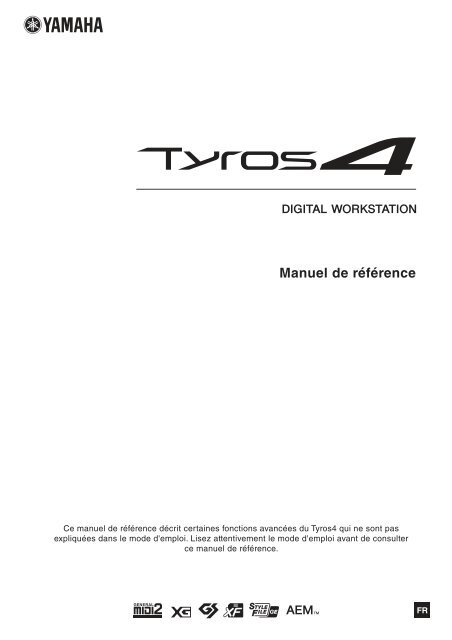











![Premere il pulsante [SONG] - Yamaha](https://img.yumpu.com/50419553/1/184x260/premere-il-pulsante-song-yamaha.jpg?quality=85)

